Page 1
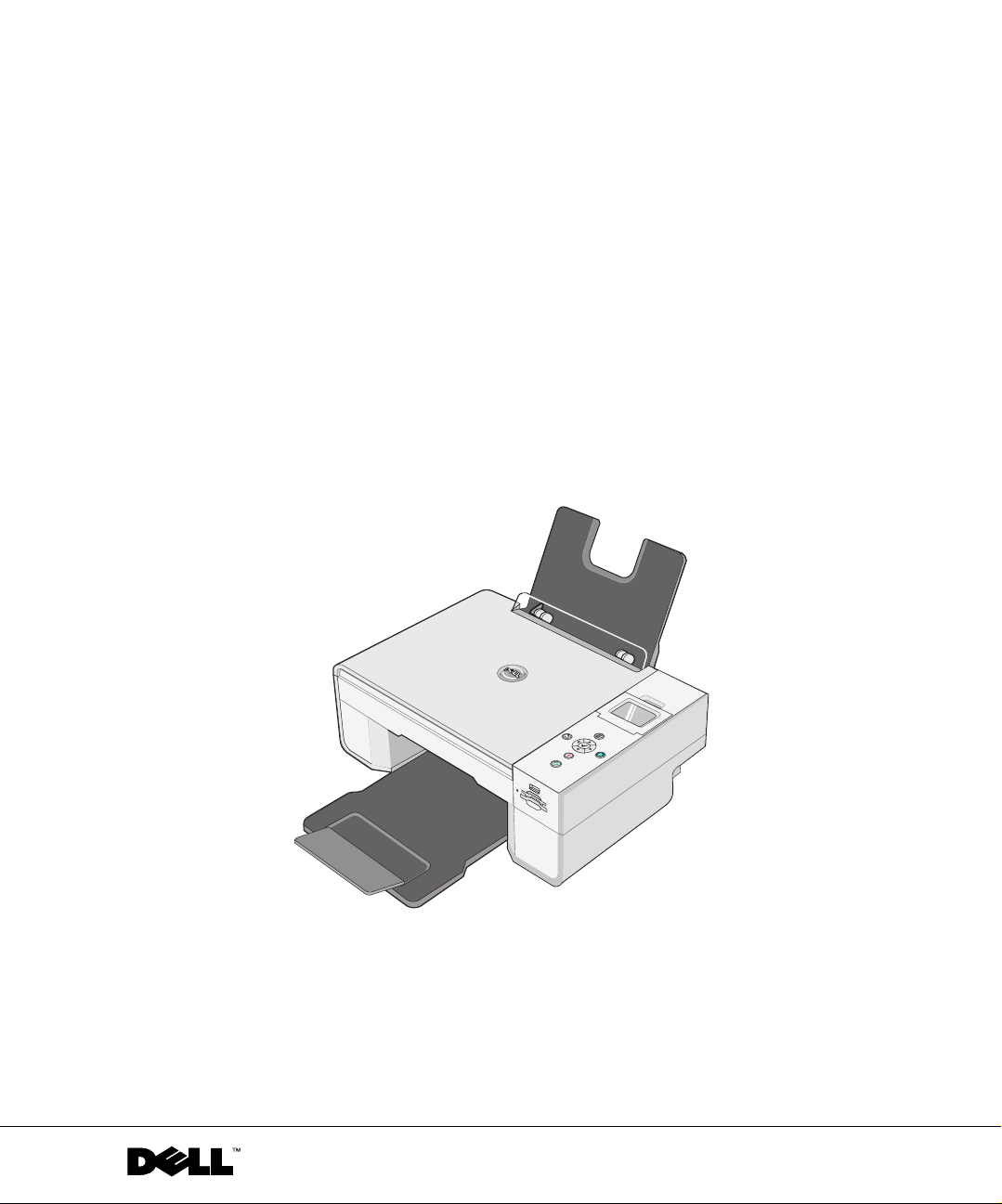
Dell™ Photo AIO Printer 944
オーナーズマニュアル
概要:
消耗品の注文
•
はじめに
•
プリンタの使用
•
プリンタソフトウェアについて
•
メンテナンスとトラブルシューティング
•
www.dell.com/supplies | support.jp.dell.com
Page 2
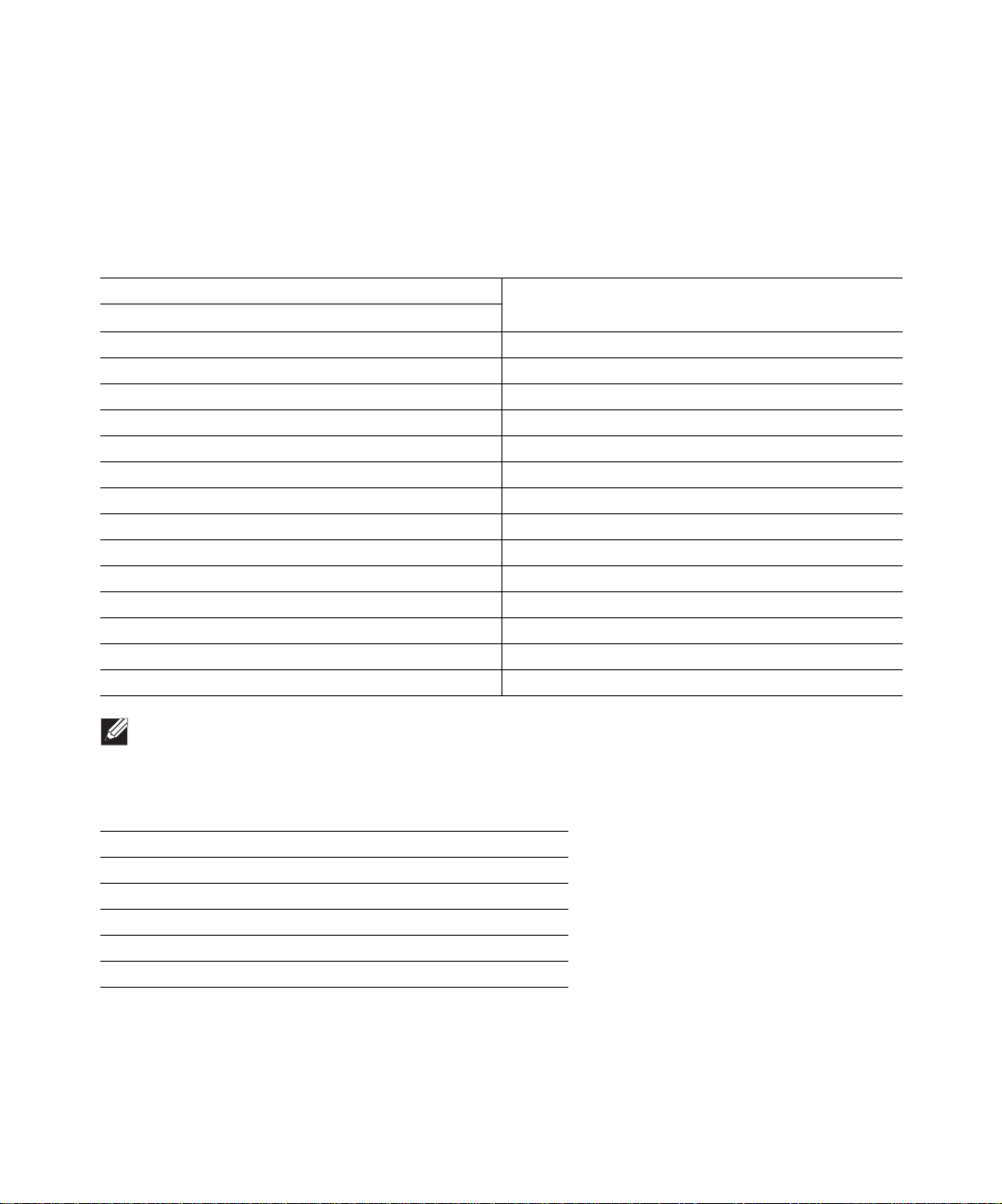
消耗品の注文
のカートリッジは、当社でしか取り扱っておりません。カートリッジは、
Dell™
からオンラインで、または電話でご注文いただけます。
www.dell.com/supplies
アイルランド
アメリカ合衆国
イタリア
英国
オーストラリア
オーストリア
オランダ
カナダ
コロンビア
シンガポール
スイス
スウェーデン
スペイン
チェコ
中華人民共和国
注記:
国名が一覧にない場合は、
1850 707 407
877-INK-2-YOU
800602705
0870 907 4574
1300 303 290
0820-24053035
020 - 674 4881
877-501-4803
01800-9-155676
1800 394 7486
0848 335 599
08 587 705 81
902120385
+420 225 372 711
800-858-0888
の販売店に連絡して消耗品をご注文ください。
Dell
チリ
デンマーク
ドイツ
日本
ノルウェー
フィンランド
プエルトリコ
フランス
ベルギー
ポーランド
ポルトガル
マレーシア
南アフリカ
メキシコ
ルクセンブルグ
お使いのプリンタでは以下のカートリッジを使用できます。
1230-020-3947
800-202874
3287 5215
0800 2873355
044-556-3551
231622 64
09 2533 1411
866-851-1760
825387247
02.713 1590
022 579 59 65
21 4220710
1800 88 0301
0860 102 591
0018668511754
02.713 1590
消耗品名 商品コード
ブラックカートリッジ(標準)
カラーカートリッジ(標準)
ブラックカートリッジ(大容量)
カラーカートリッジ(大容量)
フォトカートリッジ
J5566
J5567
M4640
M4646
J4844
Page 3
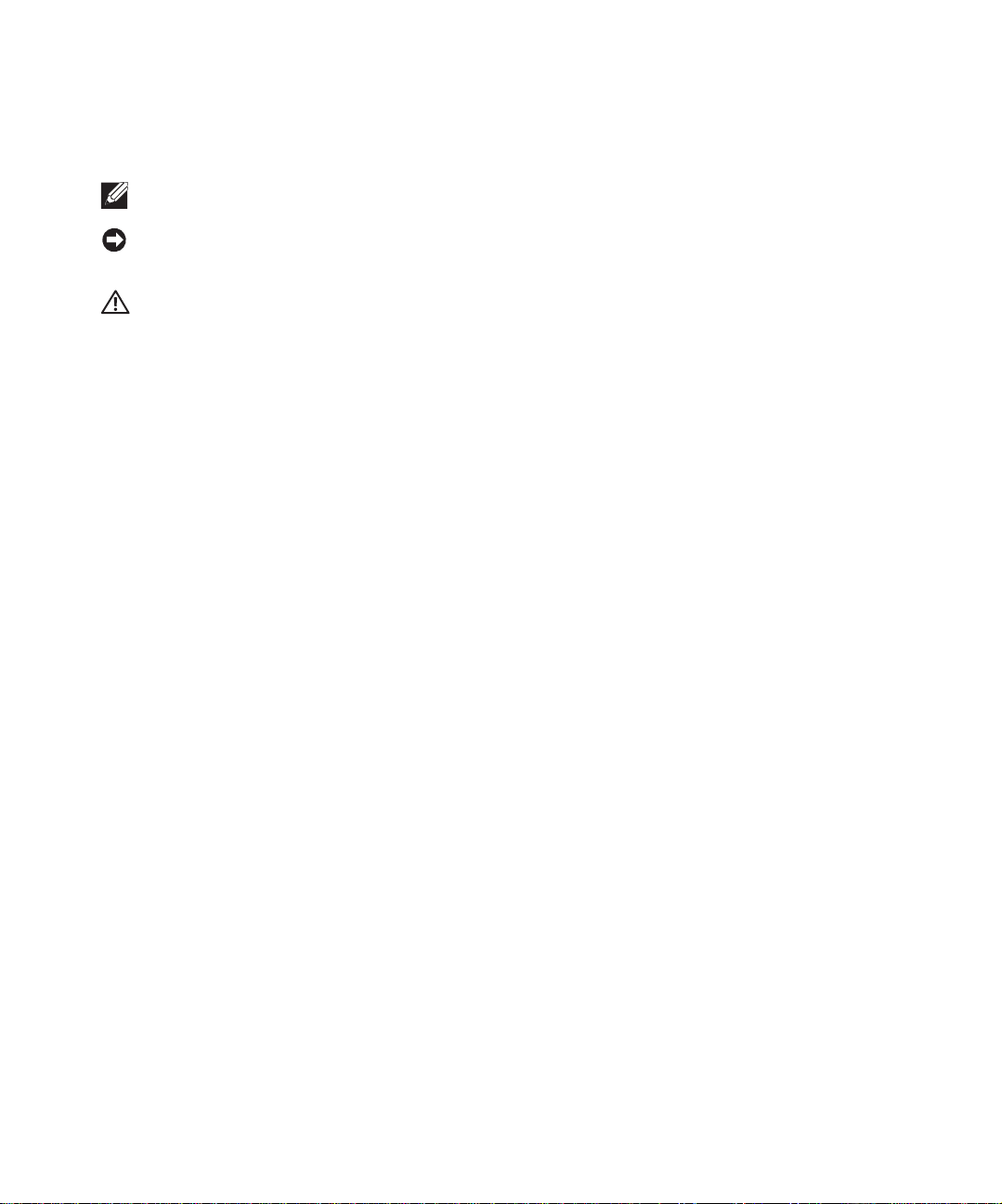
注記、注意、および警告について
注記:
注意:
注記とは、プリンタの使用方法を向上するための重要な情報を示したものです。
注意とは、ハードウェアの故障またはデータの損失を引き起こす可能性のある問題を示し、問題を
回避する方法について説明したものです。
警告:
警告とは、物品の破損やケガ、または人命にかかわる可能性のある問題を示したものです。
____________________
本書の内容は予告なく変更される場合があります。
© 2005 Dell Inc. All rights reserved.
方法のいかんを問わず、
本書に使用される商標:
Microsoft
本書中では、その他の商標および社名を各社の商号または製品名を示す呼称として使用する場合があります。
自社以外の商標および商品名に対して、いかなる所有権も主張するものではありません。
アメリカ合衆国政府の権利制限
このソフトウェアおよび文書は、権利制限に基づいて提供されます。合衆国政府による使用、複製、または開示は、
252.227-7013
に基づいて制限されます。
および
の『テクニカルデータおよびコンピュータソフトウェアに関する諸権利』の
Dell、DELL
Windows は Microsoft Corporation
の書面による許諾なく本書の内容の一部または全部を複製することは禁止されています。
Dell Inc.
のロゴ、
Dell Picture Studio、Dell Ink Management System は Dell Inc.
の登録商標です。
Dell Inc, One Dell Way, Round Rock, Texas, 78682, USA.
(c)(1)(ii)
項および関連条項の規定
の商標です。
Dell Inc.
は、
DFARS
Page 4
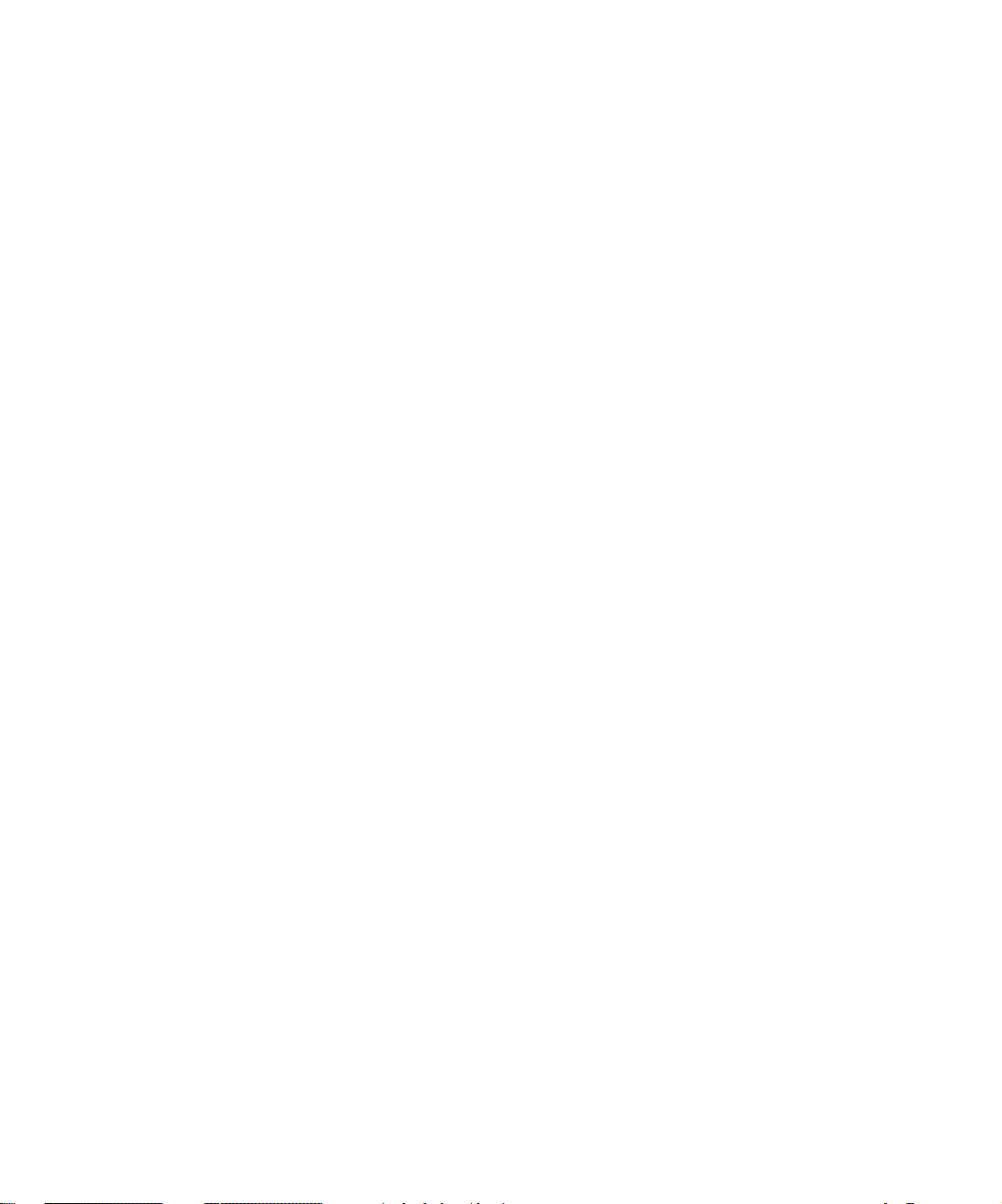
www.dell.com/jp |
Page 5
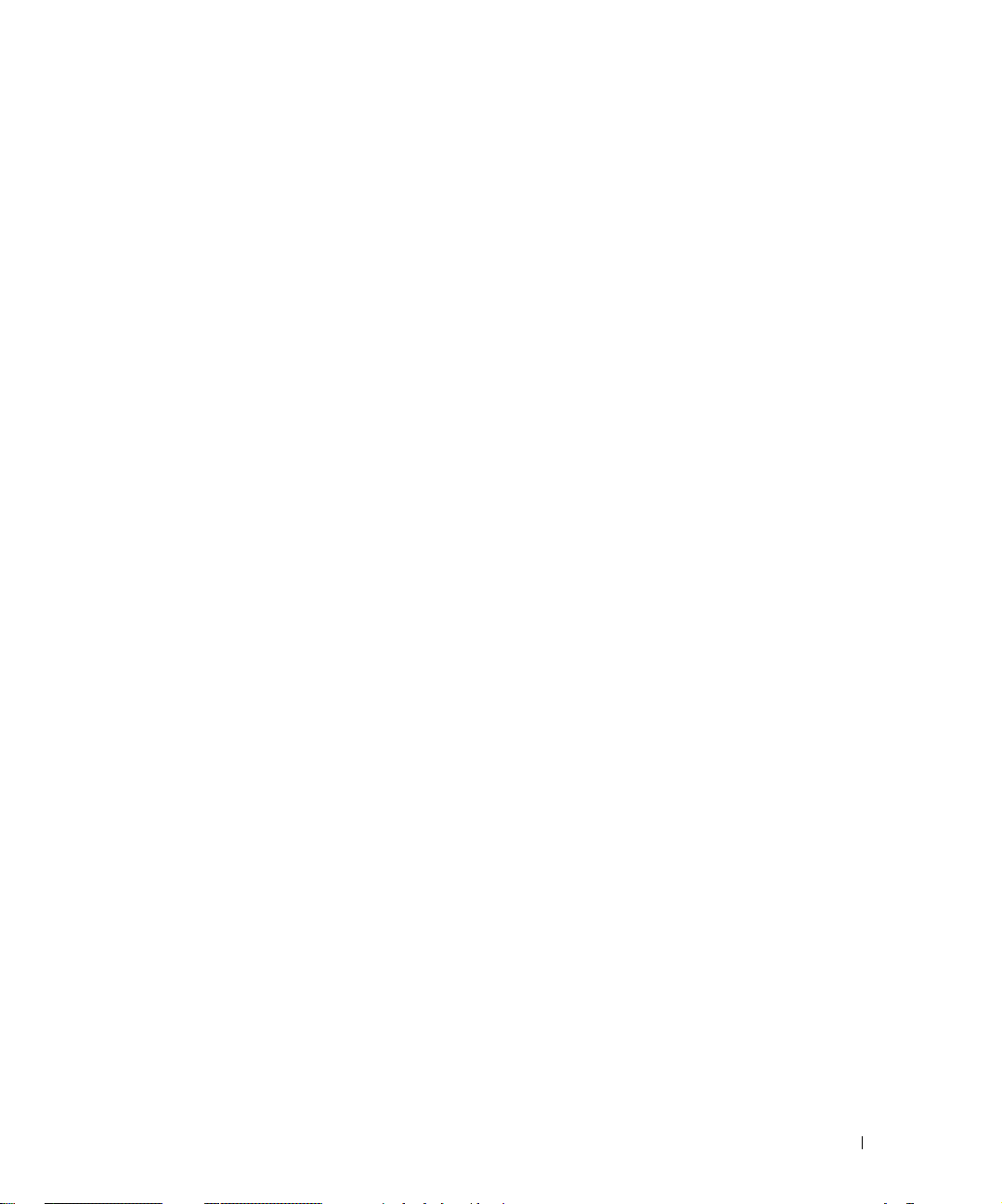
目次
1 プリンタ各部の名称とはたらき
2 印刷
プリンタ各部のはたらき . . . . . . . . . . . . . . . . . . . . . . .
プリンタのセットアップ . . . . . . . . . . . . . . . . . . . . . . .
プリンタの言語設定 . . . . . . . . . . . . . . . . . . . . . . .
プリンタの言語設定の変更 . . . . . . . . . . . . . . . . . . . .
操作パネルの使用 . . . . . . . . . . . . . . . . . . . . . . . . . . .
操作パネルのメニュー . . . . . . . . . . . . . . . . . . . . . .
用紙のセット . . . . . . . . . . . . . . . . . . . . . . . . . . . . .
自動用紙センサーのはたらき . . . . . . . . . . . . . . . . . . . . .
ドキュメントを印刷する . . . . . . . . . . . . . . . . . . . . . . .
写真を印刷する . . . . . . . . . . . . . . . . . . . . . . . . . . . .
フチなし写真を印刷する . . . . . . . . . . . . . . . . . . . . . . .
封筒に印刷する . . . . . . . . . . . . . . . . . . . . . . . . . . . .
PictBridge
対応デジタルカメラから写真を印刷する . . . . . . . . . .
12
14
14
14
15
16
23
25
27
28
29
30
31
メモリカードまたは
写真の表示または印刷 . . . . . . . . . . . . . . . . . . . . . .
写真をコンピュータに保存する . . . . . . . . . . . . . . . . . .
スライドショーを表示する . . . . . . . . . . . . . . . . . . . .
メモリカードまたは
メモリカードまたは
メモリキーから写真を印刷する . . . . . . .
USB
メモリキーのすべての写真を印刷する . .
USB
メモリキー上の写真を調整する . . . . .
USB
32
34
34
34
34
35
目次 5
Page 6
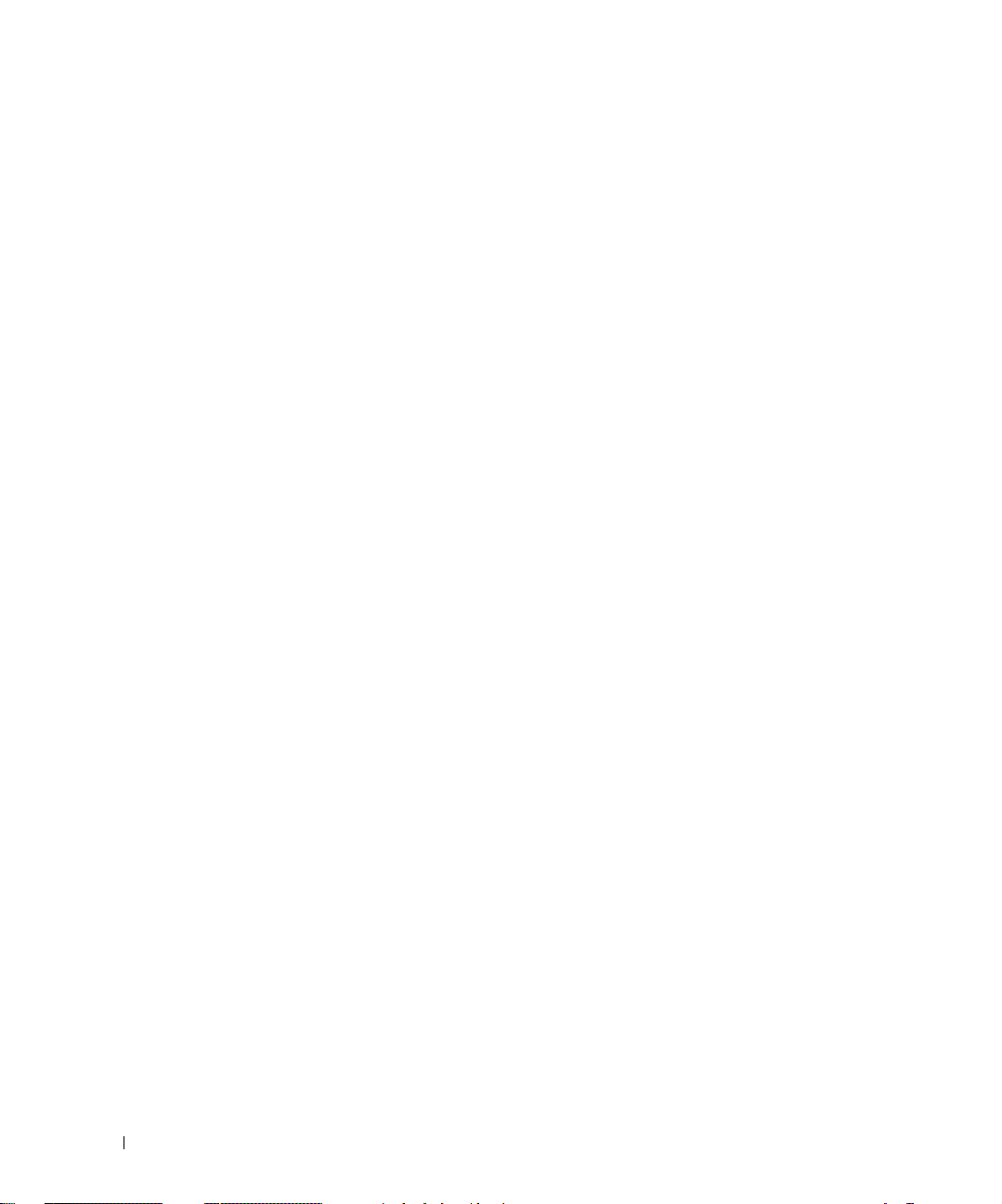
3 コピー
操作パネルを使用してドキュメントをコピーする . . . . . . . . . . .
コンピュータを使用してドキュメントをコピーする . . . . . . . . . .
操作パネルを使用して写真をコピーする . . . . . . . . . . . . . . .
コンピュータを使用して写真をコピーする . . . . . . . . . . . . . .
コピー設定を変更する . . . . . . . . . . . . . . . . . . . . . . . .
4 スキャン
ドキュメントをスキャンする . . . . . . . . . . . . . . . . . . . . .
写真をスキャンする . . . . . . . . . . . . . . . . . . . . . . . . .
複数のページまたはイメージをスキャンする . . . . . . . . . . . . .
ネットワーク上で写真または文書をスキャンする . . . . . . . . . . .
を使用してスキャンしたテキストを編集する . . . . . . . . . .
OCR
イメージをコンピュータに保存する . . . . . . . . . . . . . . . . .
取り込んだイメージまたはドキュメントを
メールで送る . . . . . .
E
39
40
42
43
45
47
48
49
50
52
53
54
5
6 目次
イメージまたはドキュメントを拡大・縮小する . . . . . . . . . . . .
FAX
Windows XP に Microsoft Fax
Microsoft FAX
サービスの管理(
FAX
操作パネルを使用して文書を
コンピュータを使用して文書を
保存されたドキュメントを
コンソール(
Windows 2000
コンソールをインストールする . . . .
Windows XP
する . . . . . . . . . . . . . . . .
FAX
FAX
する . . . . . . . . . . . . . . . . .
FAX
)または
)を設定する . . . . . . . . .
する . . . . . . . . . . . . . .
55
57
58
59
60
61
Page 7
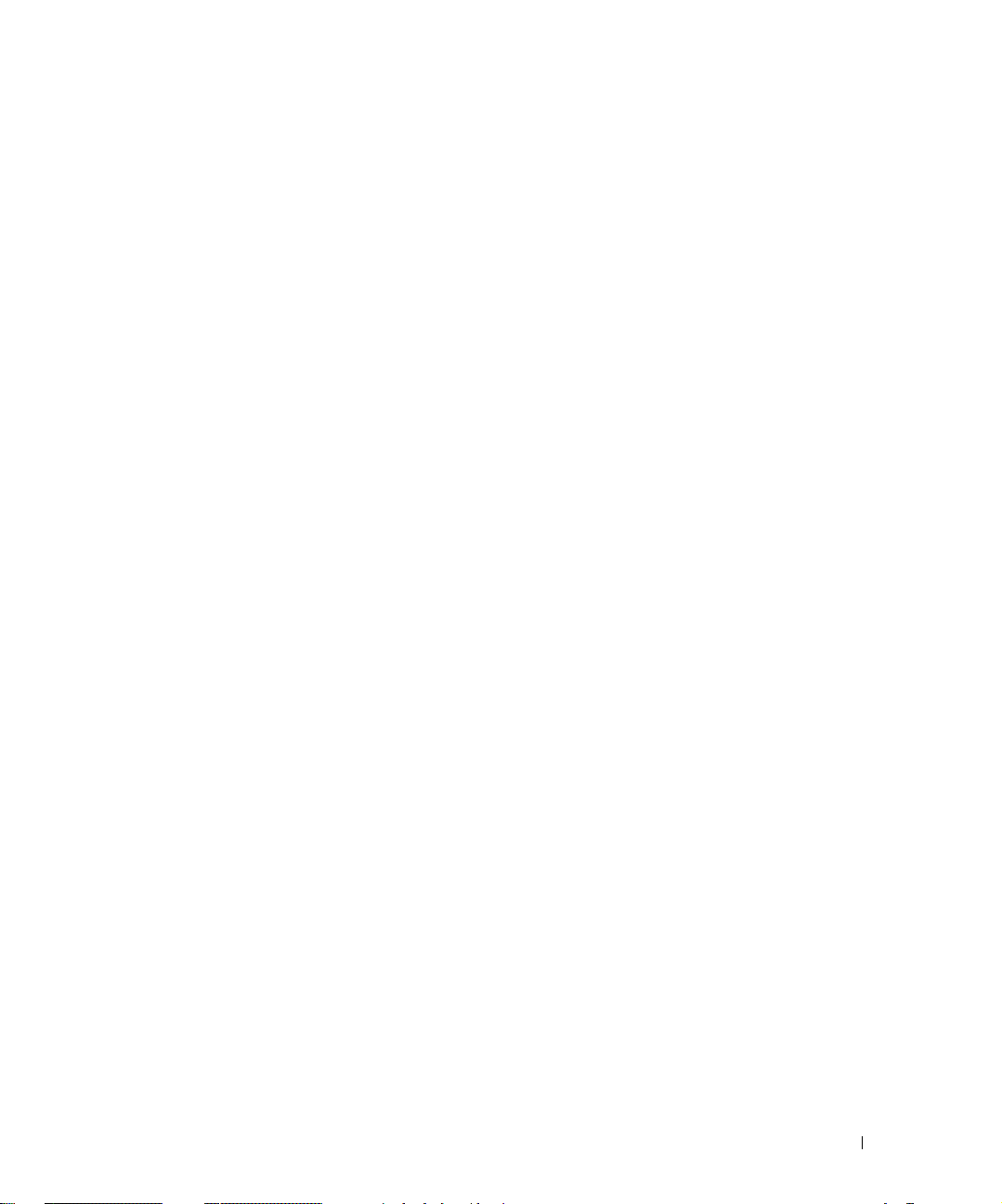
コンソールまたは
FAX
を受信する . . . . . . . . . . . . . . . . . . . . . . . . . . .
FAX
サービスの管理を使用して
FAX
61
コンソールまたは
FAX
送受信済み
コンソールまたは
FAX
の状態を表示する . . . . . . . . . . . . . . . . . . . . . . . .
FAX
構成を変更する . . . . . . . . . . . . . . . . . . . . . . . . .
FAX
を表示する . . . . . . . . . . . . . . . . . . . . . .
FAX
サービスの管理を使用して
FAX
サービスの管理を使用して
FAX
6 ソフトウェアについて
Dell AIO
印刷設定の使用 . . . . . . . . . . . . . . . . . . . . . . . . . . . .
Dell Picture Studio
メモリカードマネージャの使用 . . . . . . . . . . . . . . . . . . . .
Dell Ink Management System
ソフトウェアのアンインストールと再インストール . . . . . . . . . .
ナビの使用 . . . . . . . . . . . . . . . . . . . . . . . . .
の使用 . . . . . . . . . . . . . . . . . . . . . .
. . . . . . . . . . . . . . . . . . . .
7 カートリッジのメンテナンス
61
62
62
63
65
67
68
68
70
カートリッジの交換 . . . . . . . . . . . . . . . . . . . . . . . . .
カートリッジのアライメント調整 . . . . . . . . . . . . . . . . . . .
カートリッジノズルの清掃 . . . . . . . . . . . . . . . . . . . . . .
71
74
76
目次 7
Page 8
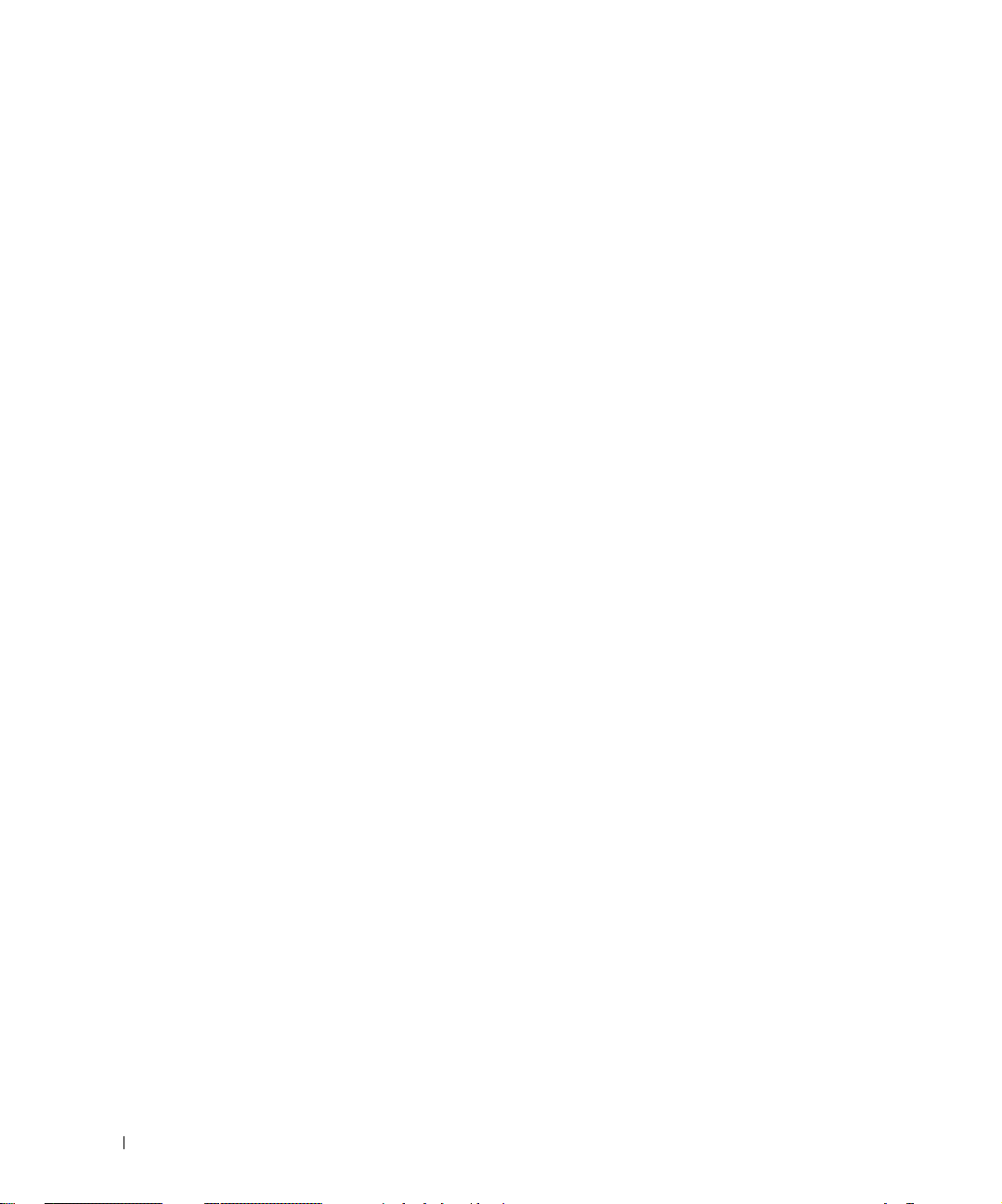
8 トラブルシューティング
9
Dell
10 付録
セットアップに関するトラブルシューティング . . . . . . . . . . . .
コンピュータに関するトラブルシューティング . . . . . . . . .
プリンタに関するトラブルシューティング . . . . . . . . . . . .
一般的なトラブルシューティング . . . . . . . . . . . . . . . . . .
に関するトラブルシューティング . . . . . . . . . . . . .
FAX
用紙に関するトラブルシューティング . . . . . . . . . . . . . .
エラーメッセージとランプ . . . . . . . . . . . . . . . . . . . . . .
印刷品質の向上 . . . . . . . . . . . . . . . . . . . . . . . . . . .
へのお問い合わせ
テクニカルサポート . . . . . . . . . . . . . . . . . . . . . . . . .
自動オーダーステータスサービス . . . . . . . . . . . . . . . . . .
へのお問い合わせ . . . . . . . . . . . . . . . . . . . . . . . .
Dell
限定保証および返品条件 . . . . . . . . . . . . . . . . . . . . . . .
77
77
79
80
80
80
82
84
85
86
86
103
インクおよびトナーカートリッジの限定保証 . . . . . . . . . . . . .
輸出規制 . . . . . . . . . . . . . . . . . . . . . . . . . . . . . .
ソフトウェア使用許諾契約書 . . . . . . . . . . . . . . . . . .
Dell
リサイクル . . . . . . . . . . . . . . . . . . . . . . . . . . . . .
索引 . . . . . . . . . . . . . . . . . . . . . . . . . . . . . . . . . . .
8 目次
105
105
106
107
109
Page 9
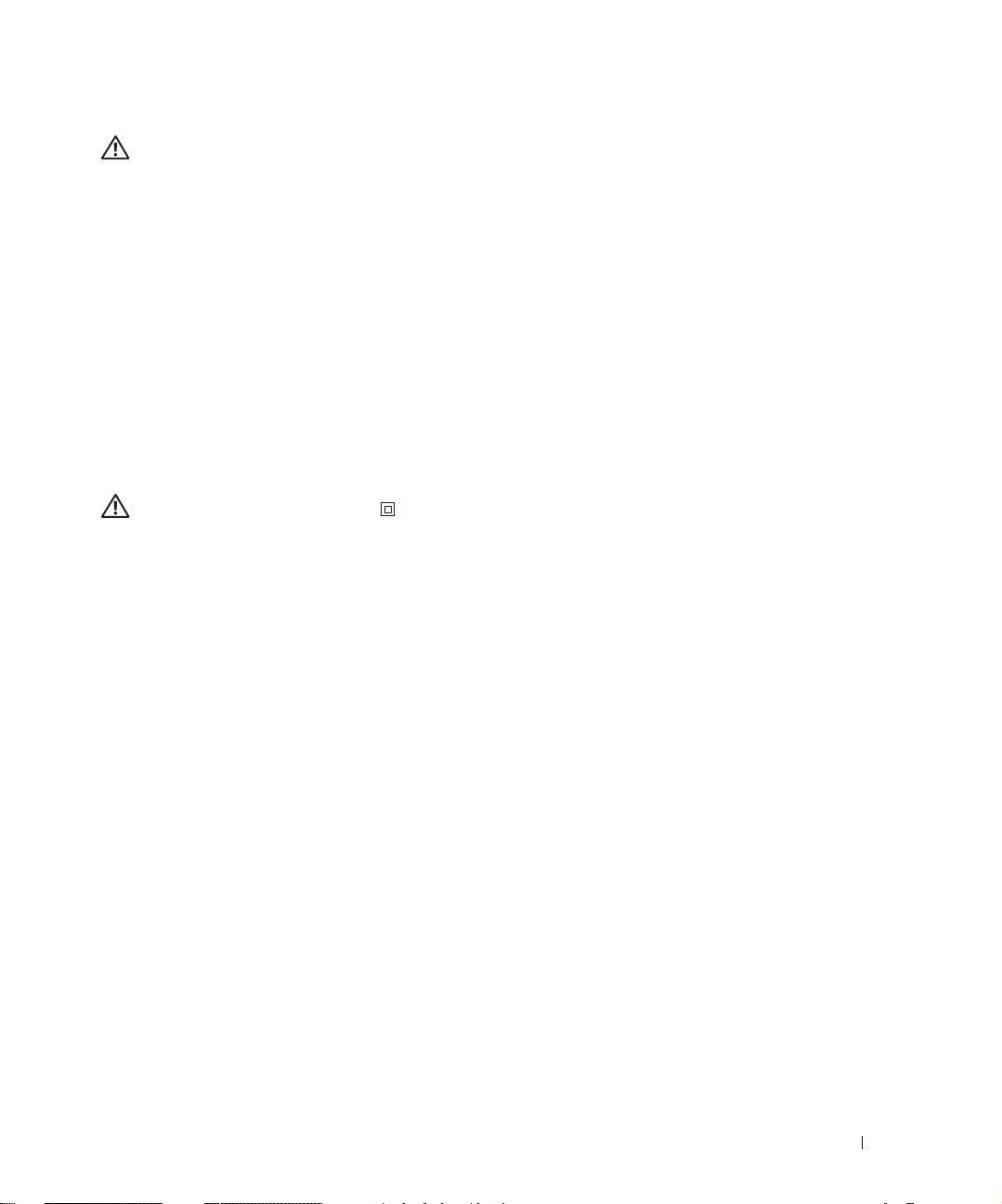
警告:
お客様自身の安全を守り、製品および作業環境の損傷を避けるために、次の安全に関するガイドラインを使用し
てください。
お使いの製品にモデムが含まれている場合、モデムで使用するケーブルは、米国ワイヤゲージ規格
•
AWG 26
電源電圧の急激で一時的な上昇および下降からお使いの製品を保護するためには、サージプロテクタ、
•
電源ラインコンディショナー、または無停電電源装置(
浴室、洗面所、プールサイド、または湿気の多い地下室など、水に濡れる恐れのある場所でプリンタを
•
使用しないでください。
お使いの製品のケーブルの上に物を置いたり、踏んだりつまづいたりする可能性のある場所にケーブルを
•
配置しないでください。
本製品に付属する電源ケーブルまたは製造元が代替品として認可した電源ケーブルのみを使用してくだ
•
さい。
警告:
があります。
電源ケーブルは、製品に近く、抜き差しが容易なコンセントに接続してください。
•
製品の電源を完全に遮断するには、電源ケーブルを電源コンセントから抜く必要があります。
•
取扱説明書に記載以外の事項については、サービスセンターの専門家にお尋ねください。
•
雷雨の際には
•
電源ケーブルや電話線などのケーブル接続作業を行わないでください。
本製品は、
•
れています。市場に流通する部品には、安全性が明白でないものが含まれている場合があります。弊社は、
が認定していないコンポーネントの使用に関する責任を負いません。
Dell
紙づまりを正しく取り除く方法については、『オーナーズマニュアル』を参照してください。
•
安全のための手引き
以上の太さで
お使いの製品にこのマーク
FAX
Dell
FCC 互換 RJ-11
がない場合、正しく接地された電源コンセントに接続する必要
機能を使用しないでください。また、雷雨の際は、本製品のセットアップ作業や、
が認定する特定コンポーネントとともに使用される場合に安全基準を満たすように設計さ
モジュラープラグ付のものを使用してください。
)を使用してください。
UPS
警告: 安全のための手引き 9
Page 10
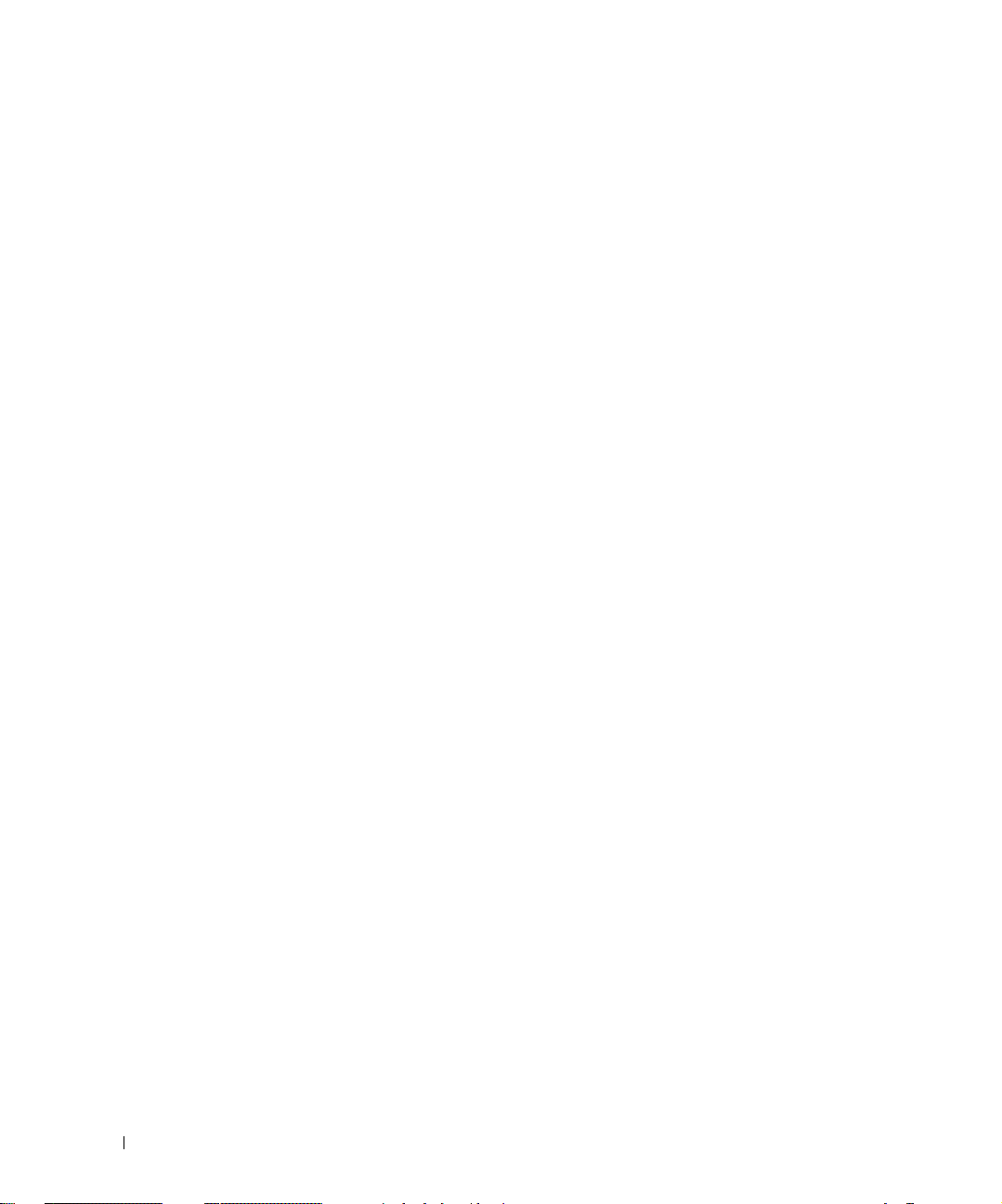
www.dell.com | support.dell.com
10 警告: 安全のための手引き
Page 11
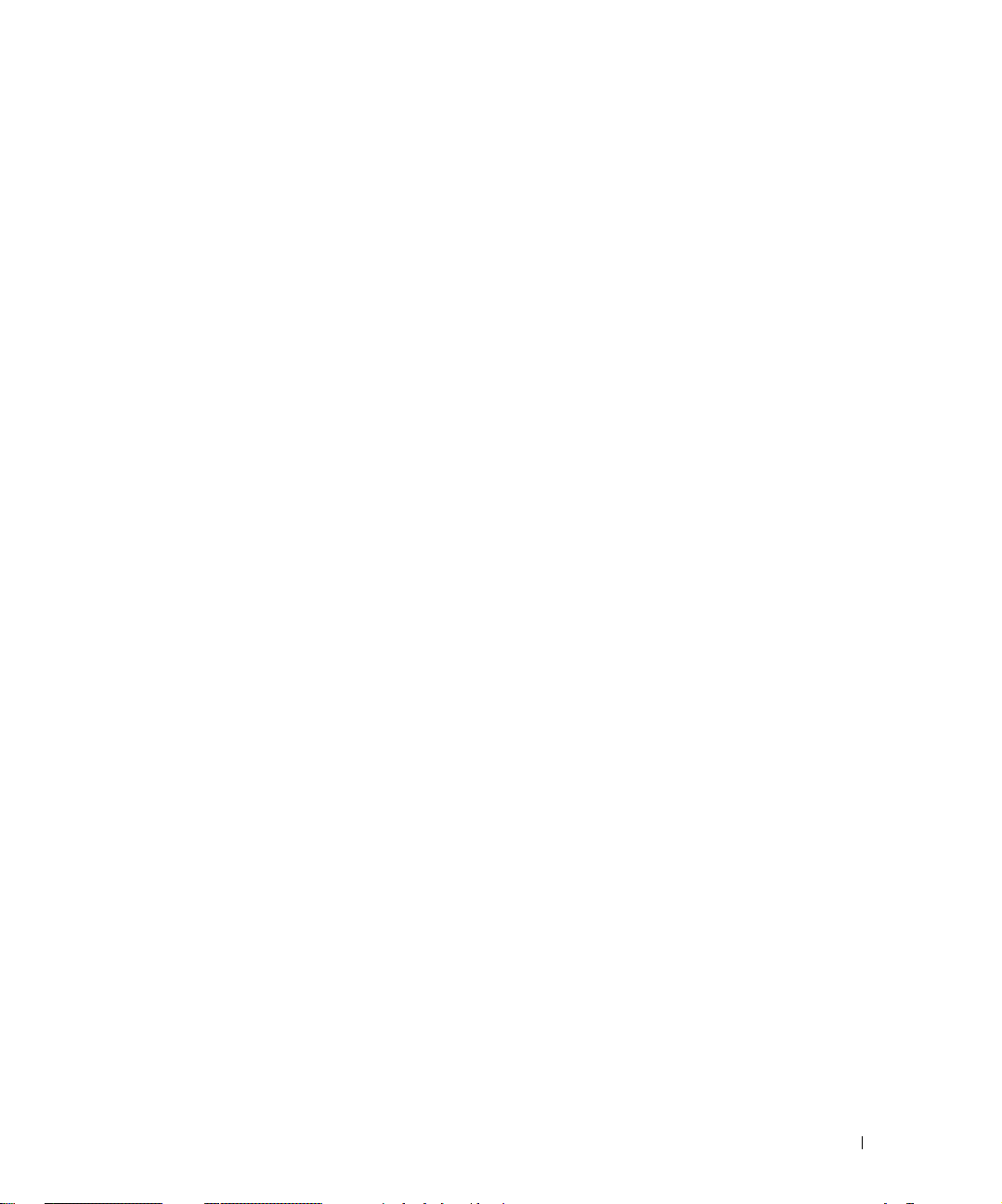
プリンタ各部の名称とはたらき
1
Dell Photo AIO Printer 944
プリンタがコンピュータに接続されている場合、プロジェクトの作成には、プリンタの操作
•
パネルまたはプリンタソフトウェアを使用できます。
スキャン、印刷、
•
必要があります。
ドキュメントをコピーする場合や、メモリカード、
•
デジタルカメラから印刷する場合は、プリンタをコンピュータに接続する必要はありません。
は、さまざまな用途に使用できます。次の点に注意してください。
の各機能を使用するには、プリンタがコンピュータに接続されている
FAX
メモリキー、または
USB
PictBridge
対応の
プリンタ各部の名称とはたらき 11
Page 12
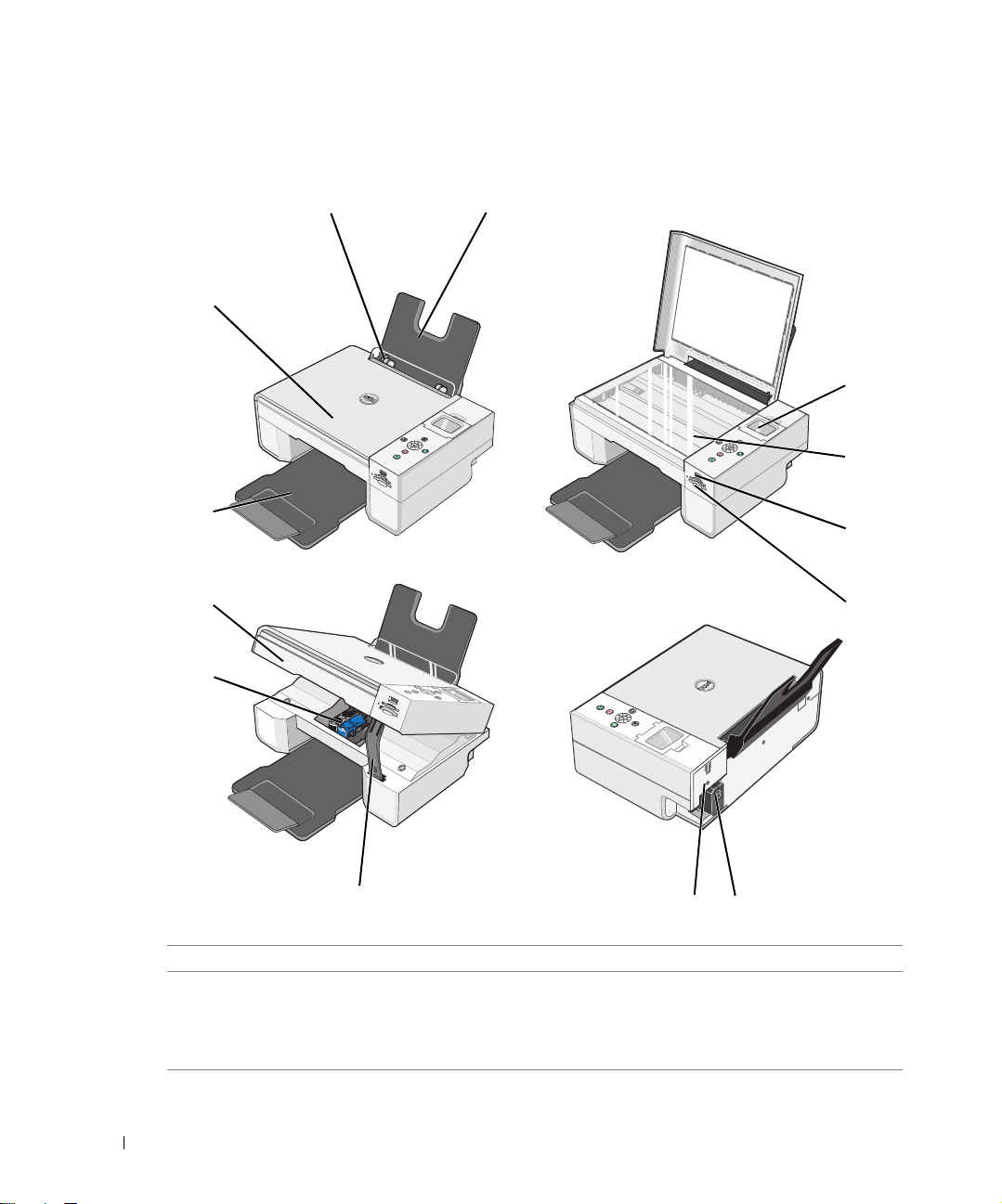
プリンタ各部のはたらき
www.dell.com | support.dell.com
2
1
3
13
12
4
11
5
10
6
7
番号 名称 説明
1
2
3
12 プリンタ各部の名称とはたらき
用紙サポーター セットされた用紙を支えます。
用紙ガイド
トップカバー スキャンするドキュメントまたは写真が平らになるように
9
8
プリンタへの給紙が正しく行われるようにします。
押さえるプリンタの上部です。
Page 13
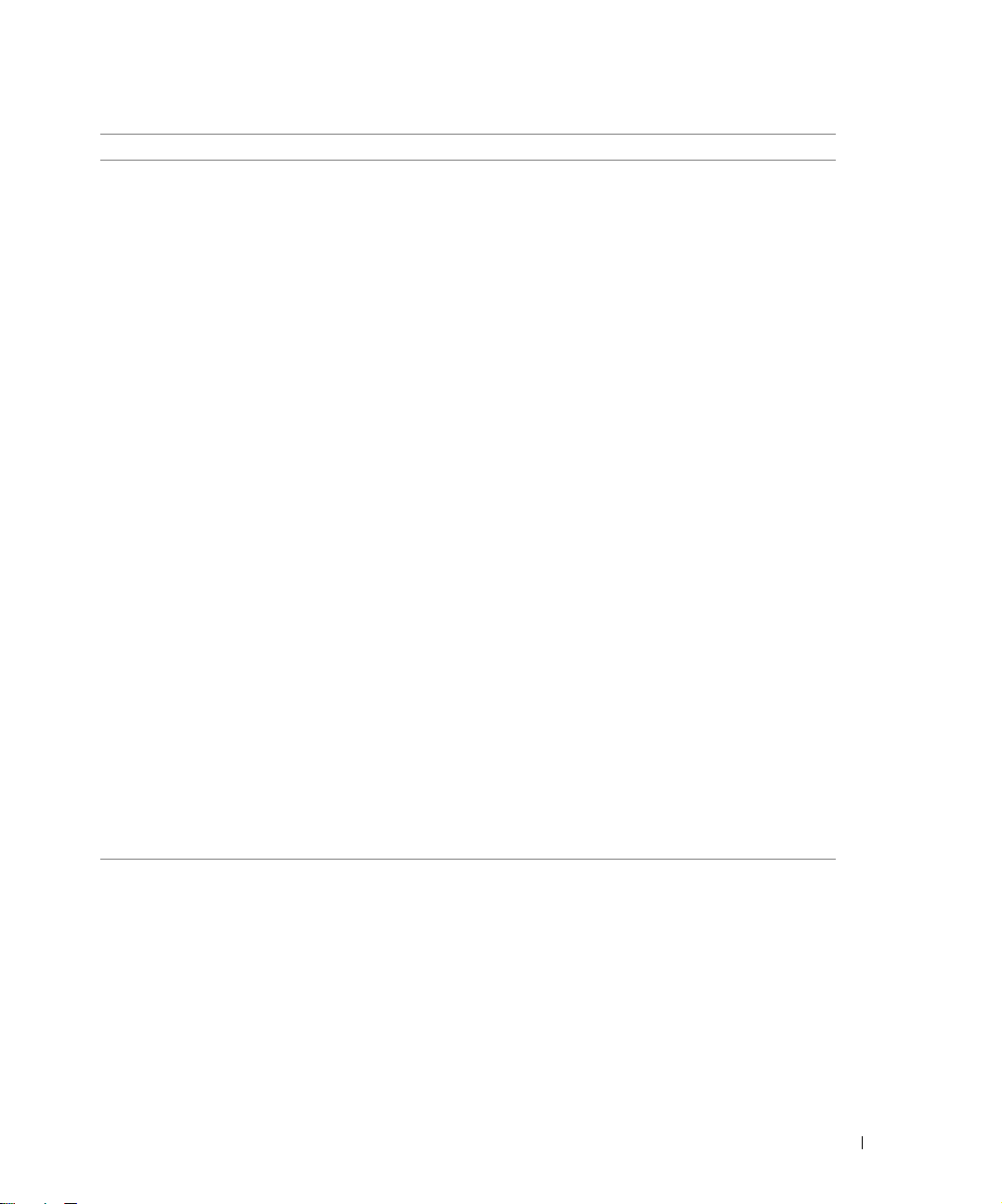
番号 名称 説明
4
5
6
排紙トレイ プリンタから排出された用紙を支えます。
注記:
引き出します。
スキャナユニット カートリッジを交換する場合は、このユニットを開きます。
カートリッジキャリア カラーカートリッジ
リッジのいずれか
付けることができます。カートリッジの詳細については、
71
7
8
9
10
11
12
13
スキャナユニット固定レバー スキャナユニットの下にある部分で、カートリッジを交換し
ている間プリンタを開けた状態に保ちます。
注記:
ユニットを持ち上げ、スキャナユニット固定レバーをプリン
タの背面方向に向けて内側に倒し、スキャナユニットがプリ
ンタ本体の上に収まるまで下ろします。
コネクタ
USB
電源コネクタ 電源ケーブルを接続する差込口です。
メモリカードスロット デジカメの写真が保存されたメモリカードをセットするス
PictBridge USB
スキャナガラス コピー、
操作パネル コピー、
コネクタ
USB
ルのもう一方の端末はコンピュータに接続します。
注記:
壁のコンセントに差し込みます。
ロットです。
USB
ラに接続するための
口です。詳細については、
ジタルカメラから写真を印刷する」を参照してください。
セットする部分です。セットする場合はスキャンする面を下
向きに載せます。
詳細については、
してください。
排紙トレイを伸ばすには、トレイを手前にまっすぐ
個と、ブラックまたはフォトカート
1
個の、合計
1
ページの「カートリッジの交換」を参照してください。
プリンタを閉じて通常の操作を行うには、スキャナ
ケーブル(別売)を接続する差込口です。
電源ケーブルをプリンタに接続してから、プラグを
メモリキー、またはプリンタを
ケーブル(別売)を接続する差込
USB
、またはスキャンするドキュメントや写真を
FAX
、印刷操作に使用するプリンタ上のパネルです。
FAX
ページの「操作パネルの使用」を参照
15
個のカートリッジを取り
2
PictBridge
ページの「
31
PictBridge
ケーブ
USB
対応のカメ
対応デ
プリンタ各部の名称とはたらき 13
Page 14
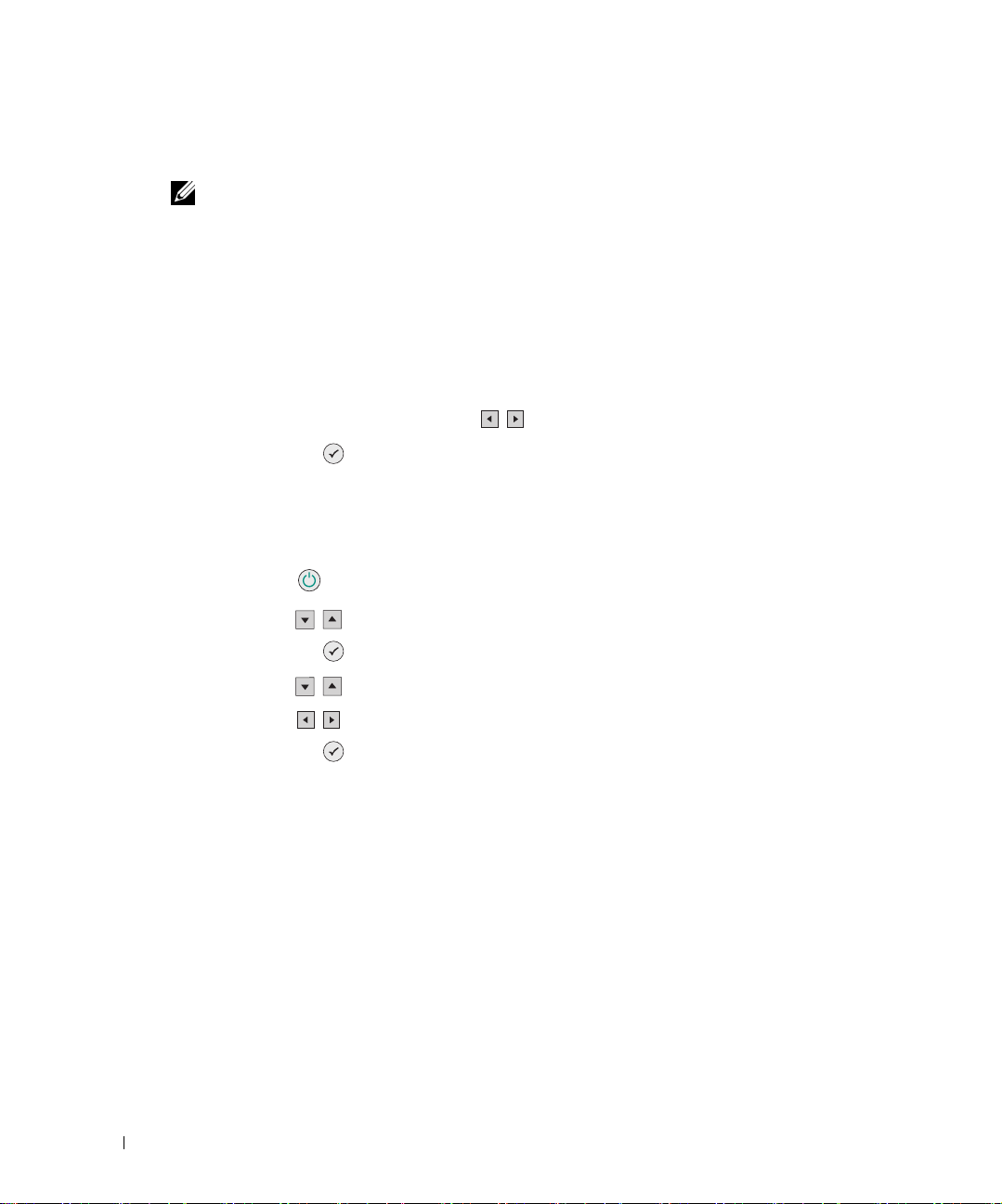
www.dell.com | support.dell.com
プリンタのセットアップ
注記:
Dell Photo AIO Printer 944 は、Microsoft® Windows® 2000、Windows XP、Windows XP
Professional x64
「プリンタのセットアップ」の指示に従って、ハードウェアおよびソフトウェアをインストールします。
セットアップ中に問題が発生した場合は、
ング」を参照してください。
プリンタの言語設定
プリンタの言語を初めて設定する場合は、以下の手順に従います。
1 プリンタの電源を入れ、矢印ボタン
に対応しています。
ページの「セットアップに関するトラブルシューティ
77
を押して目的の言語を検索します。
2 [設定]ボタン
を押して、言語を選択します。
プリンタの言語設定の変更
操作パネルで通常使用する言語を変更するには、以下の手順に従います。
1 電源ボタン
2 矢印ボタン
3 [設定]ボタン
4 矢印ボタン
5 矢印ボタン
6 [設定]ボタン
を押して、プリンタの電源をオンにします。
を押して、[セットアップ]を表示します。
を押します。
を押して、[言語]を表示します。
を押して、目的の言語を探します。
を押して、言語を選択します。
14 プリンタ各部の名称とはたらき
Page 15
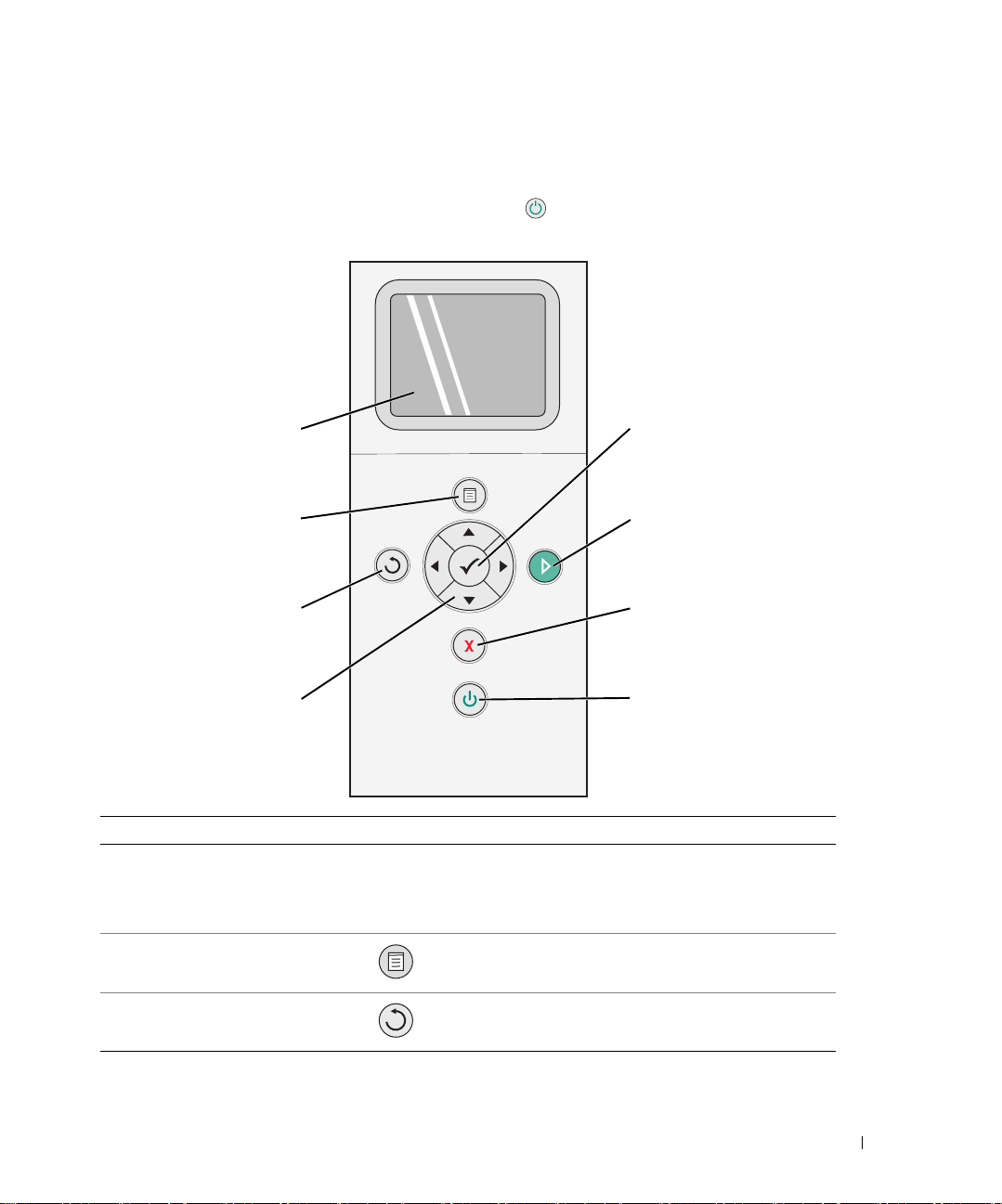
操作パネルの使用
操作パネルボタンを使用して、ドキュメントのスキャン、コピー、カスタマイズを行うことができ
ます。プリンタの電源が入っている場合は、電源ボタン
が点灯します。
1
2
36
4
番号 名称 はたらき
1
2
液晶画面 スキャン、コピー、
ンと、状態やエラーメッセージを表示します。詳細
については、
照してください。
[メニュー]ボタン メニューを表示または終了します。
8
7
5
、印刷の各機能のオプショ
FAX
ページの「操作パネルの使用」を参
15
3
[戻る]ボタン 前のメニューまたは画面に戻ります。
プリンタ各部の名称とはたらき 15
Page 16
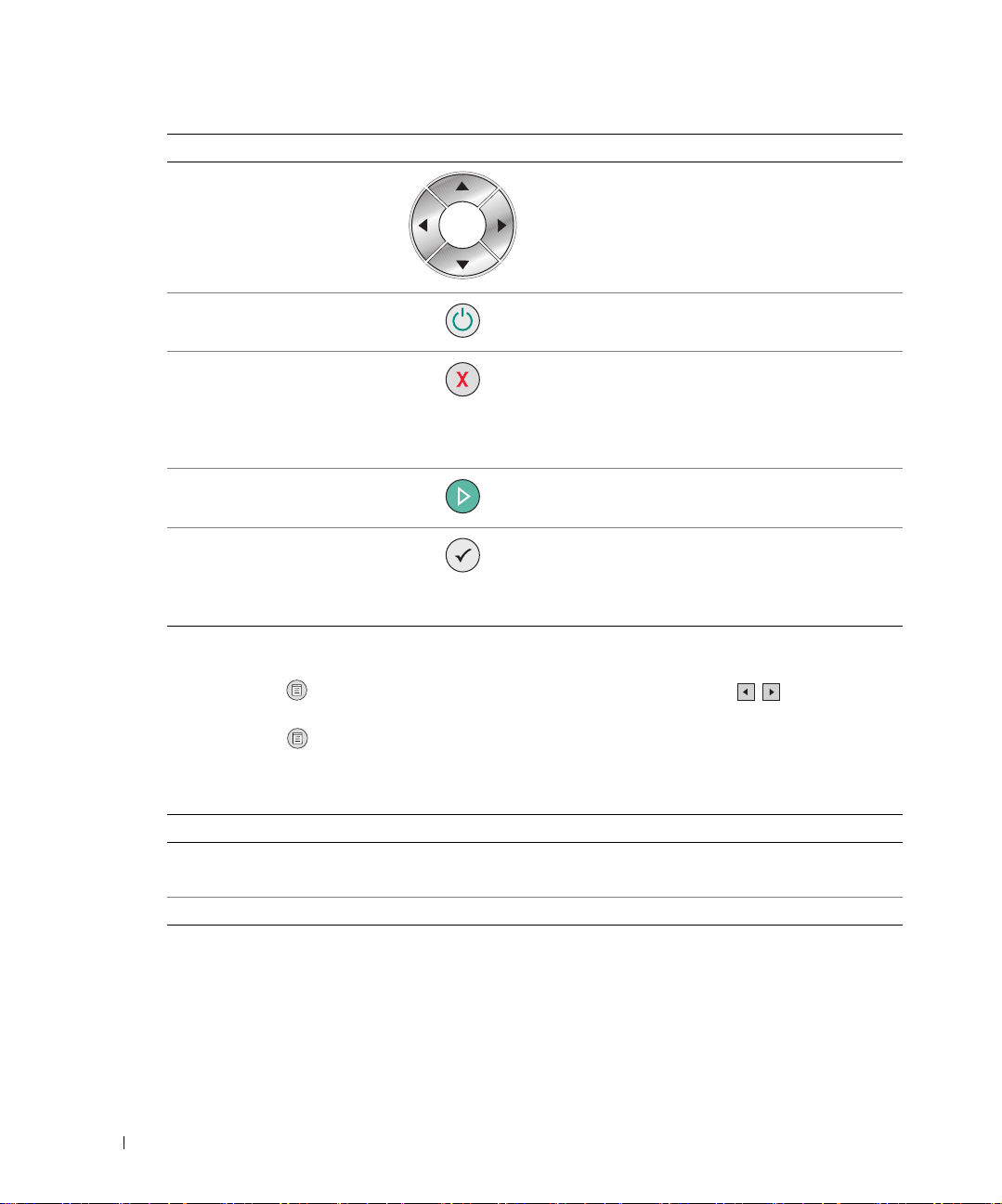
番号 名称 はたらき
4
矢印ボタン
メニューおよびメニュー項目を選択します。
•
印刷部数を指定します。
•
選択したモードを変更します。
•
フォトカードやデジタルカメラの写真を選択し
•
ます。
www.dell.com | support.dell.com
5
6
7
8
電源ボタン プリンタの電源のオン/オフを切り替えます。
[キャンセル]ボタン
[スタート]ボタン コピー、スキャン、
[設定]ボタン
実行中のスキャン、印刷、またはコピーをキャン
•
セルします。
プリンタのみを使用している場合は、実行中のコ
•
ピーを中止し、用紙を排出します。
メニューを終了して、標準設定に戻ります。
•
を開始します。
FAX
メニュー項目の選択を決定します。
•
写真モードで印刷するイメージの選択を決定し
•
ます。
ボタンを
•
秒間押し続けると、給紙を開始します。
3
操作パネルのメニュー
[メニュー]ボタン
メニューの使用可能なオプションをスクロールします。目的の設定が表示されたら、もう一度
[メニュー]ボタン
コピーモード
[コピー]メニュー項目 設定
カラー
部数
を押すと、以下のメニューが表示されます。矢印ボタン
を押して設定を保存し、次の使用可能なメニューに移ります。
カラー
•
•
*
モノクロ
1 ~ 99
を使用して、各
16 プリンタ各部の名称とはたらき
Page 17
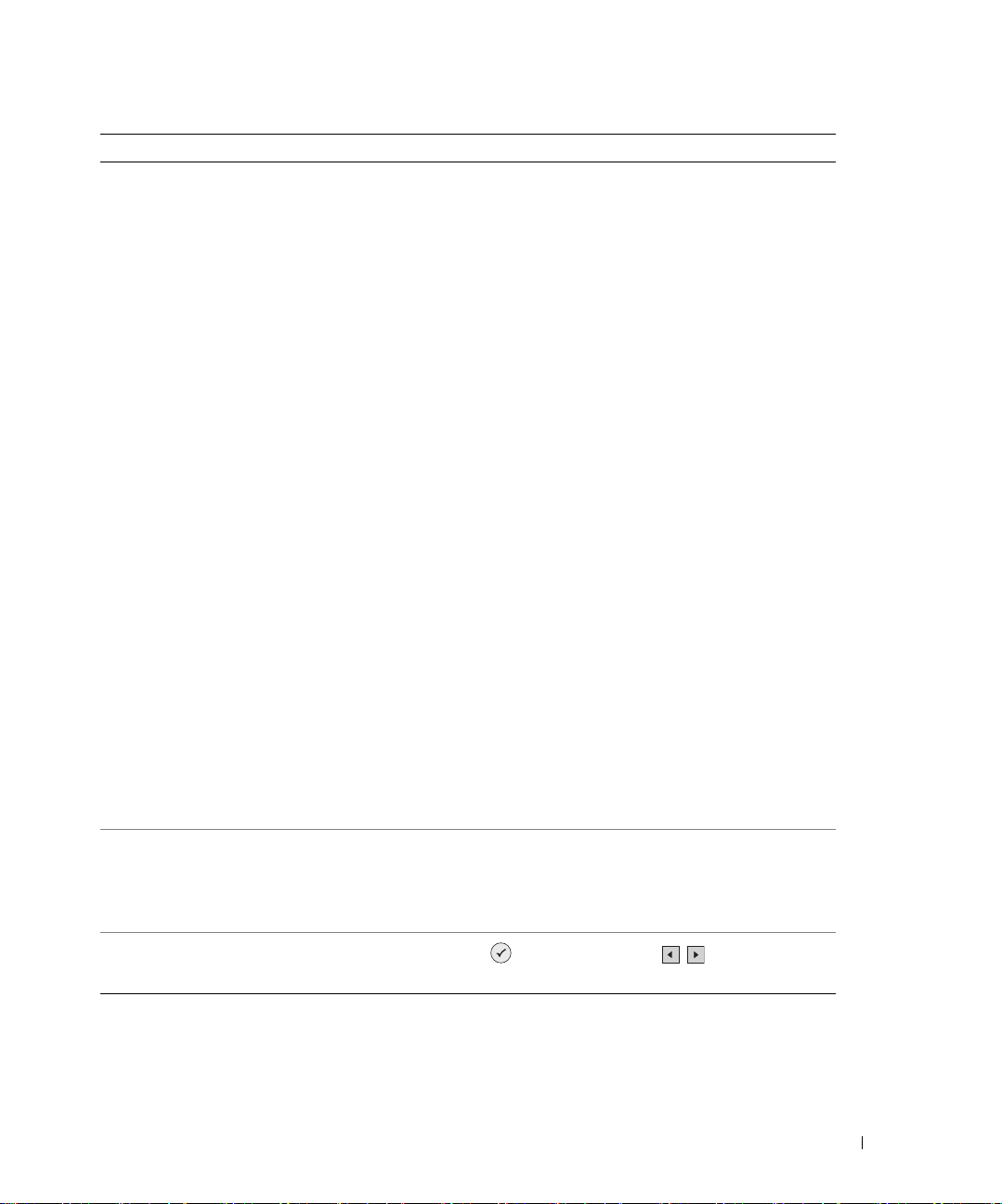
[コピー]メニュー項目 設定
拡大/縮小
•50 %
•100 % *
•200 %
•
•
•2 x 2
•3 x 3
•4 x 4
•US 2¼ x 3¼
•US 3 x 5
•US 3½ x 5
•US 4 x 6
•US 5 x 7
•8 x 10
•US 8½ x 11
•US 8½ x 14
•A6
•A5
•B5
•A4
•L
•2L
•
•10 x 15 cm
•13 x 18 cm
コピー品質
•
•
•
•自動 *
明るさ
[設定]ボタン
を調整します。
ユーザー定義の倍率
用紙に合せる
ポスター
ポスター
ポスター
ハガキ
高速
標準
写真
を押し、矢印ボタン
を使用して明るさ
プリンタ各部の名称とはたらき 17
Page 18
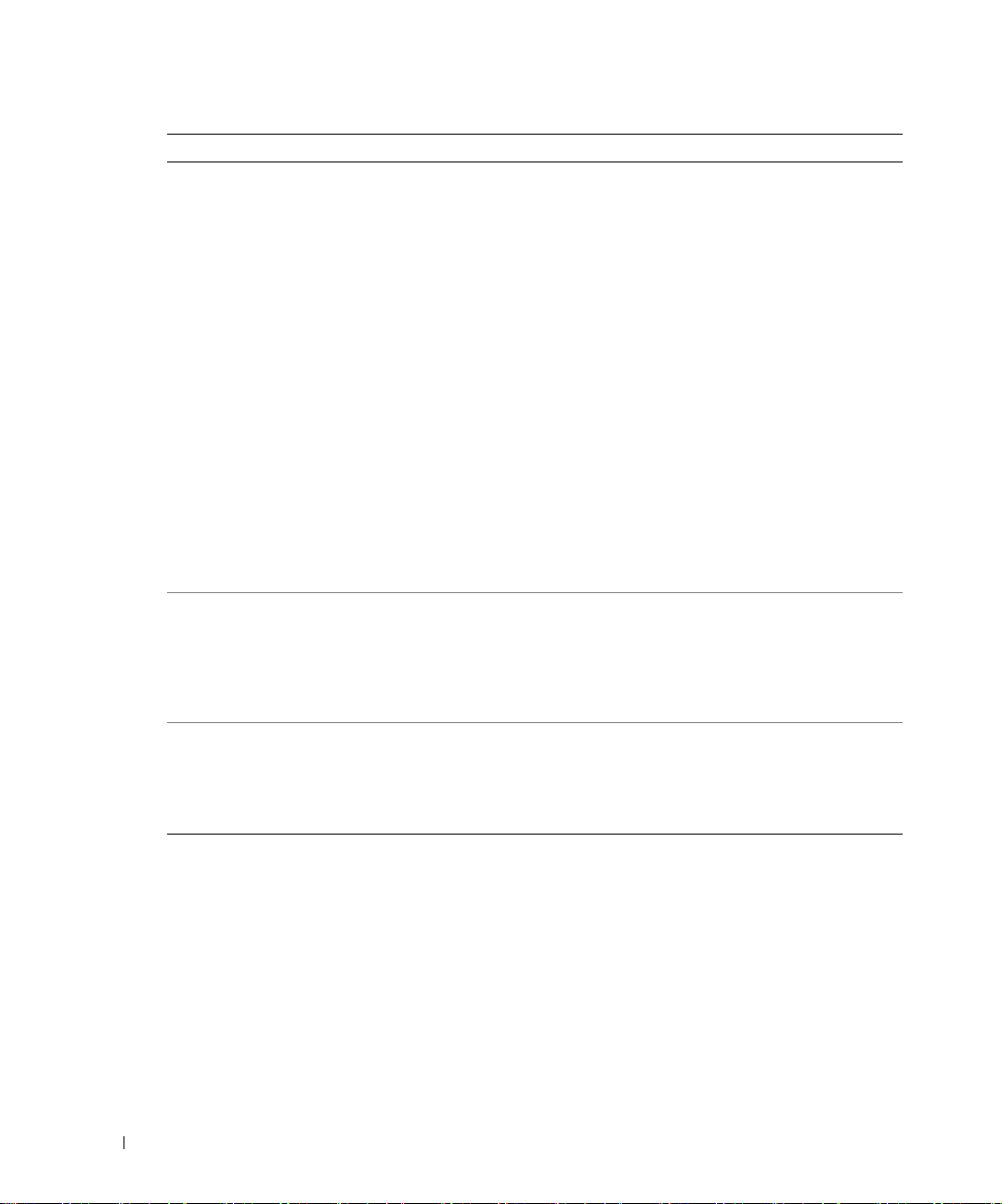
www.dell.com | support.dell.com
[コピー]メニュー項目 設定
用紙サイズ
•US 3 x 5
•US 3½ x 5
•US 4 x 6
•10 x 15 cm
•US 5 x 7
•13 x 18 cm
•US 8½ x 11
•US 8½ x 14
•A6
•A5
•B5
•A4
•L
•2L
•
•60 x 80 mm
用紙の種類
•
•
•
•
•OHP
繰り返し
•1X *
•4X
•9X
•16X
ハガキ
自動設定
普通紙
コート紙
光沢紙
フィルム
*
18 プリンタ各部の名称とはたらき
Page 19
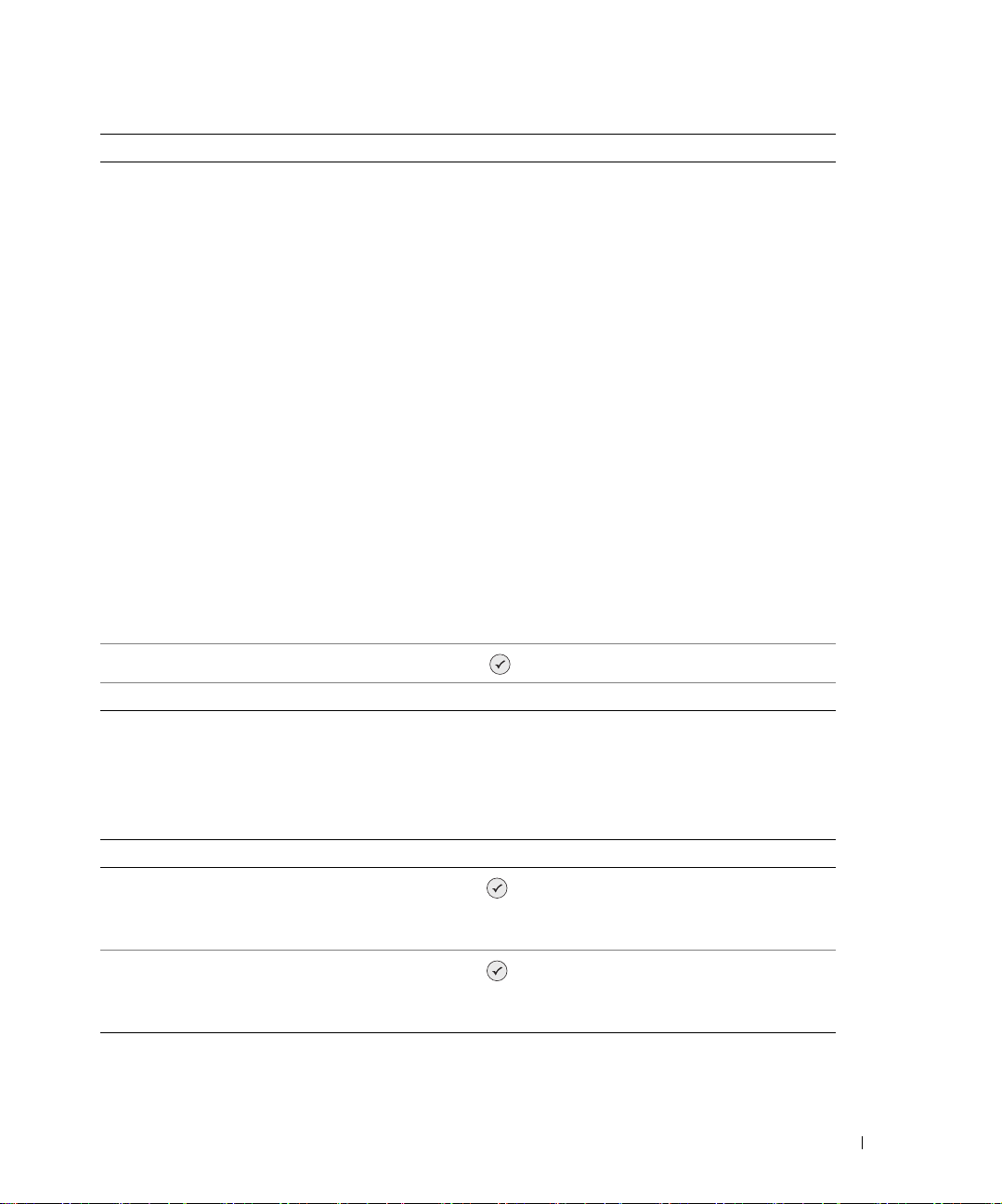
[コピー]メニュー項目 設定
原稿サイズ
•
•US 2¼ x 3¼
•US 3 x 5
•US 3½ x 5
•US 4 x 6
•10 x 15 cm
•US 5 x 7
•13 x 18 cm
•8 x 10
•US 8½ x 11
•A6
•A5
•B5
•A4
•L
•2L
•
•60 x 80 mm
プレビュー
工場出荷時の設定
*
[設定]ボタン
自動
ハガキ
を押します。
写真モード
メモリカードまたは
メモリキーをプリンタに挿入すると、次のオプションが使用できるよう
USB
になります。
写真メニュー項目 設定
写真の表示・印刷
写真をコンピュータに保存
ボタン
[設定]
モリカードまたは
てください。
[設定]
モリカードまたは
てください。
ボタン
を押します。詳細については、
メモリキーから写真を印刷する」を参照し
USB
を押します。詳細については、
メモリキーから写真を印刷する」を参照し
USB
プリンタ各部の名称とはたらき 19
32
32
ページの「メ
ページの「メ
Page 20
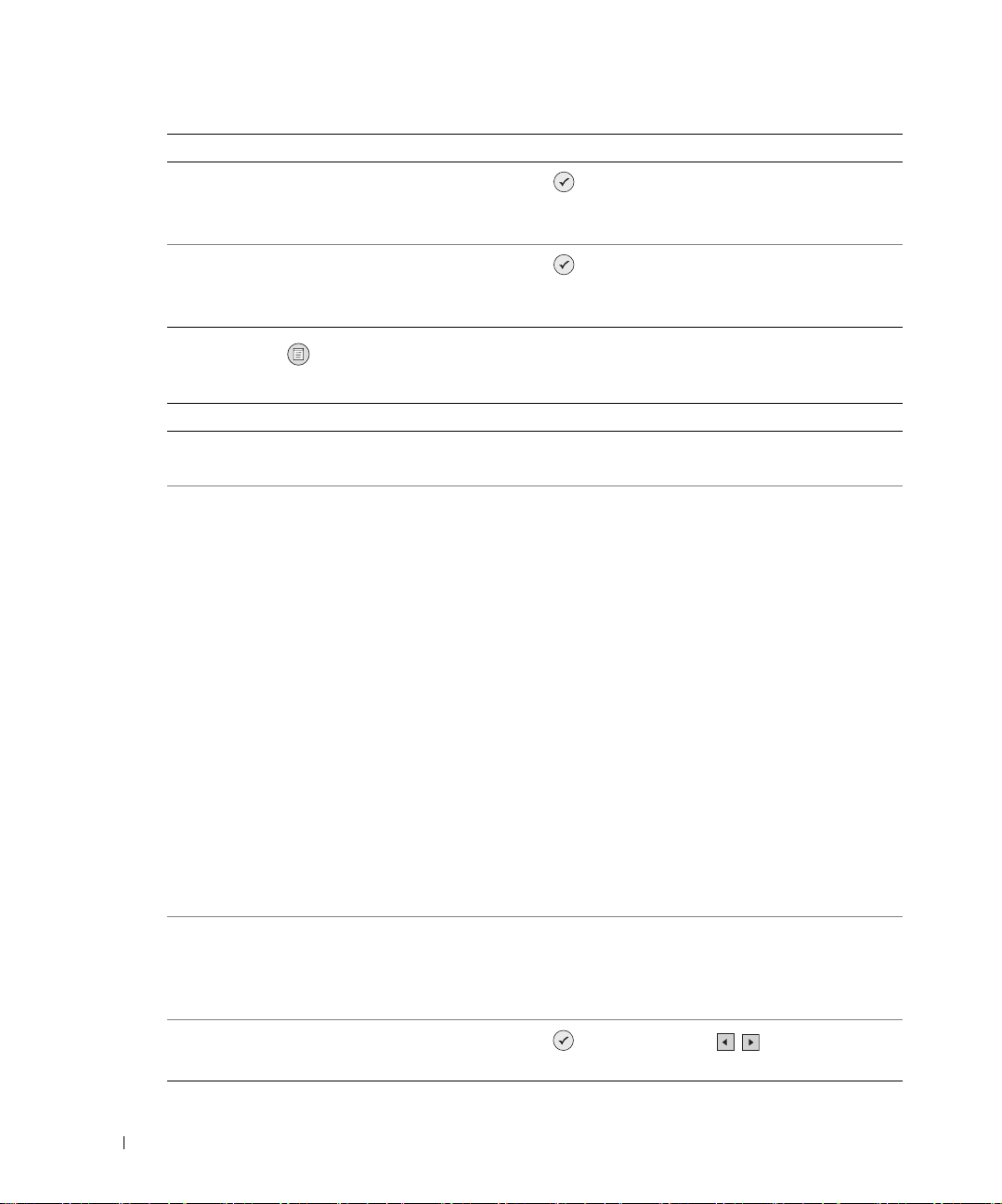
写真メニュー項目 設定
スライドショー表示
枚の写真を印刷
X
[設定]
モリカードまたは
てください。
[設定]
モリカードまたは
てください。
ボタン
ボタン
を押します。詳細については、
メモリキーから写真を印刷する」を参照し
USB
を押します。詳細については、
メモリキーから写真を印刷する」を参照し
USB
ページの「メ
32
ページの「メ
32
www.dell.com | support.dell.com
[メニュー]ボタン
写真メニュー項目 設定
カラー
写真サイズ
品質
明るさ
を押すと、その他の写真メニュー項目にアクセスできます。
カラー
•
•
*
モノクロ
•US 2¼ x 3¼
•US 3½ x 5
•US 4 x 6
•US 5 x 7
•8 x 10
•L
•2L
•60 x 80 mm
•10 x 15 cm
•13 x 18 cm
•US 8½ x 11
•A4
•A5
•B5
•A6
ハガキ
•
高速
•
標準
•
写真
•
•自動 *
[設定]ボ タ ン
調整します。
を押し、矢印ボタン
を使用して明るさを
20 プリンタ各部の名称とはたらき
Page 21
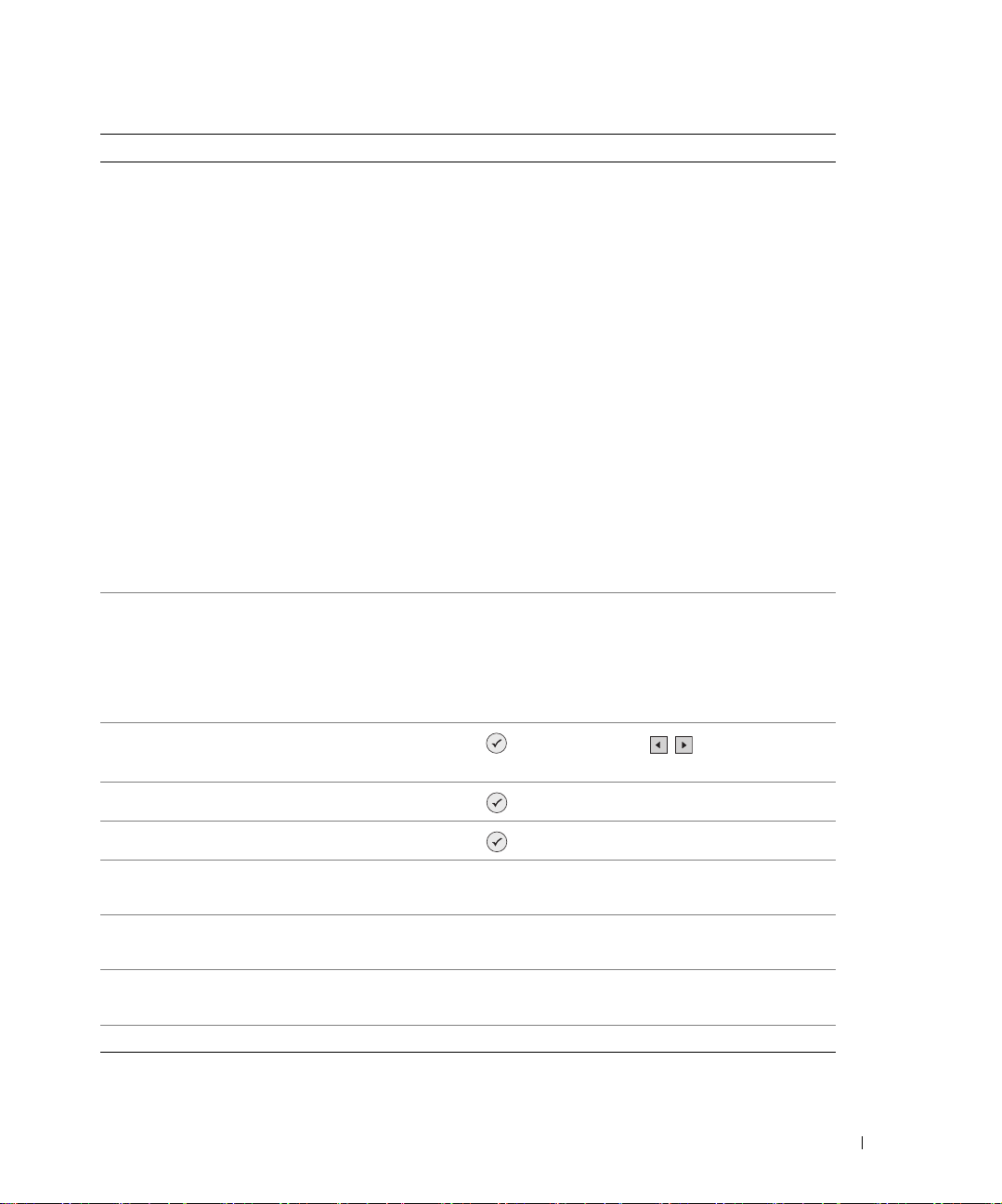
写真メニュー項目 設定
用紙サイズ
•US 3 x 5
•US 3½ x 5
•US 4 x 6
•10 x 15 cm
•US 5 x 7
•13 x 18 cm
•US 8½ x 11
•US 8½ x 14
•A6
•A5
•B5
•A4
•L
•2L
•
•60 x 80 mm
用紙の種類
•
•
•
•
•OHP
トリミング
度回転
90
プレビュー
赤目の修整
[設定]ボ タ ン
をトリミングします。
[設定]
[設定]
•
•オフ *
イメージの自動補正
•
•オフ *
セピア効果印刷
•
•オフ *
工場出荷時の設定
*
ハガキ
自動設定
普通紙
コート紙
光沢紙
フィルム
ボタン
ボタン
オン
オン
オン
*
を押し、矢印ボタン
を押します。
を押します。
を使用してイメージ
プリンタ各部の名称とはたらき 21
Page 22
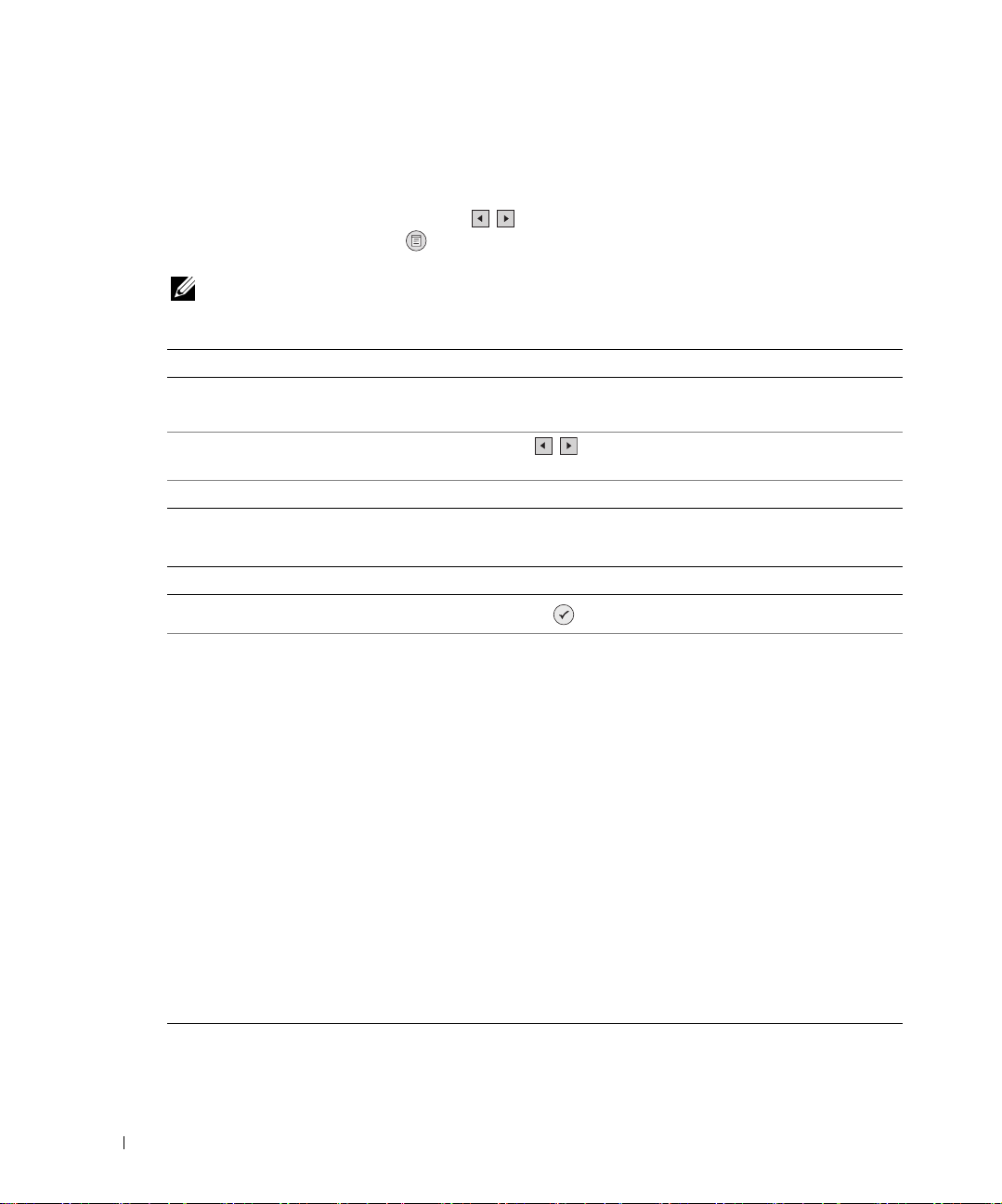
www.dell.com | support.dell.com
スキャンモード
[スキャン]サブメニューは、プリンタがコンピュータまたはネットワークアダプタに接続されている
ときのみ使用できます。[スキャン]モードを選択したら、スキャンしたドキュメントの保存先となる
コンピュータを選択します。矢印ボタン
クロールします。[メニュー]ボタン
注記:
プリンタがローカル接続されている場合は、[スキャン]サブメニューは表示されず、ホストコンピュー
タが自動的に選択されます。
スキャンメニュー項目 設定
カラー
を押すと、名前が表示されているコンピュータが選択されます。
•
•
アプリケーション 矢印ボタン
ためのアプリケーションを選択します。
工場出荷時の設定
*
を使用して、使用可能なコンピュータのリストをス
カラー
*
モノクロ
を使用して、スキャンしたドキュメントを開く
セットアップモード
[セットアップ]メニュー項目 設定
出荷時設定に戻す
言語
ボタン
[設定]
ポルトガル語(ブラジル)
•
チェコ語
•
デンマーク語
•
オランダ語
•
英語
•
フィンランド語
•
フランス語
•
ドイツ語
•
ギリシャ語
•
イタリア語
•
日本語
•
ノルウェー語
•
ポーランド語
•
ロシア語
•
スペイン語
•
スウェーデン語
•
を押します。
22 プリンタ各部の名称とはたらき
Page 23
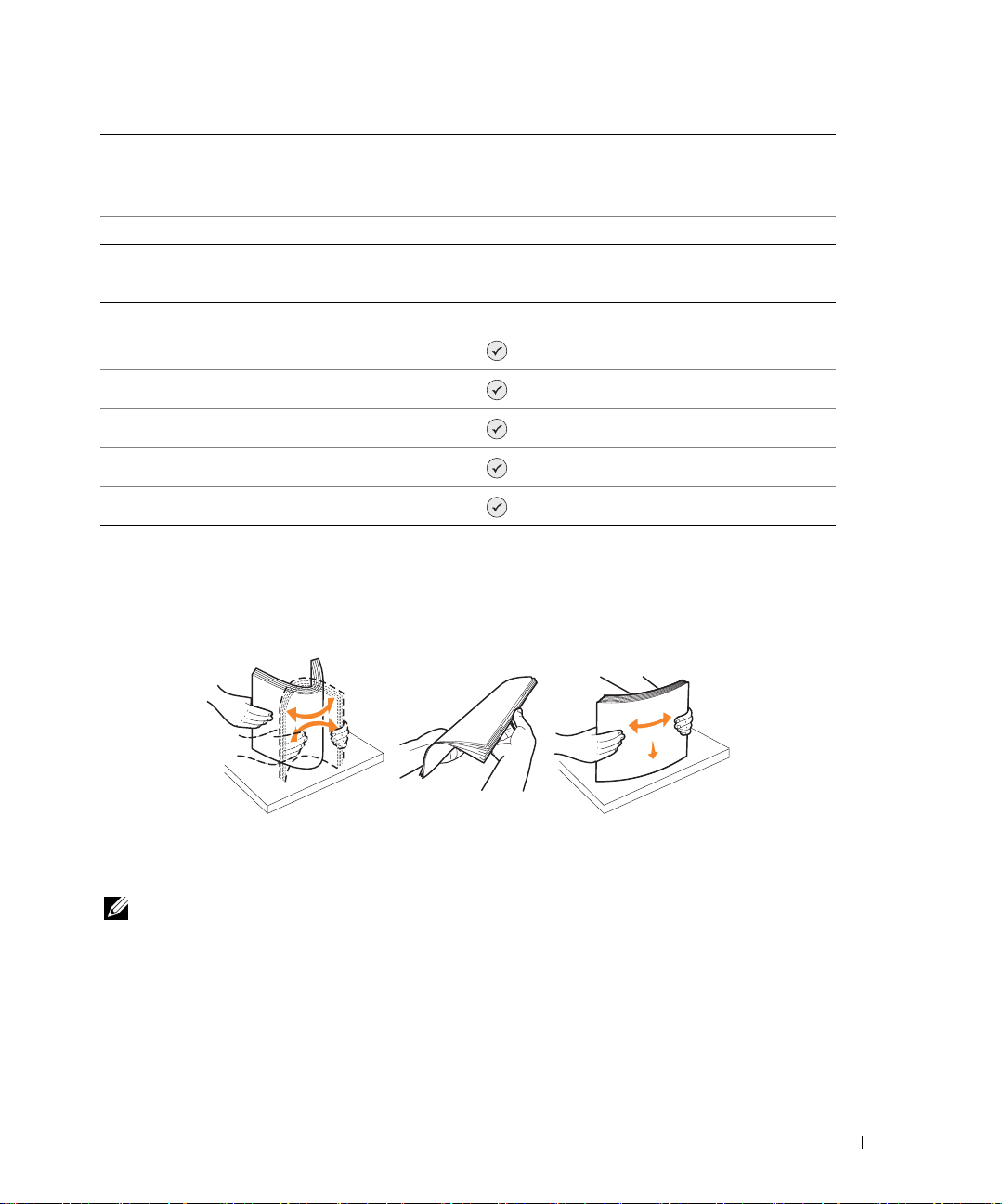
[セットアップ]メニュー項目 設定
設定をリセット
工場出荷時の設定
*
メンテナンスモード
[メンテナンス]メニュー項目 設定
オフ
•
•2 分後 *
インクレベル
カートリッジの交換
プリントヘッド調整
カートリッジのノズル清掃
テストページ印刷
[設定]
[設定]
[設定]
[設定]
[設定]
ボタン
ボタン
ボタン
ボタン
ボタン
用紙のセット
1 用紙をさばきます。
2 用紙サポーターの中央に用紙をそろえて置きます。
3 用紙ガイドを用紙の端に合わせます。
を押します。
を押します。
を押します。
を押します。
を押します。
注記: 両方の用紙ガイドを同時に引っ張らないでください。一方の用紙ガイドを移動すると、もう一方は
それに合わせて適当な位置に移動します。
プリンタ各部の名称とはたらき 23
Page 24
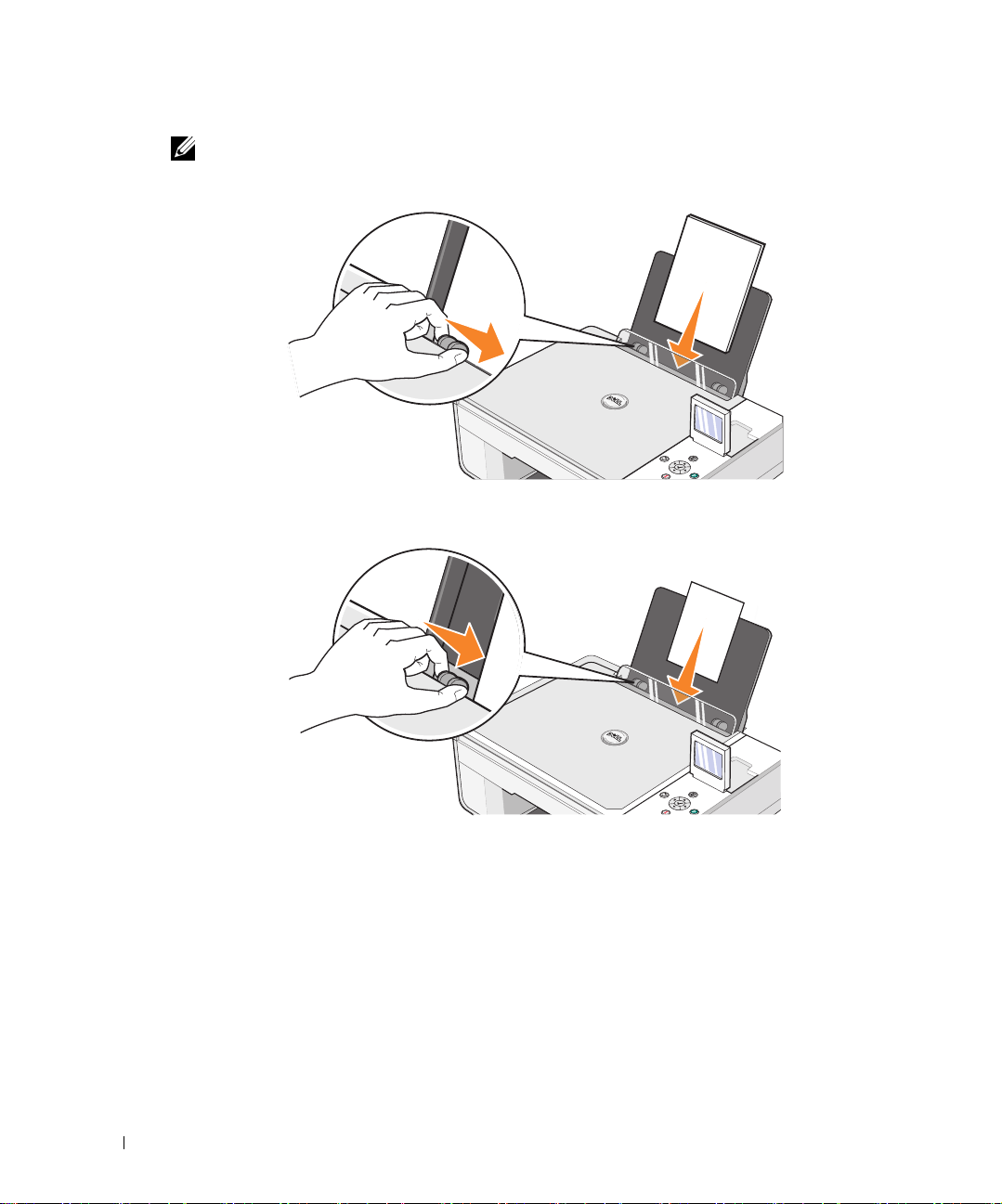
www.dell.com | support.dell.com
注記:
用紙をプリンタに無理に押し込まないでください。用紙は、用紙サポーターの表面に沿うように平
らに置き、両端が両方の用紙ガイドに接するようにセットします。
フォトペーパーは、印刷面(光沢のある面)を上にして縦置きにセットします。
24 プリンタ各部の名称とはたらき
Page 25
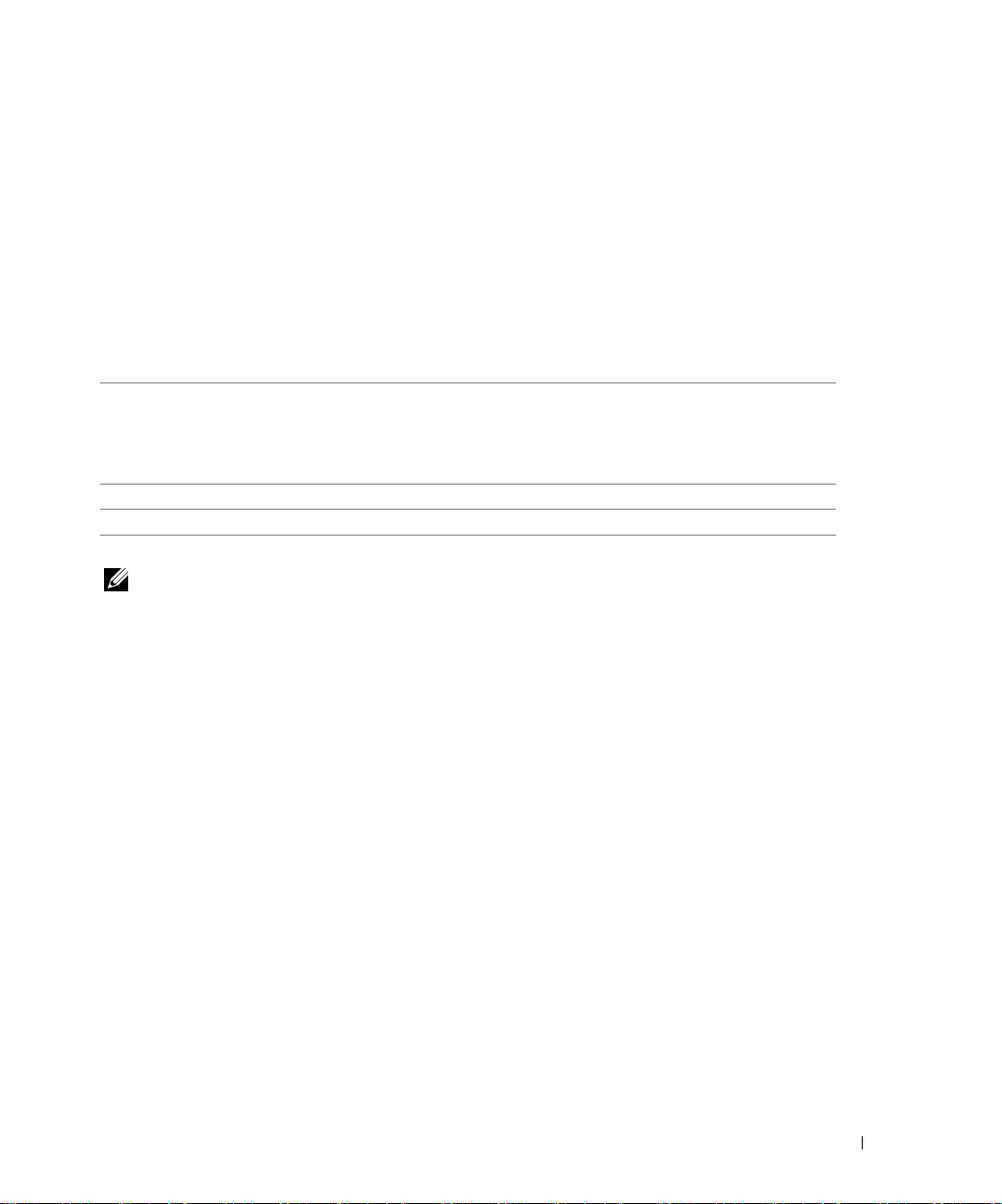
自動用紙センサーのはたらき
プリンタには自動用紙センサーが備わっており、次の種類の用紙を検出できます。
普通紙
•
•OHP
•
フィルム
光沢紙/フォトペーパー
これらの種類の用紙をセットすると、プリンタが用紙の種類を検出して、[品質 /速度]設定が自動
的に調整されます。
[品質/速度]設定
用紙の種類 ブラックカートリッジとカラーカート
リッジがセットされている場合
普通紙 標準 写真
フィルム 標準 写真
OHP
光沢紙
フォトペーパー 写真 写真
/
注記: プリンタは用紙サイズを検出することはできません。
フォトカートリッジとカラーカート
リッジがセットされている場合
用紙サイズを選択するには、次の操作を行います。
1 ドキュメントを開いた状態で、[ファイル]、[印刷]の順にクリックします。
2 [印刷]ダイアログボックスで、[設定]または[プロパティ]をクリックします(プログラム
またはオペレーティングシステムによって異なります)。
[印刷設定]ダイアログボックスが表示されます。
3 [印刷設定]タブで、用紙のサイズを選択します。
4 [OK]をクリックします。
自動用紙センサーは、オフに切り替えない限り常にオンの状態になっています。特定の印刷ジョブ
のために自動用紙センサーをオフにするには、次の操作を行います。
1 ドキュメントを開いた状態で、[ファイル]、[印刷]の順にクリックします。
2 [印刷]ダイアログボックスで、[設定]または[プロパティ]をクリックします(プログラム
またはオペレーティングシステムによって異なります)。
[印刷設定]ダイアログボックスが表示されます。
プリンタ各部の名称とはたらき 25
Page 26
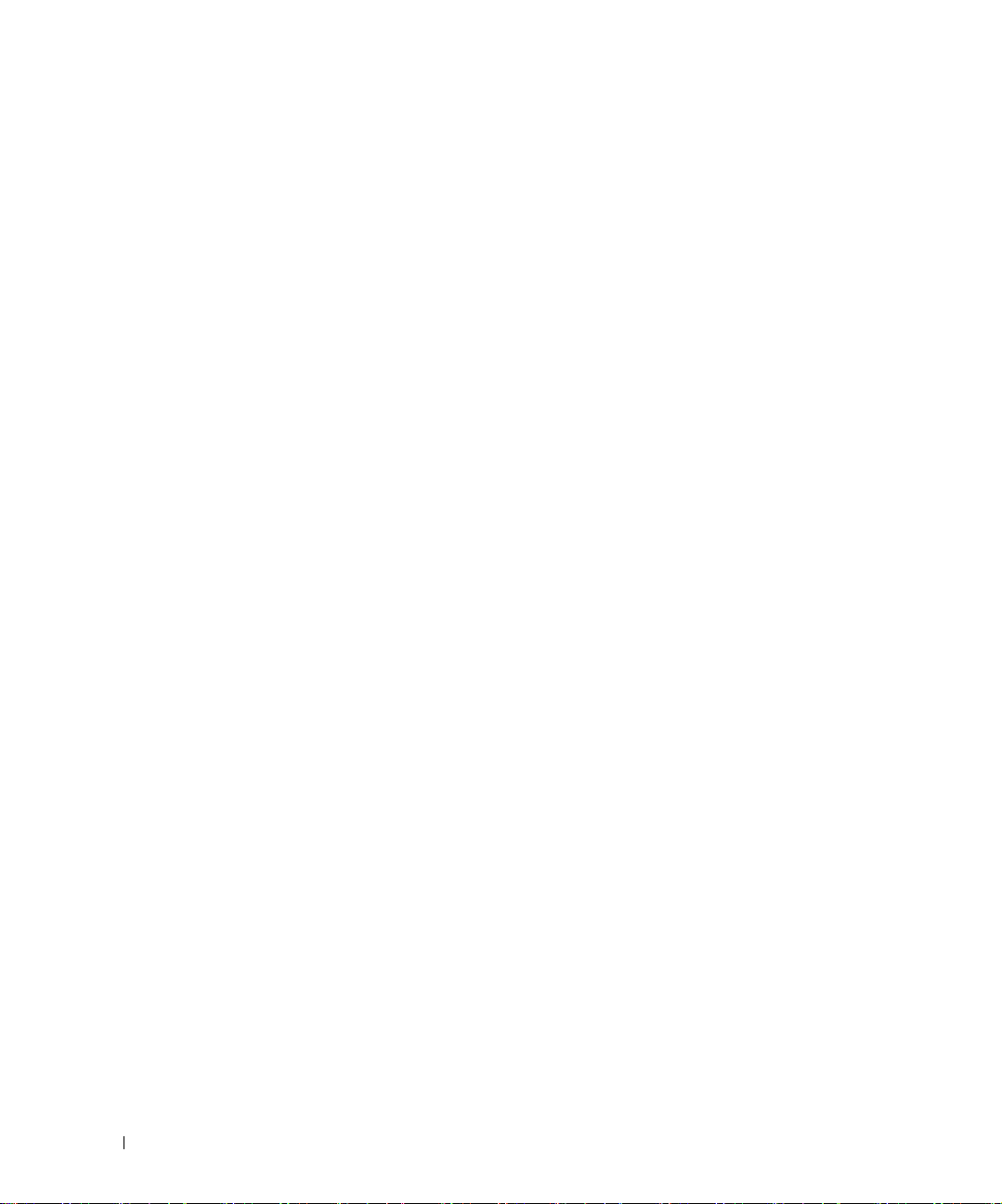
3 [印刷設定]タブをクリックします。
4 [用紙の種類]ドロップダウンメニューから用紙の種類を選択します。
5 [OK]をクリックします。
印刷実行時に常に自動用紙センサーをオフにするには、次の操作を行います。
www.dell.com | support.dell.com
1
Windows XP
[プリンタと その他のハードウェア]、[プリンタ と FAX]の順にクリックします。
Windows 2000
2 [
Dell Photo AIO Printer 944
3 [印刷設定]をクリックします。
4 [印刷設定]タブをクリックします。
5 [用紙の種類]ドロップダウンメニューから用紙の種類を選択します。
6 [OK]をクリックします。
の場合は、[スタート]メニューから、[コントロール パネル]、
の場合は、[スタート]メニューから、[設定]、[プリンタ]の順にクリックします。
]のアイコンを右クリックします。
26 プリンタ各部の名称とはたらき
Page 27
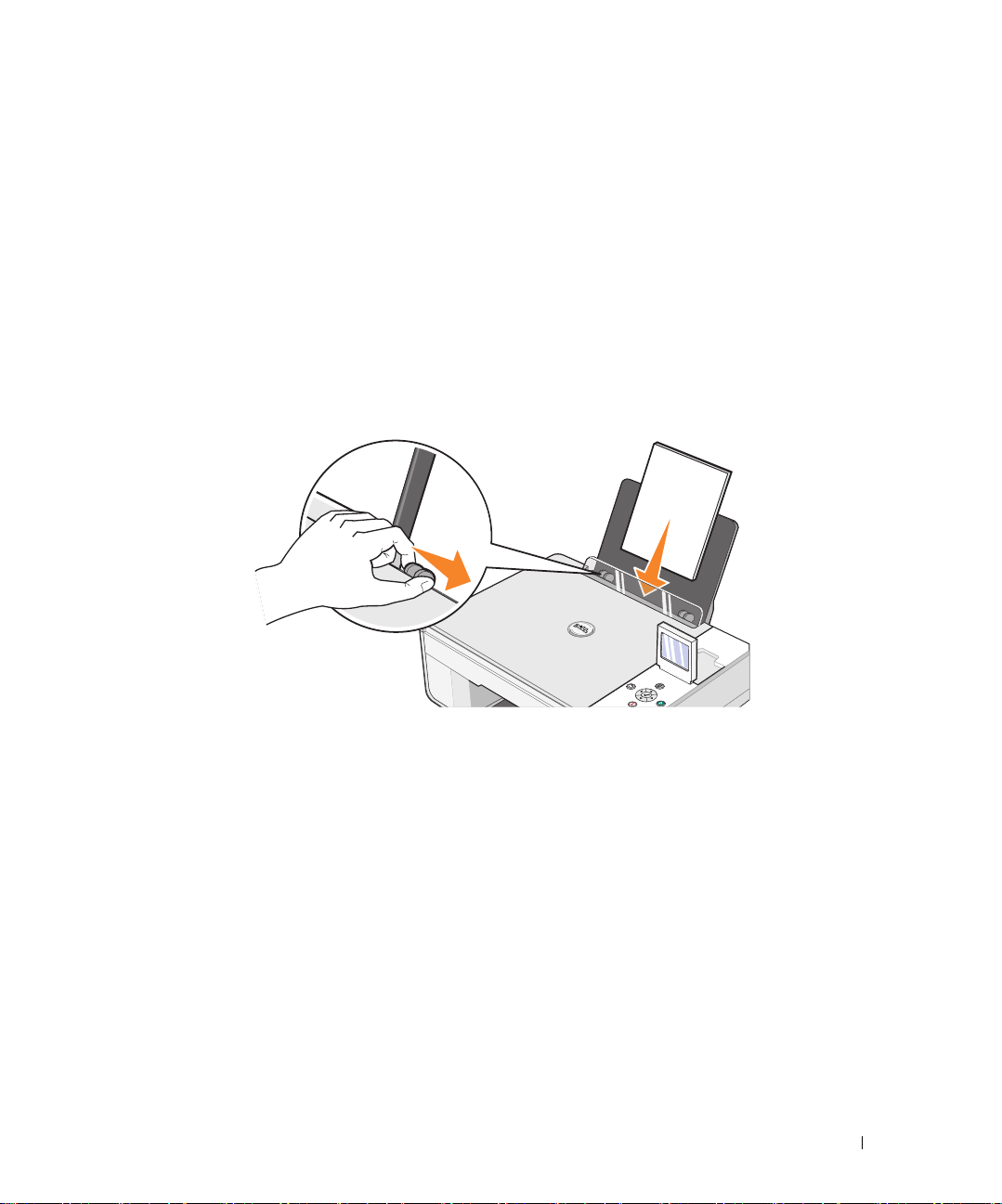
2
印刷
ドキュメントを印刷する
1 コンピュータとプリンタが接続された状態であることを確認し、電源をオンにします。
2 印刷面を上にして用紙をセットします。詳細については、
参照してください。
3 ドキュメントを開いた状態で、[ファイル]、[印刷]の順にクリックします。
4 プリンタの設定を変更するには、次の操作を行います。
ページの「用紙のセット」を
23
a [設定]、[プロパティ]、[オプション]、または[セットアップ]をクリックします(プログラムまた
はオペレーティングシステムによって異なります)。
[印刷設定]ダイアログボックスが表示されます。
b [印刷設定]タブで、印刷の品質
し印刷、印刷方向、印刷部数を指定します。
c [アドバンス]タブで、両面印刷、レイアウト、[画像のシャープ化]の使用有無を選択します。
d [印刷設定]で設定を変更したら、画面の下にある[OK]ボタンをクリックして[印刷]
ダイアログボックスに戻ります。
5 [OK]または[印刷]をクリックします(プログラムまたはオペレーティングシステムによって
異なります)。
速度、用紙サイズ、モノクロまたはカラー印刷、フチな
/
印刷 27
Page 28
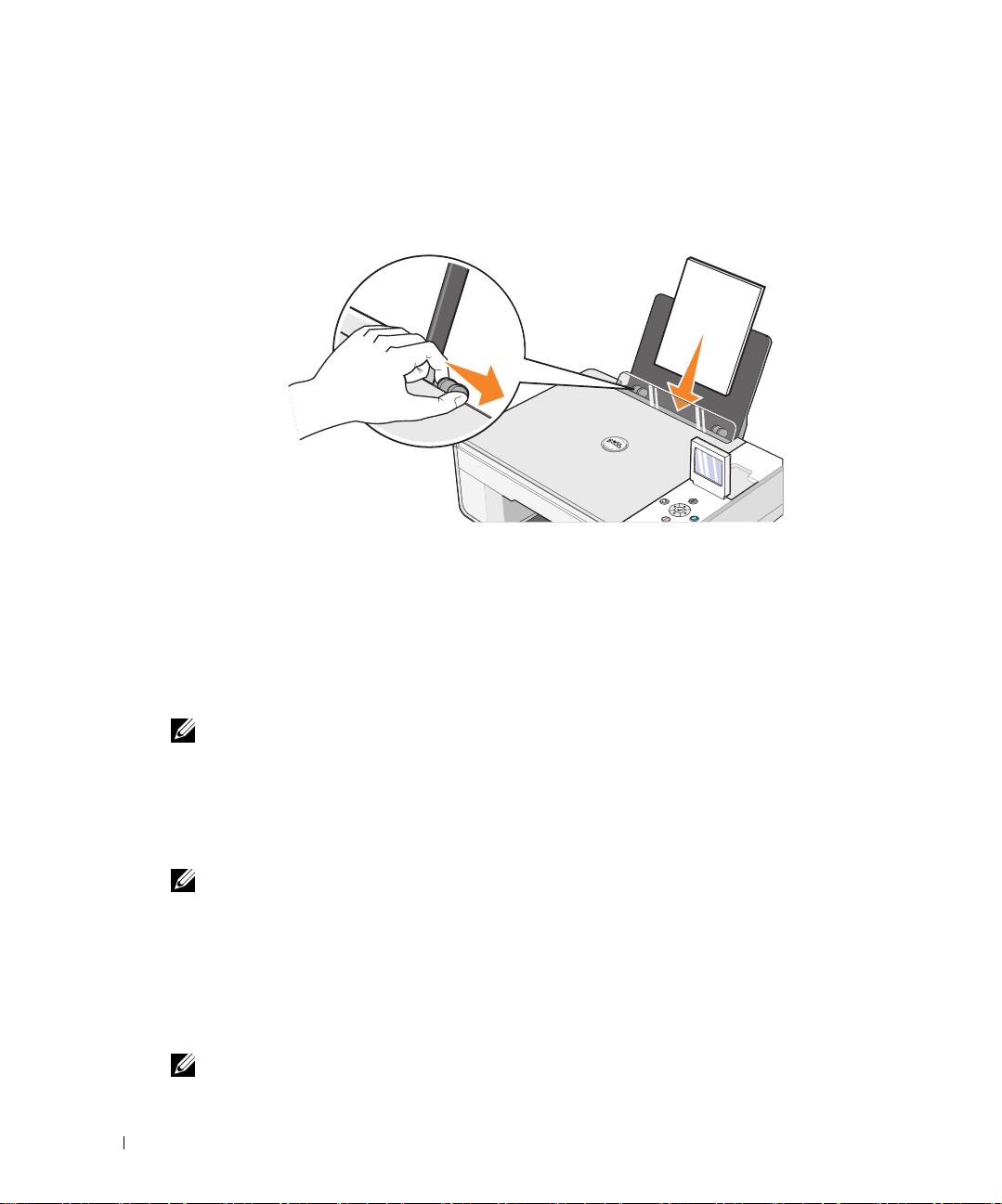
写真を印刷する
www.dell.com | support.dell.com
1 光沢のある印刷面を上にして、フォトペーパーをセットします。詳細については、
「用紙のセット」を参照してください。
2 写真の印刷には、カラーカートリッジおよびフォトカートリッジの使用をお勧めします。
詳細については、
3 ドキュメントを開いた状態で、[ファイル]、[印刷]の順にクリックします。
4 印刷設定をカスタマイズするには、[設定]、[プロパティ]、[オプション]、または[セットアップ]を
クリックします(プログラムまたはオペレーティングシステムによって異なります)。
[印刷設定]ダイアログボックスが表示されます。
ページの「カートリッジの交換」を参照してください。
71
ページの
23
28 印刷
注記:
Dell Picture Studio
プロパティ]を表示します。
5 [印刷設定]タブで、[写真]を選択し、ドロップダウンメニューから写真に適した
ト
インチ)の値を選択します。
/
6 用紙サイズ、印刷方向、印刷部数を選択します。
注記: 写真の印刷には、フォトペーパーまたは光沢紙の使用をお勧めします。
7 印刷設定の変更が完了したら、[OK]をクリックします。
8 [OK]または[印刷]をクリックします(プログラムまたはオペレーティングシステムによっ
て異なります)。
9 印刷した写真が互いに張り付いたり、汚れたりしないように、排紙トレイに排出された写真は
枚ずつ取り除きます。
1
注記: 写真をアルバムや額などにはさむ場合、完全にインクが乾くまで十分に時間をおいてください(環
境によって
12 ~ 24
を使用している場合は、[すべてのプリンタ設定を表示]を選択して[プリンタの
時間かかります)。こうすることで、写真が長持ちします。
dpi
(ドッ
Page 29
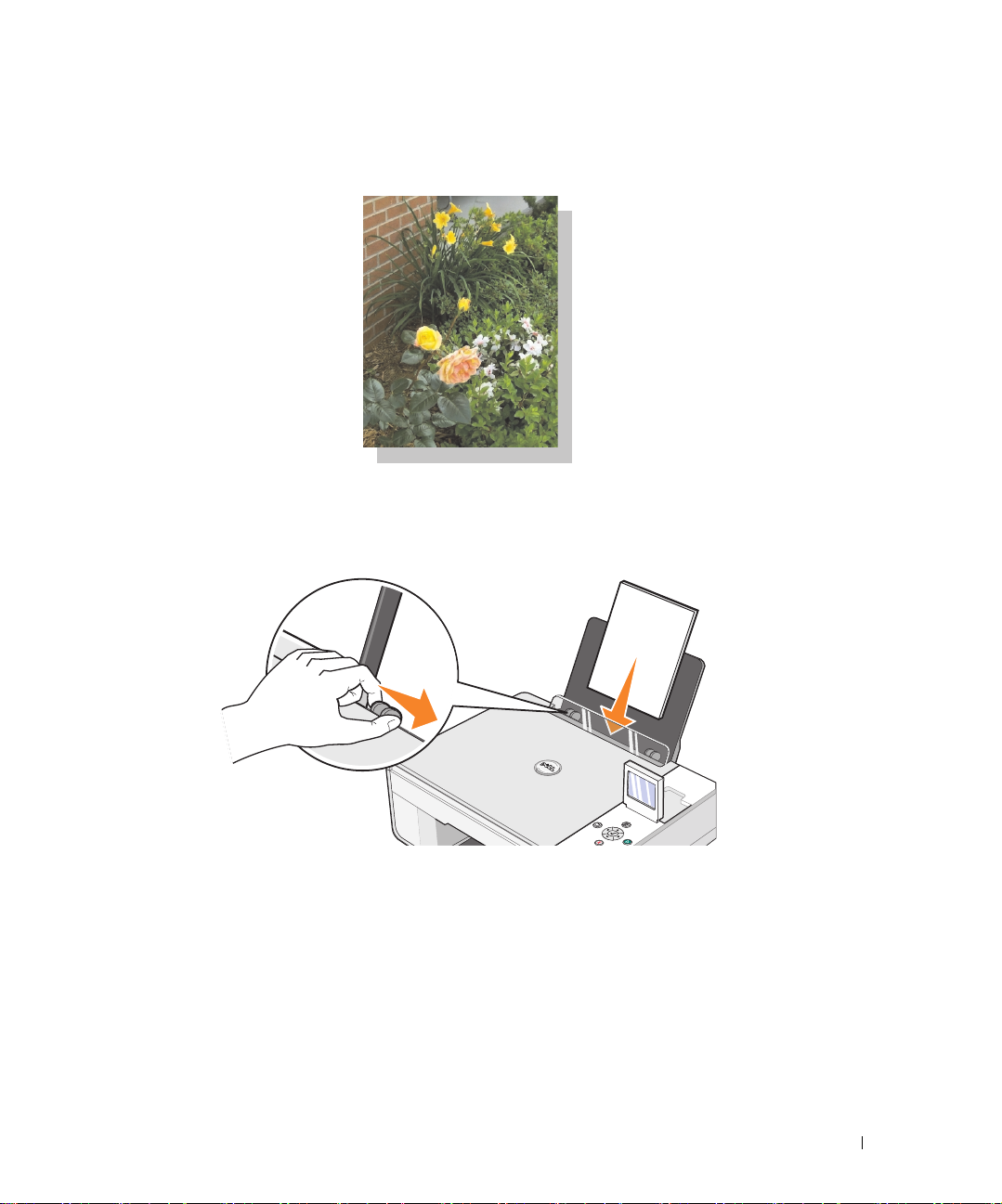
フチなし写真を印刷する
1 最高の画質で写真を印刷するために、フォトペーパーまたは光沢紙を使用します。印刷面を上
にして用紙がセットされていることを確認します。詳細については、
ト」を参照してください。
ページの「用紙のセッ
23
2 写真の印刷には、カラーカートリッジおよびフォトカートリッジの使用をお勧めします。詳細
については、
3 ドキュメントを開いた状態で、[ファイル]、[印刷]の順にクリックします。
4 印刷設定をカスタマイズするには、[設定]、[プロパティ]、[オプション]、または[セットアップ]を
クリックします(プログラムまたはオペレーティングシステムによって異なります)。
[印刷設定]ダイアログボックスが表示されます。
5 [印刷設定]タブで、[写真]を選択し、ドロップダウンメニューから写真に適した
ト
インチ)の値を選択します。
/
ページの「カートリッジの交換」を参照してください。
71
dpi
(ドッ
印刷 29
Page 30
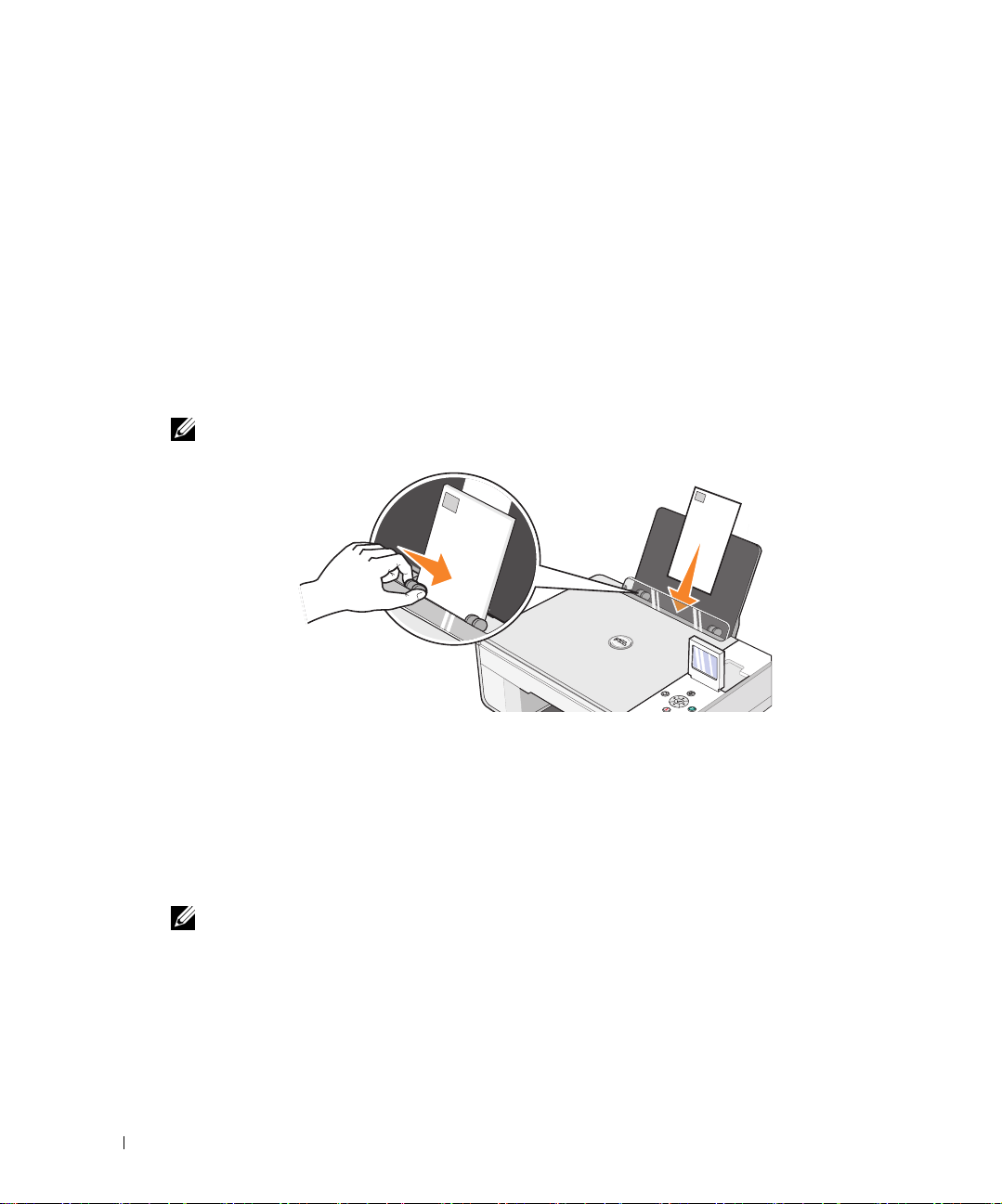
6 [フチな し]チェックボックスをオンにし、写真の印刷方向および印刷部数を選択します。
7 [アドバンス]タブのドロップダウンメニューからフチなし印刷の用紙のサイズを選択し、
[OK]をクリックします。
8 [OK]または[印刷]をクリックします(プログラムまたはオペレーティングシステムによっ
て異なります)。
封筒に印刷する
1 コンピュータとプリンタが接続された状態であることを確認し、電源をオンにします。
www.dell.com | support.dell.com
2 切手を貼る位置を左上にして、最大
注記: 封筒
3 ドキュメントを開いた状態で、[ファイル]、[印刷]の順にクリックします。
4 [設定]、[プロパティ]、[オプション]、または[セットアップ]をクリックします(プログラムまたはオペ
レーティングシステムによって異なります)。
[印刷設定]ダイアログボックスが表示されます。
5 [印刷設定]タブで、印刷の品質
印刷部数を指定します。
注記: 日本国内に郵送する場合は、 切手を貼る位置が右下になるように縦向きに、または左下になるよう
に横向きに印刷できます。海外に郵送する場合は、切手を貼る位置が左上になるように横向きに印刷して
ください。
枚であれば、用紙サポーターの普通紙を取り除かずにセットできます。
1
枚までの封筒をセットします。
10
速度、用紙サイズ、モノクロまたはカラー印刷、印刷方向、
/
30 印刷
6 [印刷設定]で設定を変更したら、画面の下にある[OK]ボタンをクリックして[印刷]ダイ
アログボックスに戻ります。
7 [OK]または[印刷]をクリックします(プログラムまたはオペレーティングシステムによっ
て異なります)。
Page 31

PictBridge
対応デジタルカメラから写真を印刷する
お使いのプリンタでは、
1
2
3 デジタルカメラの電源をオンにします。カメラに適した
ケーブルの一方の端末をカメラに接続します。
USB
ケーブルのもう一方の端末をプリンタ前面の
USB
注記:
プリンタがコンピュータに接続されていない場合、
ると、プリンタの操作パネルのボタンの機能の一部が使用できなくなります。
プリンタから取り外すと、これらの機能が使用できるようになります。
選択と、使用に関する情報については、お使いのカメラに付属する説明書を参照してください。
PictBridge
互換のカメラもサポートされています。
PictBridge
PictBridge
ポートに接続します。
対応のカメラをプリンタに接続す
の設定および
USB
PictBridge
PictBridge
対応のカメラを
接続の
注記:
多くのデジタルカメラでは、 コンピュータとプリンタ(または
選択できます。
詳細については、お使いのカメラに付属する取扱説明書を参照してください。
PictBridge
印刷には、
の設定でプリンタ(または
USB
PTP
PTP
)という
種類の
2
)を選択する必要があります。
USB
モードが
印刷 31
Page 32

メモリカードまたは
32
MB
C
o
m
p
a
c
t
F
l
a
s
h
印刷する
USB
メモリキーから写真を
www.dell.com | support.dell.com
ほとんどのデジタルカメラでは、写真の保存にメモリカードを使用します。
は、次のデジタルメディアをサポートしています。
944
コンパクトフラッシュ タイプ
•
コンパクトフラッシュ タイプ
•
メモリースティック
•
メモリースティック
•
スマートメディア
•
•SD
•
•xD-
メモリーカード
マルチメディアカード
ピクチャーカード
PRO
I
II(MicroDrive
)
Dell Photo AIO Printer
メモリカードは、ラベルを上にして挿入します。カードリーダーには、これらのメディアをセット
するための
つのスロットと、カードの読み込み時とデータ転送時に点滅する小さなランプがあり
2
ます。
32 印刷
注記:
C
o
m
p
a
c
t
F
C
l
a
s
h
F
3
2
M
B
読み込み中にカードを取り外さないでください。データが破損する場合があります。
Page 33

PictBridge
使用されることがあります。本
に使用しているコネクタは、
メモリキーに保存されている情報へのアクセスにも
USB
での動作を検証済みの
AIO
メモリキーを以下に示します。
USB
• DELL - 256 MB High Speed USB 2.0 Memory Key
• DELL - 128 MB High Speed USB 2.0 Memory Key
• DELL - 64 MB High Speed USB 2.0 Memory Key
メモリカードまたは
注記:
複数のメモリカードまたは
メモリキーを挿入すると、[写真モード]メニューが表示されます。
USB
メモリキーを同時に挿入しないでください。
USB
Photo Mode
、商品コード
、商品コード
、商品コード
311-4341
311-4340
311-4339
View Photos or Print
Save to Computer
View Slideshow
Print All 6 Photos
Print DPOF Selection
印刷 33
Page 34

写真の表示または印刷
1 ディスプレイの[写真モード]メニューから[写真の表示 ・ 印刷]までスクロールし、操作パネ
www.dell.com | support.dell.com
ルの[設定]ボタン
2 左右の矢印ボタン
を押します。
を押して、メモリカードまたは
メモリキー上の写真をスクロー
USB
ルさせます。
3 [設定]ボタン
を押して印刷する写真を確定します。上下の矢印ボタン
を押して、
部数を指定します。
4 [スタート]ボタン
注記: メモリカードまたは
のイメージだけです。別の形式でメモリカードまたは
には、印刷する前に写真をコンピュータに転送する必要があります。
を押して印刷します。
メモリキーから直接印刷できるのは、
USB
形式または特定の
JPG
メモリキーに保存されている写真を印刷する
USB
TIFF
形式
写真をコンピュータに保存する
ディスプレイの[写真モード]メニューから[写真をコンピュータに保存]までスクロールし、操作パネル
の[設定]ボタン
を押します。メモリカードまたは
メモリキーのすべての写真がコン
USB
ピュータに転送され、[メモリカードマネージャ]で開きます。[メモリカードマネージャ]の詳細については、「メモ
リカードマネージャの使用」を参照してください。
スライドショーを表示する
ディスプレイの[写真モード]メニューから[スライドショー]までスクロールし、操作パネルの[設定]
ボタン
を押します。プリンタに、メモリカードまたは
メモリキー上の写真が表示されます。
USB
34 印刷
メモリカードまたは
メモリキーのすべての写真を印刷する
USB
ディスプレイの[写真モード]メニューから[X 枚の写真をすべて印刷]までスクロールし、操作パ
ネルの[設定]ボタン
を押します。メモリカードまたは
メモリキー上のすべての写真が
USB
印刷されます。
注記:
メモリカードまたは
のイメージだけです。別の形式でメモリカードまたは
には、印刷する前に写真をコンピュータに転送する必要があります。
メモリキーから直接印刷できるのは、
USB
USB
形式または特定の
JPG
メモリキーに保存されている写真を印刷する
TIFF
形式
Page 35

メモリカードまたは
メモリキー上の写真を調整する
USB
メモリカードまたは
回転などの調整を行えます。
写真のトリミング
1 プリンタにメモリカードまたは
2 上下の矢印ボタン
を押します。
3 上下の矢印ボタン
します。
4 [メニュー]ボタン
5 上下の矢印ボタン
6[設定]ボタン
7 左右の矢印ボタン
8 矢印ボタン
9 上下の矢印ボタン
メージをプレビューします。
10 [スタート]ボタン
を押します。
メモリキー上のイメージを印刷する前に、トリミング、赤目の修整、
USB
を押して[写真の表示 ・ 印刷]をハイライト表示し、[設定]ボタン
を押してトリミングするイメージを表示し、[設定]ボタン
を押します。
を押して、[トリミング]を表示します。
を押します。
を押してイメージのサイズを調整し、[設定]ボタン
を押して印刷します。
メモリキーを挿入します。
USB
を押
を押します。
を押してイメージのトリミングする場所を調整し、[設定]ボタン
を押して印刷する部数を選択して、[スタート]ボタン
を押してイ
写真の回転
1 プリンタにメモリカードまたは
2 上下の矢印ボタン
を押します。
3 上下の矢印ボタン
4 [メニュー]ボタン
5 上下の矢印ボタン
6[設定]ボタン
7 上下の矢印ボタン
メージをプレビューします。
8 [スタート]ボタン
を押して[写真の表示 ・ 印刷]をハイライト表示し、[設定]ボタン
を押して回転させるイメージを表示し、[設定]ボタン
を押します。
を押して、[90 度回転]を表示します。
を押します。
を押して印刷します。
メモリキーを挿入します。
USB
を押して印刷する部数を選択して、[スタート]ボタン
を押します。
を押してイ
印刷 35
Page 36

赤目の修整の使用
www.dell.com | support.dell.com
1 プリンタにメモリカードまたは
2 [メニュー]ボタン
3 上下の矢印ボタン
4 左右の矢印ボタン
メモリカードまたは
れます。赤目の修整の設定は、オフにするまで有効です。
赤目の修整をオフにするには、次の操作を行います。
1 プリンタにメモリカードまたは
2 [メニュー]ボタン
3 上下の矢印ボタン
4 左右の矢印ボタン
イメージの自動補正の使用
イメージの自動補正によってイメージが鮮明になり、見映えがよくなります。
1 プリンタにメモリカードまたは
2 [メニュー]ボタン
3 上下の矢印ボタン
を押します。
USB
を押します。
を押します。
を押して、[赤目の修整]を表示します。
を押して[すべての写真]を表示し、[設定]ボタン
キーから印刷に選択したすべてのイメージに、赤目の修整が適用さ
を押して、[赤目の修整]を表示します。
を押して[オフ]を表示し、[設定]ボタン
を押して、[イメージの自動補正]を表示します。
メモリキーを挿入します。
USB
メモリキーを挿入します。
USB
メモリキーを挿入します。
USB
を押します。
を押します。
36 印刷
4 左右の矢印ボタン
メモリカードまたは
が適用されます。イメージの自動補正の設定は、オフにするまで有効です。
イメージの自動補正をオフにするには、次の操作を行います。
1 プリンタにメモリカードまたは
2 [メニュー]ボタン
3 上下の矢印ボタン
4 左右の矢印ボタン
を押して[すべての写真]を表示し、[設定]ボタン
キーから印刷に選択したすべてのイメージに、イメージの自動補正
USB
メモリキーを挿入します。
USB
を押します。
を押して、[イメージの自動補正]を表示します。
を押して[オフ]を表示し、[設定]ボタン
を押します。
を押します。
Page 37

セピア効果を使用した写真の印刷
1 プリンタにメモリカードまたは
2 [メニュー]ボタン
3 上下の矢印ボタン
4 左右の矢印ボタン
メモリカードまたは
用されます。セピア効果印刷の設定は、オフにするまで有効です。
セピア効果印刷をオフにするには、次の操作を行います。
1 プリンタにメモリカードまたは
2 [メニュー]ボタン
3 上下の矢印ボタン
4 左右の矢印ボタン
を押します。
USB
を押します。
を押して、[セピア効果印刷]を表示します。
を押して[すべての写真]を表示し、[設定]ボタン
キーから印刷に選択したすべてのイメージに、セピア効果印刷が適
を押して、[セピア効果印刷]を表示します。
を押して[オフ]を表示し、[設定]ボタン
メモリキーを挿入します。
USB
メモリキーを挿入します。
USB
を押します。
を押します。
印刷 37
Page 38

www.dell.com | support.dell.com
38 印刷
Page 39

コピー
操作パネルを使用してドキュメントをコピーする
1 プリンタの電源をオンにします。
3
2 用紙をセットします。詳細については、
3 トップカバーを開きます。
ページの「用紙のセット」を参照してください。
23
コピー 39
Page 40

www.dell.com | support.dell.com
4 コピーする面を下にして、原稿をスキャナガラス面にセットします。このとき、原稿の表の左
上の角を、プリンタの矢印に合わせるようにセットします。
5 トップカバーを閉じます。
6 コピー設定を変更する場合は、[メニュー]ボタン
の「操作パネルのメニュー」を参照してください。
7 操作パネルの[スタート]ボタン
たはモノクロ)でコピーされます。
ディスプレイに「コピー中」と表示されます。
注記:
コピーの設定を指定せずに[スタート]ボタン
されます。
を押します。原稿は、現在指定されている設定(カラーま
を押します。詳細については、
を押した場合は、原稿は標準設定のカラーでコピー
16
ページ
コンピュータを使用してドキュメントをコピーする
1 コンピュータとプリンタが接続された状態であることを確認し、電源をオンにします。
40 コピー
Page 41

2 用紙をセットします。詳細については、
3 トップカバーを開きます。
4 コピーする面を下にして、原稿をスキャナガラス面にセットします。このとき、原稿の表の左
上の角を、プリンタの矢印に合わせるようにセットします。
ページの「用紙のセット」を参照してください。
23
5 トップカバーを閉じます。
6 [スタート]メニューから、[プログラム]または[すべてのプログラム]、[Dell プリンタ]、[Dell Photo AIO
Printer 944]、[Dell AIO ナビ]の順に選択します。
[Dell AIO ナビ]が表示されます。
7 [コピー]ドロップダウンメニューから、コピー部数(
)およびカラー設定を選択します。
1 ~ 99
コピー 41
Page 42

8 [コピー設定を表示]をクリックして、次の操作を実行します。
コピー品質の選択
–
用紙サイズの選択
–
原稿サイズの選択
–
ドキュメントの濃度調整
–
ドキュメントの縮小または拡大
–
9 設定の変更が完了したら、[コピー]をクリックします。
www.dell.com | support.dell.com
操作パネルを使用して写真をコピーする
1 プリンタの電源をオンにします。
2 光沢のある印刷面を上にして、フォトペーパーをセットします。詳細については、
の「用紙のセット」を参照してください。
3 トップカバーを開きます。
23
ページ
42 コピー
Page 43

4 コピーする面を下にして、写真をスキャナガラス面にセットします。このとき、写真の表の左
上の角を、プリンタの矢印に合わせるようにセットします。
5 トップカバーを閉じます。
6 [コピー品質]サブメニューから[写真]を選択します。詳細については、
ネルのメニュー」を参照してください。
7 [スタート]ボタン
を押します。
ページの「操作パ
16
コンピュータを使用して写真をコピーする
1 コンピュータとプリンタが接続された状態であることを確認し、電源をオンにします。
2 光沢のある印刷面を上にして、フォトペーパーをセットします。詳細については、
の「用紙のセット」を参照してください。
23
ページ
コピー 43
Page 44

www.dell.com | support.dell.com
3 トップカバーを開きます。
4 コピーする面を下にして、写真をスキャナガラス面にセットします。このとき、写真の表の左
上の角を、プリンタの矢印に合わせるようにセットします。
5 トップカバーを閉じます。
6 [スタート]メニューから、[プログラム]または[すべてのプログラム]、[Dell プリンタ]、[Dell Photo AIO
Printer 944]、[Dell AIO ナビ]の順に選択します。
[Dell AIO ナビ]が表示されます。
7 [プレビュー]をクリックします。
8 印刷する範囲に合わせて点線の位置を調整します。
9 [コピー]セクションで、印刷部数を指定し、[カラー写真]または[モノクロ写真]のいずれかのオプ
10 [コピー設定を表示]をクリックして、次の操作を実行します。
11 設定の変更が完了したら、[コピー]をクリックします。
44 コピー
ションを選択します。
コピー品質の選択
–
用紙サイズの選択
–
原稿サイズの選択
–
ドキュメントの濃度調整
–
ドキュメントの縮小または拡大
–
Page 45

コピー設定を変更する
1 [スタート]メニューから、[プログラム]または[すべてのプログラム]、[Dell プリンタ]、[Dell Photo AIO
Printer 944]、[Dell AIO ナビ]の順に選択します。
[Dell AIO ナビ]が表示されます。
2 コピー部数およびカラーを選択します。
3 [コピー設定を表示]をクリックして、次の操作を実行します。
コピー品質の選択
–
用紙サイズの選択
–
原稿サイズの選択
–
ドキュメントの濃度調整
–
ドキュメントの縮小または拡大
–
4 [アドバンス]ボタンをクリックして、用紙サイズおよび品質などのオプションを変更します。
5 オプションを変更するには、次のタブをクリックします。
タブ名 はたらき
プリント
スキャン
画像補正
パターン補正
用紙のサイズおよび種類を選択します。
•
フチなし印刷オプションを選択します。
•
印刷品質を選択します。
•
カラーモードおよびスキャン解像度を選択します。
•
スキャンしたイメージの自動トリミングを実行します。
•
スキャン後に傾いたイメージをまっすぐにします(傾きの修正)。
•
イメージのシャープネスを調整します。
•
イメージの明るさを調整します。
•
イメージの色補正カーブ(ガンマ値)を調整します。
•
モノクロのイメージをドットパターンに変換(ディザ)します。
•
雑誌や新聞からモアレを除去します。
•
カラーイメージの背景ノイズを調整します。
•
6 コピー設定の変更が完了したら[OK]をクリックし、次に[コピー]をクリックします。
コピー 45
Page 46

www.dell.com | support.dell.com
46 コピー
Page 47

スキャン
ドキュメントをスキャンする
プリンタの操作パネルまたはコンピュータを使用すると、プリンタでスキャンを実行できます。
1 コンピュータとプリンタが接続された状態であることを確認し、電源をオンにします。
2 トップカバーを開きます。
3 スキャンする面を下にして、原稿をスキャナガラス面にセットします。このとき、原稿の表の
左上の角を、プリンタの矢印に合わせるようにセットします。
4
4 トップカバーを閉じます。
5 [スタート]メニューから、[プログラム]または[すべてのプログラム]、[Dell プリンタ]、[Dell Photo AIO
Printer 944]、[Dell AIO ナビ]の順に選択して、
[Dell AIO ナビ]が表示されます。
注記: プリンタの操作パネルからも[Dell AIO ナビ]を開くことができます。プリンタが[スキャン]モード
になっているときに[スタート]ボタンを押すと、
Dell AIO
[Dell AIO ナビ]がコンピュータに表示されます。
ナビを開きます。
スキャン 47
Page 48

www.dell.com | support.dell.com
6 [イメージの取 り 込み先]ドロップダウンメニューから、イメージの取り込み先にするプログラム
を選択します。たとえば、
注記: 使用するプログラムがリストに表示されない場合は、ドロップダウンメニューから[その他を
検索]を選択します。次の画面が表示されたら、[追加]をクリックして使用するプログラムを検索し、
リストに追加します。
7 [スキャン設定を表示]をクリックして、次の操作を実行します。
スキャンするドキュメントの種類を選択します。
–
スキャンの品質を選択します。
–
8 [スキャン]をクリックして、スキャンを実行します。
で送信するイメージをスキャンするには、[FAX]を選択します。
FAX
写真をスキャンする
1 コンピュータとプリンタが接続された状態であることを確認し、電源をオンにします。
2 トップカバーを開きます。
3 スキャンする面を下にして、写真をスキャナガラス面にセットします。このとき、写真の表の
左上の角を、プリンタの矢印に合わせるようにセットします。
4 トップカバーを閉じます。
5 [スタート]メニューから、[プログラム]または[すべてのプログラム]、[Dell プリンタ]、[Dell Photo AIO
6 [プレビュー]をクリックして、スキャンしたイメージを表示します。
48 スキャン
Printer 944]、[Dell AIO ナビ]の順に選択して、
[Dell AIO ナビ]が表示されます。
注記: プリンタの操作パネルからも[Dell AIO ナビ]を開くことができます。プリンタが[スキャン]モード
になっているときに[スタート]ボタンを押すと、
Dell AIO
[Dell AIO ナビ]がコンピュータに表示されます。
ナビを開きます。
Page 49

7 スキャンするイメージの範囲に合わせて点線の位置を調整します。
8 [イメージの取 り 込み先 ]ドロップダウンメニューから、使用するプログラムを選択します。
注記: 使用するプログラムがリストに表示されない場合は、ドロップダウンメニューから[その他を
検索]を選択します。次の画面が表示されたら、[追加]をクリックして使用するプログラムを検索し、
リストに追加します。
9 [スキャン設定を表示]をクリックして、次の操作を実行します。
スキャンするドキュメントの種類を選択します。
–
スキャンの品質を選択します。
–
10 イメージの設定の変更が完了したら、[スキャン]をクリックします。
ドキュメントのスキャンが完了すると、選択したプログラムが起動します。
複数のページまたはイメージをスキャンする
1 コンピュータとプリンタが接続された状態であることを確認し、電源をオンにします。
2 トップカバーを開きます。
3 スキャンする面を下にして、原稿の
原稿の表の左上の角を、プリンタの矢印に合わせるようにセットします。
4 トップカバーを閉じます。
枚目をスキャナガラス面にセットします。このとき、
1
スキャン 49
Page 50

www.dell.com | support.dell.com
5 [スタート]メニューから、[プログラム]または[すべてのプログラム]、[Dell プリンタ]、[Dell Photo AIO
Printer 944]、[Dell AIO ナビ]の順に選択して、
Dell AIO
ナビを開きます。
[Dell AIO ナビ]が表示されます。
注記: プリンタの操作パネルからも[Dell AIO ナビ]を開くことができます。プリンタが[スキャン]モード
になっているときに[スタート]ボタンを押すと、
[Dell AIO ナビ]がコンピュータに表示されます。
6 [イメージの取 り 込み先]ドロップダウンメニューから、イメージの取り込み先にするプログラム
を選択します。
注記: 使用するプログラムがリストに表示されない場合は、ドロップダウンメニューから[その他を検
索]を選択します。次の画面が表示されたら、[追加]をクリックして使用するプログラムを検索し、リ
ストに追加します。
7 [スキャン設定を表示]をクリックして、次の操作を実行します。
スキャンするドキュメントの種類を選択します。
–
スキャンの品質を選択します。
–
8 [アドバンス]ボタンをクリックします。
9 [スキャン]タブで、[出力する前に複数ページの原稿 を スキャンする]チェックボックスをオンにします。
10 [OK]をクリックします。
11 設定の変更が完了したら、[スキャン]をクリックします。
最初のページのスキャンが完了したら、次のページを要求するプロンプトが表示されます。
12 次の原稿をスキャナガラスの上にセットし、[はい]をクリックします。すべてのページのス
13 すべてのページのスキャンが完了したら、[いいえ]をクリックします。複数ページのイメー
ネットワーク上で写真または文書をスキャンする
プリンタがネットワークに接続されている場合は、写真または文書をスキャンして、ネットワーク
上の任意のコンピュータに送信することができます。
1 外部ネットワークアダプタとプリンタが接続された状態であることを確認し、電源をオンにし
2 トップカバーを開きます。
50 スキャン
キャンが完了するまで、この手順を繰り返します。
ジが取り込まれた状態でプログラムが起動します。
注記: コンピュータには、プリンタソフトウェアをインストールしておく必要があります。プリンタソフ
トウェアをインストールするには、ドライバ
ユーティリティ
/
を使用します。
CD
ます。
Page 51

3 スキャンする面を下にして、原稿をスキャナガラス面にセットします。このとき、原稿の表の
左上の角を、プリンタの矢印に合わせるようにセットします。
4 トップカバーを閉じます。
5 操作パネルの矢印ボタン
を押します。
6 矢印ボタン
ントの送信先のコンピュータを検索し、[設定]ボタン
注記: プリンタがローカル接続されている場合、[スキャン]サブメニューは表示されず、ホストコンピュー
タが自動的に選択されます。
7 要求される場合は、コンピュータで使用しているユーザー識別番号(
下の矢印ボタン
して次のフィールドに進みます。
8 矢印ボタン
9 [スタート]ボタン
写真またはドキュメントがスキャンされ、指定されたコンピュータに送信されて指定したアプ
リケーションで開きます。
を押します。
を押して使用できるコンピュータをスクロールして、写真またはドキュメ
を使用して番号(0 ~ 9)を選択し、左右の矢印ボタン
を使用してドキュメントを開くアプリケーションを選択し、[設定]ボタン
を押します。
を押して[スキャンモード]をハイライト表示し、[設定]ボタン
を押します。
)を入力します。上
PIN
を選択
スキャン 51
Page 52

www.dell.com | support.dell.com
OCR
OCR
テキストに変換できます。
1 トップカバーを開きます。
2 スキャンする面を下にして、原稿をスキャナガラス面にセットします。このとき、原稿の表の
を使用してスキャンしたテキストを編集する
(光学式文字認識)ソフトウェアを使用して、スキャンしたイメージをワープロで編集可能な
注記: 日本語および中国語の場合は、
を確認してください。お使いのプリンタには
と同時にインストールされています。
左上の角を、プリンタの矢印に合わせるようにセットします。
ソフトウェアがコンピュータにインストールされていること
OCR
ソフトウェアが
OCR
つ付属しており、プリンタドライバ
1
3 トップカバーを閉じます。
4 [スタート]メニューから、[プログラム]または[すべてのプログラム]、[Dell プリンタ]、[Dell Photo AIO
5 [イメージの取 り 込み先]ドロップダウンメニューから、ワープロまたはテキスト編集プログラム
52 スキャン
Printer 944]、[Dell AIO ナビ]の順に選択して、
[Dell AIO ナビ]が表示されます。
注記: プリンタの操作パネルからも[Dell AIO ナビ]を開くことができます。プリンタが[スキャン]モード
になっているときに[スタート]ボタン
を選択します。
注記: 使用するプログラムがリストに表示されない場合は、ドロップダウンメニューから[その他を
検索]を選択します。次の画面が表示されたら、[追加]をクリックして使用するプログラムを検索し、
リストに追加します。
を押すと、 [Dell AIO ナビ]がコンピュータに表示されます。
Dell AIO
ナビを開きます。
Page 53

6 [スキャン設定を表示]をクリックして、次の操作を実行します。
スキャンするドキュメントの種類を選択します。
–
スキャンの品質を選択します。
–
7 [アドバンス]ボタンをクリックします。
8 [スキャン]タブで、[OCR ソフトウェア を起動す る ]ボックスをクリックします。
9 [OK]をクリックします。
10 [スキャン]をクリックします。
スキャンされたテキストが、選択したプログラムで開きます。
イメージをコンピュータに保存する
1 [スタート]メニューから、[プログラム]または[すべてのプログラム]、[Dell プリンタ]、[Dell Photo AIO
Printer 944]、[Dell AIO ナビ]の順に選択します。
[Dell AIO ナビ]が表示されます。
2 [ツール]セクションで、[イメージをコンピュータに保存す る ]をクリックします。
3 画面に表示される手順に従います。
スキャン 53
Page 54

取り込んだイメージまたはドキュメントを
で送る
E
メール
www.dell.com | support.dell.com
スキャンしたイメージまたはドキュメントを
1 トップカバーを開きます。
2 スキャンする面を下にして、ドキュメントまたは写真をスキャナガラス面にセットします。
このとき、原稿の表の左上の角を、プリンタの矢印に合わせるようにセットします。
3 トップカバーを閉じます。
4 [スタート]メニューから、[プログラム]または[すべてのプログラム]、[Dell プリンタ]、[Dell Photo AIO
Printer 944]、[Dell AIO ナビ]の順に選択します。
[Dell AIO ナビ]が表示されます。
メールで送るには、次の操作を行います。
E
5 [プレビュー]をクリックします。
6 [ツール]セクションで、[イメージを E メールで送 る ]をクリックします。
7 [何をスキャンしますか?]メニューで原稿の種類を選択します。
8 画面の指示に従って、
9 [次へ]をクリックします。
10E メールプログラムを開き、写真を添付するメールのメッセージを作成して送信します。
54 スキャン
注記:
てください。
メールにドキュメントを添付する手順についての詳細は、E メールプログラムのヘルプを参照し
E
メールで送る写真を用意します。
E
Page 55

イメージまたはドキュメントを拡大・縮小する
Dell AIO
1 用紙をセットします。詳細については、
2 トップカバーを開きます。
3 スキャンする面を下にして、ドキュメントまたは写真をスキャナガラス面にセットします。
ナビを使用して
このとき、原稿の表の左上の角を、プリンタの矢印に合わせるようにセットします。
25 ~ 400 %
の範囲でドキュメントを拡大または縮小できます。
ページの「用紙のセット」を参照してください。
23
4 トップカバーを閉じます。
5 [スタート]メニューから、[プログラム]または[すべてのプログラム]、[Dell プリンタ]、[Dell Photo AIO
Printer 944]、[Dell AIO ナビ]の順に選択します。
[Dell AIO ナビ]が表示されます。
6 [プレビュー]をクリックします。
スキャン 55
Page 56

www.dell.com | support.dell.com
7 [ツール]セクションで、[イメージを 拡大 ・ 縮小 ・ フチな しで印刷す る ]を選択します。
8 画面の指示に従ってイメージのサイズを選択します。
9 イメージの設定の変更が完了したら、[印刷]をクリックします。
56 スキャン
Page 57

FAX
5
このプリンタで
ンピュータにプリンタを接続する必要があります。操作を進める前に、コンピュータに
がインストールされていることを確認します。確認するには、[スタート]メニューから、[プログラム]
Fax
または[すべてのプログラム]、[アクセサリ]、[通信]の順に選択します。
Windows XP
一覧に
•
「
を設定する」に進みます。
一覧に
•
をインストールする」に進みます。
Windows 2000
の場合
FAX
Microsoft FAX
FAX
Windows XP に Microsoft Fax
を送信するには、モデムを取り付け、
FAX
が表示される場合は、
コンソール(
が表示されない場合は、
の場合は、
サービスの管理が自動的にインストールされます。
FAX
Microsoft Fax
Windows XP
ページの「
57
Microsoft Fax
がインストールされています。
)または
Windows XP に Microsoft Fax
サービスの管理(
FAX
コンソールを
がインストールされたコ
Microsoft
ページの
58
Windows 2000
コンソール
インストールする
1 [スタート]メニューから、[設定]、[コントロール パネル]の順にクリックします。[作業す る 分野を選
びます]画面で、[プログラムの追加と 削除]をクリックします。
[プログラムの追加 と 削除]ダイアログボックスが開きます。
2 [Windows コンポーネントの追加 と削除]をクリックします。
)
3 [コンポーネント]一覧の[FAX サービス]チェックボックスをオンにします。
4 [次へ]をクリックします。
5 [完了]をクリックします。
6 [プログラムの追加 と 削除]ダイアログボックスで[閉じる]をクリックします。
FAX
57
Page 58

Microsoft FAX
コンソール(
Windows XP
)または
www.dell.com | support.dell.com
FAX
FAX
1 [スタート]メニューから、[プログラム]または[すべてのプログラム]、[アクセサリ]、[通信]、[FAX]、
2 [FAX 構成ウィザード]の起動画面で[次へ]をクリックします。
3 [送信者情報]画面で、
4 [FAX の送信ま たは受信デバイスの指定]画面の[FAX デバイスを選択 し て く ださ い]一覧で、
5
6 [手動で応答する]ボタンまたは[自動的に応答する]ボタンのいずれかをクリックします。
7
8 [次へ]をクリックします。
9 [送信端末識別 (TSID) ]画面で、[TSID]ボックスに識別情報(通常、送信側の
サービスの管理(
機能を設定するには、次の操作を行います。
[FAX コンソール](
コンピュータにインストールされているモデムを選択します。
の送信を無効にするには、[送信可能にす る ]チェックボックスをオフにします。
FAX
[自動的に応答する]を選択した場合は、呼び出し回数を選択します。
を受信するには、[受信可能にす る ]チェックボックスをオンにします。
FAX
注記: [受信可能にす る]チェックボックスをオンにすると、
ピュータのモデムがすべての電話に応答するようになり、通常の通話を受信できなくなる場合があります。
び名前、または企業名)を入力します。この情報は、送信した
され、受信者側で送信者側の
Windows XP
)または[FAX サービスの管理](
送付状に表示する情報を入力し、[次へ]をクリックします。
FAX
FAX
Windows 2000
Windows 2000
FAX
機材を識別するために使用されます。
)を設定する
)の順に選択します。
の受信は可能になりますが、コン
番号およ
FAX
のヘッダーの部分に表示
FAX
58
注記: 地域によっては、
10 [次へ]をクリックします。
注記: 手順
11 [被呼端末識別 (CSID)]画面の[CSID]ボックスに、
FAX
12 [次へ]をクリックします。
13 受信した
クスをオンにします。このチェックボックスをオンにしたら、受信した
ンタに[Dell Photo AIO Printer 944]を選択します。
注記:
ます。
FAX
10 ~ 13
が正しい受信者に送信されたかどうか確認できます。
FAX
を自動的に印刷するには、プリンタの電源をオンにしてコンピュータに接続する必要があり
FAX
は、手順
を自動的に印刷するには、[ルーティングオプション]画面で[印刷する]チェックボッ
の入力が必須となる場合があります。
TSID
6 で FAX
を受信可能に設定した場合にのみ実行します。
を入力します。この情報により、
CSID
を印刷するプリ
FAX
Page 59

14
15 [次へ]をクリックします。
16 [構成の概要]リストで設定を確認して、[完了]をクリックします。
のコピーをフォルダに保存する場合は、[フォルダに保存す る]チェックボックスをオンに
FAX
します。このオプションを選択した場合、
のコピーを保存する場所を指定できます。
FAX
これで
操作パネルを使用して文書を
1 コンピュータとプリンタが接続された状態であることを確認し、電源をオンにします。コン
ピュータのモデムが、使用可能なアナログ電話回線に接続されていることを確認します。
に使用する電話回線で
取り付ける必要もあります。詳細については、インターネットサービスプロバイダに問い合わ
せてください。
2 ドキュメントをスキャナガラスの上にセットします。このとき、原稿の表の左上の角をプリン
タの矢印に合わせてください。
を送受信するための準備が完了しました。
FAX
ブロードバンドサービスを使用している場合は、
DSL
FAX
する
DSL
フィルタを
FAX
3 操作パネルの矢印ボタン
を押します。
4 [スタート]ボタン
タに取り込まれ、
5 画面に表示される手順に従って、ドキュメントを
を押します。ドキュメントをスキャンしたものがプリンタからコンピュー
Microsoft Fax
を押して[FAX モード]をハイライト表示し、[設定]ボタン
で開きます。
FAX
します。
FAX
59
Page 60

www.dell.com | support.dell.com
コンピュータを使用して文書を
1 コンピュータとプリンタが接続された状態であることを確認し、電源をオンにします。コン
ピュータのモデムが、使用可能なアナログ電話回線に接続されていることを確認します。
に使用する電話回線で
取り付ける必要もあります。詳細については、インターネットサービスプロバイダに問い合わ
せてください。
2 ドキュメントをスキャナガラスの上にセットします。このとき、原稿の表の左上の角をプリン
タの矢印に合わせてください。
3 [スタート]メニューから、[プログラム]または[すべてのプログラム]、[Dell プリンタ]、[Dell Photo AIO
Printer 944]、[Dell AIO ナビ]の順に選択します。
ブロードバンドサービスを使用している場合は、
DSL
FAX
する
DSL
フィルタを
FAX
60
[Dell AIO ナビ]が表示されます。
4 [Dell AIO ナビ]では、次のいずれかを行うことができます。
[スキャン]または[FAX]セクションで、1 ページまたは複数ページの
•
FAX
最初に、画面に表示される質問に回答して
ページの
1
複数のページを
スキャンする]、[OK]の順にクリックします。
[ツール]セクションで、[イメージを FAX]をクリックして画面の手順に従います。
•
注記: 画面に質問が表示される中で、複数ページを送信するかどうかをたずねられます。複数ページを
で送信する場合は、[はい (各ページご とにス キ ャ ンが終了 し たら通知す る)]を選択します。
FAX
を送信するには、[FAX]をクリックします。
FAX
で送信するには、[アドバンス]、[出力す る 前に複数ページの原稿を
FAX
FAX
を送信します。
FAX
操作をカスタマイズします。
Page 61

保存されたドキュメントを
1 ファイルを開いた状態で、[ファイル]、[印刷]の順にクリックします。
2 プリンタの一覧から[FAX]を選択します。
3 [印刷]をクリックして、画面に表示される手順に従います。
FAX
する
FAX
して
1 モデムの電話線コネクタに使用できる電話回線が接続されていることを確認します。
2 [スタート]メニューから、[プログラム]または[すべてのプログラム]、[アクセサリ]、[通信]、[FAX]の
3 [FAX コンソール]または[FAX サービスの管理]をクリックします。
FAX
して送受信済み
1 [スタート]メニューから、[プログラム]または[すべてのプログラム]、[アクセサリ]、[通信]、[FAX]の
2 [FAX コンソール]または[FAX サービスの管理]をクリックします。
コンソールまたは
FAX
順に選択します。
[FAX コンソール]または[FAX サービスの管理]の設定で[受信可能にす る ]チェックボックスを
オンにする場合、
注記: [受信可能にす る]チェックボックスをオンにすると、
ピュータのモデムがすべての電話に応答するようになり、通常の通話を受信できなくなる場合があります。
を受信する
をいつでも受信できる状態になります。
FAX
コンソールまたは
FAX
注記:
順に選択します。
コンソールで送受信された
FAX
FAX
FAX
を表示する
のみが
FAX
サービスの管理を使用
の受信は可能になりますが、コン
FAX
サービスの管理を使用
コンソールで表示できます。
FAX
受信した
は[受信トレイ]に、送信済み
FAX
は[送信済みアイテム]に表示されます。
FAX
FAX
61
Page 62

FAX
コンソールまたは
FAX
サービスの管理を使用
www.dell.com | support.dell.com
して
FAX
FAX
1 [スタート]メニューから、[プログラム]または[すべてのプログラム]、[アクセサリ]、[通信]、[FAX]の
順に選択します。
2 [FAX コンソール]または[FAX サービスの管理]をクリックします。
3 次のフォルダが表示されます。
受信中
•
受信トレイ
•
送信トレイ
•
送信済みアイテム
•
4 フォルダを選択してクリックします。
5 右側のウィンドウで、状態を確認する
します。
6 [全般]タブをクリックし、[状態]行を表示します。
7 終了したら[閉じる]をクリックします。
構成を変更する
1 [スタート]メニューから、[プログラム]または[すべてのプログラム]、[アクセサリ]、[通信]、[FAX]、
[FAX コンソール]の順に選択します。
の状態を表示する
現在受信中の
—
受信した
—
送信予定の
—
FAX
FAX
FAX
送信が完了した
—
FAX
FAX
をクリックし、[設定]または[プロパティ]をクリック
62
2 [FAX コンソール]で、[ツール]メニューの[FAX の構成]をクリックして、
を起動します。
FAX
構成ウィザード
FAX
Page 63

ソフトウェアについて
プリンタソフトウェアには、次のものが含まれます。
6
• Dell AIO ナビ —
やイメージを使用した印刷を実行できます。
印刷設定
•
• Dell Picture Studio™ —
変換に使用します。
• Dell Ink Management System™ —
メモリカードマネージャ
•
の保存に使用します。
—
Dell AIO
さまざまなスキャン、コピー、
プリンタの設定の調整に使用します。
写真およびその他の種類のイメージの管理、編集、表示、印刷、
メモリカードの写真の表示、編集、印刷、およびコンピュータへ
—
ナビの使用
、および新規または既存のドキュメント
FAX
プリンタがインク切れになると警告します。
ソフトウェアについて 63
Page 64

Dell AIO
ナビを使用して、次の操作を実行できます。
www.dell.com | support.dell.com
スキャン、コピー、
•
イメージの取り込み先の選択
•
コピー部数とモードの選択
•
トラブルシューティングおよびメンテナンス情報へのアクセス
•
印刷またはコピーするイメージのプレビュー
•
写真の管理(フォルダへのコピー、印刷、クリエイティブコピーの作成など)
•
Dell AIO
ナビを開くには、次の操作を行います。
およびツールの使用
FAX
[スタート]メニューから、[プログラム]または[すべてのプログラム]、[Dell プリンタ]、[Dell Photo AIO Printer
944]、[Dell AIO ナビ]の順に選択します。
Dell AIO
ナビには、 [プレビュー]、[スキャンと FAX]、[コピー]、[ツール]の
つのメインセクションがあ
4
ります。
セクション名 可能な操作
プレビュー
スキャンと FAX
コピー
イメージをプレビューして、スキャン範囲を選択します。
•
印刷またはコピーするイメージを表示します。
•
イメージを取り込むプログラムを選択します。
•
スキャンするイメージの種類を選択します。
•
取り込んだイメージの用途を選択します。
•
[FAX]を選択します。
•
すべての設定を表示するには、[スキャン設定 を表示]をクリックします。
注記:
コピー部数とカラーモードを選択します。
•
コピーの品質設定を選択します。
•
スキャン範囲のサイズを調整します。
•
コピーの濃度を調整します(この操作は操作パネルからも実行できます)。
•
コピーを拡大または縮小します。
•
すべての設定を表示するには、[コピー設定 を表示]をクリックします。
注記:
64 ソフトウェアについて
Page 65

セクション名 可能な操作
ツール
イメージを拡大・縮小・フチなしで印刷します。
•
同じイメージを繰り返します。
•
イメージを分割して印刷します(ポスター)。
•
コンピュータのモデムを使って
•
イメージを
•
イメージをコンピュータに保存します。
•
イメージをテキストに変換します(
•
画像編集ソフトウェアで加工します。
•
FAX
メールに添付して送ります。
E
を送信します。
)。
OCR
詳細は、
Dell AIO
ナビの[ヘルプ]をクリックしてください。
印刷設定の使用
[印刷設定]を使用して、さまざまなプリンタの設定を変更できます。[印刷設定]では、作成する
プロジェクトの種類に応じてプリンタの設定を変更できます。
ドキュメントが開いている場合、[印刷設定]を使用するには、次の操作を行います。
1 [ファイル]、[印刷]の順にクリックします。
[印刷]ダイアログボックスが表示されます。
ソフトウェアについて 65
Page 66

2 [印刷]ダイアログボックスで、[設定]、[プロパティ]、[オプション]、または[セットアップ]をクリック
します(プログラムまたはオペレーティングシステムによって異なります)。
[印刷設定]ダイアログボックスが表示されます。
ドキュメントが開かれていない場合、[印刷設定]を使用するには、次の操作を行います。
www.dell.com | support.dell.com
1
Windows XP
の場合は、[スタート]メニューから、[コントロール パネル]、[プリンタと その他のハードウェア]、
[プリンタと FAX]の順に選択します。
Windows 2000
の場合は、[スタート]メニューから、[設定]、[プリンタ]の順にクリックします。
2 プリンタのアイコンを右クリックして、[印刷設定]を選択します。
注記: [プリンタ]フォルダで変更したプリンタの設定は、ほとんどのプログラムで標準設定に設定されます。
[印刷設定]タブ
タブ オプション
[印刷設定][品質 / 速度]
選択します。[高速]は、最も速く印刷できるオプションです。ただし、フォトカー
トリッジがセットされている場合には選択しないでください。
[用紙の種類]
ズを自動検出することもできます。
[用紙サイズ]
[モノクロで印刷]
インクを節約します。
注記:
[カラーカートリッジを使用し て黒で印刷する]オプションが選択されている場合、
この設定は選択できません。
[フチな し]
[印刷方向]
横方向に印刷できます。
[印刷部数]
または[逆順で印刷]などの印刷順序を指定します。
[アドバンス][両面印刷]
[レイアウト]
または[フチな し]を選択します。
[画像のシャープ化]
動的に選択されます。
[その他のオプション]
印刷の品質に応じて、[自動]、[高速]、[標準]、または[写真]を
—
用紙の種類を手動で設定することも、用紙センサーで用紙のサイ
—
用紙のサイズと種類を選択します。
—
カラーのイメージをモノクロで印刷して、カラーカートリッジの
—
写真をフチなしで印刷します。
—
ドキュメントをどの方向に印刷するかを指定します。縦方向または
—
度に複数のコピーを印刷する場合に、 [部単位で印刷]、[標準]、
— 1
用紙の両面に印刷するには、このオプションを選択します。
—
[標準]、[バナー]、[左右反転]、[割り付け]、[ポスター]、[小冊子]
—
イメージの種類に応じて、最も良いシャープネスのレベルが自
—
[表示オプション]および[印刷を 完了]設定を指定できます。
—
66 ソフトウェアについて
Page 67

タブ オプション
[メンテナンス][カートリッジの取り付け]
[ノズルの清掃]
[カートリッジのアラインメント調整]
[テストページの印刷]
[ネットワークサポート]
Dell Picture Studio
Dell Picture Studio
または印刷する方法について学べます。
されています。
では、デジタル写真を使用したテクニックを探求したり、写真を管理、作成、
の使用
Dell Picture Studio
は、次の
つのコンポーネントで構成
3
• Paint Shop Photo Album 5
[スタート]メニューから、[プログラム]または[すべてのプログラム]、[Dell Picture Studio 3]、
[Paint Shop Photo Album 5]、[Paint Shop Photo Album]の順に選択します。
• Paint Shop Pro Studio
[スタート]メニューから、[プログラム]または[すべてのプログラム]、[Dell Picture Studio 3]、
[Paint Shop Pro Studio]の順に選択します。
• Dell.Shutterfly.com - Online Print Service
[スタート]メニューから、[プログラム]または[すべてのプログラム]、[Dell Picture Studio 3]、
[Dell.Shutterfly.com - Online Print Service]の順に選択します。
注記:
オペレーティングシステムによっては、これらのプログラムの一部またはすべてが使用できない
場合があります。
ソフトウェアについて 67
Page 68

www.dell.com | support.dell.com
メモリカードマネージャの使用
メモリカードマネージャを使用すると、メモリカードまたは
編集、印刷、コンピュータへの保存が可能です。
メモリカードマネージャを起動するには、次の操作を行います。
1 メモリカードをメモリカードスロットに、または
PictBridge
2 [写真モード]メニューから[写真をコンピュータに保存]を選択します。
コンピュータの[スタート]メニューから、[プログラム]または[すべてのプログラム]、[Dell プリンタ]、
[Dell Photo AIO Printer 944]、[メモリーカードマネージャ]の順にクリックしても、メモリカードマネー
ジャを起動できます。
ポートに差し込みます。
USB
メモリキーの写真の表示、管理、
USB
メモリキーをプリンタ前面の
Dell Ink Management System
印刷を行うたびに、印刷ジョブの処理状態を示す画面が表示されます。この画面では、処理状況と
ともに、カートリッジのインクの残量と、残ったインクで印刷できるおよそのページ数を確認する
こともできます。カートリッジを使用し始めてから
表示されません。その間に印刷状況に応じてより正確な枚数を計算しているためです。これから印
刷できるページ数は、プリンタが完了する印刷ジョブの種類によって変化します。
ページ印刷するまでは、残りのページ数は
50
68 ソフトウェアについて
Page 69

カートリッジのインクレベルが低下している場合、印刷しようとすると[インクが残 り 少な く なっ て
います]が画面に表示されます。この警告は、新しいカートリッジを取り付けるまで、印刷を行う
たびに表示されます。カートリッジの交換に関する詳細については、
交換」を参照してください。
つまたは両方のカートリッジが空の場合、印刷しようとすると[予備タンク]ウィンドウが画面に表
1
示されます。この状態で印刷を続けても、希望どおりに印刷されない場合があります。
ブラックカートリッジがインク切れの場合、[印刷を完了]を選択してから[印刷続行]ボタンをク
リックして、カラーカートリッジを使用して合成されたブラックで印刷することができます。[印刷を
完了]を選択して[印刷続行]をクリックすると、ブラックカートリッジを交換するか、[印刷設定]
の[ アドバンス]タブにある[その他のオプション]からオプションの選択を解除するまで、すべてのブラッ
ク印刷に合成されたブラックが使用されます。インク切れのカートリッジが交換されるまで、[予備
タンク]ダイアログは表示されません。新しいカートリッジまたは別のカートリッジが取り付けられ
ると、[印刷を完了]チェックボックスは自動的にオフになります。
ページの「カートリッジの
71
カラーカートリッジがインク切れの場合、[印刷 を完了]を選択してから[印刷続行]ボタンをク
リックして、カラーのドキュメントをグレースケールで印刷することができます。[印刷 を 完了]を
選択して[印刷続行]をクリックすると、カラーカートリッジを交換するか、[印刷設定]の[アドバンス]
タブにある[その他のオプション]からオプションの選択を解除するまで、すべてのカラードキュメン
トはモノクロで印刷されます。インク切れのカートリッジが交換されるまで、[予備タンク]ダイアログ
は表示されません。新しいカートリッジまたは別のカートリッジが取り付けられると、[印刷を完了]
チェックボックスは自動的にオフになります。
ソフトウェアについて 69
Page 70

ソフトウェアのアンインストールと再インストール
プリンタの使用時にプリンタが正しく機能しないか、通信エラーのメッセージが表示された場合は、
プリンタソフトウェアをアンインストールしてから再インストールします。
1 [スタート]メニューから、[プログラム]または[すべてのプログラム]、[Dell プリンタ]、[Dell Photo AIO
Printer 944]、[Dell Photo AIO Printer 944 のアンインストール]の順に選択します。
2 画面に表示される手順に従います。
3 コンピュータを再起動します。
www.dell.com | support.dell.com
4 ドライバ/ユーティリティ
インストール画面が表示されない場合は、次の操作を行います。
a
Windows XP
Windows 2000
ます。
b
CD-ROM
ルクリックします。
c プリンタソフトウェアのインストール画面が表示されたら、[パーソナルインストール]または
[ネットワークインストール]を選択します。
d 画面に表示される手順に従い、インストールを完了します。
の場合は、[スタート]、[マイ コンピュータ]の順にクリックします。
の場合は、デスクトップで[マイ コンピュータ]アイコンをダブルクリックし
ドライブのアイコンをダブルクリックします。必要に応じ、
をセットし、画面に表示される手順に従います。
CD
setup.exe
をダブ
70 ソフトウェアについて
Page 71

カートリッジのメンテナンス
カートリッジの交換
7
警告:
Dell
オンラインで、または電話でご注文いただけます。お電話でご注文いただく方法については、2 ペー
ジの「消耗品の注文」を参照してください。
お使いのプリンタには、
部品、またはコンポーネントの使用により問題が発生した場合は、保証の対象とはなりません。
1 プリンタの電源をオンにします。
2 スキャナユニットを開け、スキャナユニット固定レバーを溝の間にはさんで支えます。
このセクションに記載された手順を実行する前に、9 ページの「警告: 安全のための手引き」
の安全に関する情報を読み、その指示に従ってください。
カートリッジは、当社でしか取り扱っておりません。インクは、
純正のカートリッジを使用してください。純正以外のアクセサリ、
Dell
www.dell.com/supplies
から
印刷中でなければ、カートリッジキャリアが取り付け位置まで移動して停止します。
カートリッジのメンテナンス 71
Page 72

www.dell.com | support.dell.com
3 カートリッジレバーを押し下げると、各カートリッジの蓋が持ち上がります。
4 使用済みのカートリッジを取り外します。
5 カートリッジは、フォトカートリッジに付属している保存容器などの密閉容器に入れて保管す
るか、適切な方法で廃棄してください。
72 カートリッジのメンテナンス
Page 73

6 新品のカートリッジを取り付ける場合は、各カートリッジの背面および下部から粘着テープと
透明な保護テープを取り外します。
注記:
下の図は、通常の印刷に使用するブラックカートリッジおよびカラーカートリッジを示しています。
写真印刷の場合は、フォトカートリッジとカラーカートリッジを使用します。
7 新しいカートリッジを差し込みます。ブラックカートリッジまたはフォトカートリッジを左側
のカートリッジキャリアに、またカラーカートリッジを右側のカートリッジキャリアにしっか
りと取り付けたことを確認します。
カートリッジのメンテナンス 73
Page 74

www.dell.com | support.dell.com
8 両方のカートリッジの蓋をぱちんと音がするまで閉じます。
9 スキャナユニットを持ち上げ、スキャナユニット固定レバーを持ち上げて、ユニットをしっか
りと閉じます。
カートリッジのアライメント調整
カートリッジの取り付けまたは交換を行う際に、カートリッジのアライメント調整を行う必要があ
ります。カートリッジのアライメント調整が完了したことを確認するには、調整パターンを印刷し
ます。
1 矢印ボタン
2
[設定]
3 矢印ボタン
74 カートリッジのメンテナンス
ボタン
を押して、[メンテナンス]を表示します。
を押します。
を押して、[プリントヘッド調整]を表示します。
Page 75

4[設定]ボタン
印刷中は、操作パネルに「プリントヘッド調整パターンを印刷中」と表示されます。カートリッジのア
ライメント調整が行われ、調整パターンが印刷されます。
文字の形が崩れていたり左マージンにそろっていない場合、または縦の線や直線が波打っていたり
する場合は、カートリッジのアライメント調整が必要となることがあります。
カートリッジのアライメント調整を行うには、次の操作を行います。
を押します。調整パターンの印刷が開始されます。
1 普通紙をセットします。詳細については、
2
Windows XP
[プリンタと FAX]の順にクリックします。
Windows 2000
3
Dell Photo AIO Printer 944
4 [印刷設定]をクリックします。
[印刷設定]ダイアログボックスが表示されます。
5 [メンテナンス]タブをクリックします。
の場合は、[スタート]メニューから、[コントロール パネル]、[プリンタと その他のハードウェア]、
の場合は、[スタート]メニューから、[設定]、[プリンタ]の順にクリックします。
のアイコンを右クリックします。
23
ページの「用紙のセット」を参照してください。
6 [カートリッジのアラインメント調整]をクリックします。
7 [印刷]をクリックします。
カートリッジのアライメント調整が行われ、調整パターンが印刷されます。
カートリッジのメンテナンス 75
Page 76

カートリッジノズルの清掃
次のような場合は、カートリッジノズルを清掃する必要があります。
画像や黒い塗りの部分に白いすじが入る。
•
印刷が不鮮明または濃すぎる。
•
色あせが起こる、印刷できない、または印刷が完全でない。
•
縦の線がギザギザになる、または滑らかでない。
•
カートリッジノズルを清掃するには、次の操作を行います。
www.dell.com | support.dell.com
1 普通紙をセットします。詳細については、
2
Windows XP
[プリンタと FAX]の順にクリックします。
Windows 2000
3
Dell Photo AIO Printer 944
4 [印刷設定]をクリックします。
[印刷設定]ダイアログボックスが表示されます。
5 [メンテナンス]タブをクリックします。
の場合は、[スタート]メニューから、[コントロール パネル]、[プリンタ と その他のハードウェア]、
の場合は、[スタート]メニューから、[設定]、[プリンタ]の順にクリックします。
のアイコンを右クリックします。
23
ページの「用紙のセット」を参照してください。
6 [ノズルの清掃]をクリックします。
7 品質が改善されない場合は、[再度印刷]をクリックします。
8 ドキュメントをもう一度印刷して、印刷品質が改善されたことを確認します。
9 印刷品質が改善されない場合は、カートリッジノズルを乾いた清潔な布で拭き、ドキュメント
をもう一度印刷します。
76 カートリッジのメンテナンス
Page 77

トラブルシューティング
プリンタのトラブルシューティングを行うときは、次に示すヒントに従ってください。
プリンタが動作しない場合は、プリンタが電源コンセントに接続されていること、またコン
•
ピュータを使用する場合はコンピュータに正しく接続されていることを確認します。
操作パネルの画面にエラーメッセージが表示される場合は、そのメッセージを正確にメモして
•
ください。
セットアップに関するトラブルシューティング
コンピュータに関するトラブルシューティング
プリンタとコンピュータ間に互換性があることを確認する
Dell Photo AIO Printer 944 は、Windows 2000
プリンタとコンピュータの両方の電源がオンになっていることを確認する
および
Windows XP
に対応しています。
8
ケーブルを確認する
USB
ケーブルがコンピュータとプリンタにしっかりと接続されていることを確認します。
•USB
コンピュータをシャットダウンし、
•
再接続して、コンピュータを再起動します。
ソフトウェアのインストール画面が自動的に表示されない場合は、ソフトウェアを手動で
インストールする
1 ドライバ
2
Windows XP
Windows 2000
3
CD-ROM
4 プリンタソフトウェアのインストール画面が表示されたら、[インストール]をクリックします。
5 画面に表示される手順に従い、インストールを完了します。
ユーティリティ
/
の場合は、[スタート]、[マイ コンピュータ]の順にクリックします。
の場合は、デスクトップで[マイ コンピュータ]アイコンをダブルクリックします。
ドライブのアイコンをダブルクリックします。必要に応じ、
を挿入します。
CD
ケーブルをプリンタのセットアップ図で示されているとおりに
USB
setup.exe
をダブルクリックします。
トラブルシューティング 77
Page 78

www.dell.com | support.dell.com
プリンタソフトウェアがインストールされているか確認する
[スタート]メニューから、[プログラム]または[すべてのプログラム]、[Dell プリンタ]、[Dell Photo AIO Printer 944]の
順に選択します。プログラムの一覧に[Dell Photo AIO Printer 944]が表示されていない場合は、プリンタソ
フトウェアがインストールされていません。その場合はプリンタソフトウェアをインストールします。詳細
については、
プリンタとコンピュータ間の通信の問題を修正する
プリンタとコンピュータから
•
再接続します。
プリンタの電源をオフにします。プリンタの電源ケーブルをコンセントから抜きます。電源ケーブルをコ
•
ンセントに差しなおし、プリンタの電源をオンにします。
コンピュータを再起動します。
•
プリンタを通常使うプリンタに設定する
1
Windows XP
[プリンタと FAX]の順にクリックします。
Windows 2000
2[Dell Photo AIO Printer 944]を右クリックし、[通常使 う プリンタに設定]を選択します。
プリンタが動作せず、プリントジョブがプリントキューに残っている
複数のプリンタがコンピュータにインストールされていないかチェックします。
1
Windows XP
[プリンタと FAX]の順にクリックします。
Windows 2000
2 お使いの
Dell 944、Dell 944
3 各プリンタオブジェクトにプリントジョブを送信し、アクティブなプリンタを見つけます。
4 そのプリンタオブジェクトのプリンタ名を右クリックし、[通常使 う プリンタに設定]を選 択して、通常使う
プリンタに設定します。
5 それ以外のプリンタオブジェクトのプリンタ名をクリックし、[ファイル]、[削除]の順にクリックして、
プリンタオブジェクトのコピーを削除します。
[プリンタ]フォルダに
ピュータの接続を解除して再接続する際に、必ず
ケーブルを接続しなおしてください。また、プリンタ付属の
ンストールしないでください。
ページの「ソフトウェアのアンインストールと再インストール」を参照してください。
70
ケーブルを取り外します。
USB
の場合は、[スタート]メニューから、[コントロール パネル]、[プリンタ と その他のハードウェア]、
の場合は、[スタート]メニューから、[設定]、[プリンタ]の順にクリックします。
の場合は、[スタート]メニューから、[コントロール パネル]、[プリンタ と その他のハードウェア]、
の場合は、[スタート]メニューから、[設定]、[プリンタ]の順にクリックします。
プリンタについて複数のプリンタオブジェクトがあるかどうかチェックします。通常、
Dell
(コピー 1)、
プリンタの複数のインスタンスを作成しないようにするには、プリンタとコン
Dell
Dell 944
(コピー 2)などと表示されています。
プリンタが使用していた元の
Dell
CD から Dell
ケーブルをプリンタとコンピュータに
USB
USB
プリンタドライバを
ポートに
回以上イ
2
USB
78 トラブルシューティング
Page 79

プリンタに関するトラブルシューティング
プリンタの電源ケーブルがプリンタと電源コンセントにしっかりと接続されていることを確認する
プリンタが一時停止していないか確認する
1
Windows XP
[プリンタと FAX]の順にクリックします。
Windows 2000
2[Dell Photo AIO Printer 944]をダブルクリックし、[プリンタ]をクリックします。
3[一時停止]の横にチェックマークがないことを確認します。[一時停止]の横にチェックマークがある
場合は、[一時停止]をクリックしてこのオプションをオフにします。
プリンタのランプが点滅しているか確認する
詳細については、
カートリッジが正しく取り付けられていて、各カートリッジからシールと保護テープが
取り外されていることを確認する
用紙が正しくセットされていることを確認する
詳細については、
の場合は、[スタート]メニューから、[コントロール パネル]、[プリンタ と その他のハードウェア]、
の場合は、[スタート]メニューから、[設定]、[プリンタ]の順にクリックします。
ページの「エラーメッセージとランプ」を参照してください。
82
ページの「用紙のセット」を参照してください。
23
プリンタが
詳細については、
PICTBRIDGE
ページの「
31
対応カメラに接続されていないことを確認する
PictBridge
対応デジタルカメラから写真を印刷する」を参照してください。
トラブルシューティング 79
Page 80

一般的なトラブルシューティング
に関するトラブルシューティング
FAX
www.dell.com | support.dell.com
プリンタとコンピュータの両方の電源がオンになっていて、
いることを確認する
コンピュータが、使用可能なアナログ電話回線に接続されていることを確認する
機能を使用するには、コンピュータの
•FAX
電話回線で
•
けられていることを確認します。詳細については、インターネットサービスプロバイダにお問い合わせく
ださい。
送信時は、コンピュータがダイアルアップモデムを介してインターネットに接続していないことを
•FAX
確認します。
外部モデムを使用するときは、モデムの電源がオンになっており、コンピュータに正しく
接続されていることを確認する
ブロードバンドサービスを使用している場合は、
DSL
モデムと電話回線を接続する必要があります。
FAX
ケーブルが正しく接続されて
USB
モデムに
FAX
DSL
フィルタが取り付
用紙に関するトラブルシューティング
用紙が正しくセットされていることを確認する
詳細については、
プリンタに推奨されている用紙のみを使用する
詳細については、
ページの「用紙のセット」を参照してください。
23
ページの「用紙のセット」を参照してください。
23
複数のページを印刷するときは、用紙を少なめにセットして使用する
詳細については、
用紙が折れ曲がったり、破れたりしていないことを確認する
用紙が用紙サポーターの右側にそろえてあり、用紙の左端に合わせて用紙ガイドがセットされて
いることを確認する
80 トラブルシューティング
23
ページの「用紙のセット」を参照してください。
Page 81

紙づまりがないか確認する
プリンタとコンピュータを使用している場合
画面に表示される手順に従って紙づまりを取り除きます。
•
プリンタのみを使用している場合
紙づまりが用紙サポーター内で発生した場合、次の手順で取り除きます。
1 プリンタの電源をオフにします。
2 用紙をしっかり持ち、静かにプリンタから引き出します。
3 プリンタの電源をオンにし、ドキュメントをもう一度印刷します。
紙づまりが外から見えない場合、次の手順で取り除きます。
1 プリンタの電源をオフにします。
2 スキャナユニットを開け、スキャナユニット固定レバーを溝の間にはさんで支えます。
3 用紙をプリンタから静かに引き出します。
4 スキャナユニットを閉じ、電源をオンにしてドキュメントをもう一度印刷します。
トラブルシューティング 81
Page 82

www.dell.com | support.dell.com
エラーメッセージとランプ
コンピュータの画面または操作パネルの画面に表示されるエラーメッセージには、次のものがあり
ます。
エラーメッセージ エラーの説明 解決方法
プリントヘッド調整エラー
カートリッジからテープがはが
されているか確認します。
[設定]ボタンを押して、プリン
トヘッドを調整しなおします。
カードフォーマット
フォーマットできません。カメラ
でフォーマットしてください。
ホルダー停止
1 つまっているものを取り除き
ます。
2[設定]ボタンを押します。
カートリッジエラー
カートリッジを正しいホルダー
にセットします。
左:
ブラック/フォト
カラー
右:
カートリッジがありません
左ホルダーにブラックカート
リッジ
フォトカートリッジを
/
セットします。
カートリッジがありません
右ホルダーにカラーカートリッジ
をセットします。
エラー
XXXX
コンピュータが見つかりません
コンピュータの電源とケーブル
の接続を調べてください
カートリッジを取り付ける前に、
テープをインクカートリッジか
ら取り除いていません。
プリンタに挿入されたメモリ
カードが正しくフォーマットさ
れていません。
プリンタでプリントヘッドキャ
リアづまりが発生しています。
インクカートリッジのセット
位置が正しくありません。
ブラックカートリッジまたは
フォトカートリッジがありま
せん。
カラーカートリッジがありま
せん。
液晶画面に「エラー」と
番号が表示された場合、重大な
エラーが発生しています。
プリンタが[スキャン]または[FAX]
モードのときに[スタート]ボタンを
押しても、プリンタがコンピュー
タに接続しません。
4
カートリッジから保護テープを取り除
きます。詳細については、
「カートリッジの交換」を参照してくだ
さい。
メモリカードをもう一度フォーマット
します。詳しい情報については、お使
いのデジタルカメラに付属するマニュ
アルを参照してください。
つまっているものを取り除いて、
[設定]ボタン
インクカートリッジを取り外して、正し
い位置にセットします。詳細について
は、
ページの「カートリッジの交換」
71
を参照してください。
左側のカートリッジキャリアにブラッ
クカートリッジまたはフォトカート
リッジをセットします。詳細について
は、
ページの「カートリッジの交換」
71
を参照してください。
右側のカートリッジキャリアにカラー
カートリッジをセットします。詳細に
ついては、
の交換」を参照してください。
桁の
カスタマーサポートに連絡してくだ
さい。詳細については、
71
support.dell.com
『オーナーズマニュアル』を参照してく
ださい。
プリンタがコンピュータに接続されて
いることを確認します。
を押します。
ページの「カートリッジ
、またはプリンタの
ページの
71
82 トラブルシューティング
Page 83

エラーメッセージ エラーの説明 解決方法
紙づまり
1 プリンタ内につまっている
用紙を取り除きます。
2[設定]ボタンを押します。
用紙切れ
1 用紙を追加します。
2[設定]ボタンを押します。
写真モード
メモリカードで見つかった写真
の形式に対応していません。
PictBridge
接続したカメラ
PictBridge
取り外してください。
写真サイズが大きすぎます
セットされた用紙が、選択した用
紙サイズより小さいサイズです。
[設定]ボタンを押して続行する
か、または[キャンセル]ボタンを押
して前に戻り、ジョブを再試行し
ます。
インク残量低下エラー カートリッジのインクがなくな
カメラとメモリカードを同時に
使用できません。すべて取り外し
てください。
ポート
デバイスは
/
に対応していません。
プリンタに紙づまりが発生して
います。
プリンタに用紙がありません。 用紙をプリンタにセットして、[設定]
プリンタに挿入されたカードに、
サポートされている形式のイ
メージがありません。
接続されたデバイスがサポート
されていないか、
のデジタルカメラが正しい
モードに設定されていません。
プリンタにセットされた用紙が、
選択した用紙サイズより小さい
サイズです。
りかけています。インク残量低下
エラーは、カートリッジのインク
レベルが
下すると表示されます。
複数のメモリカードまたはデバ
イスがプリンタに取り付けられ
ています。
PictBridge
25 %、15 %、5 %
プリンタ内につまっている用紙を取り
除きます。詳細については、
の「紙づまりがないか確認する」を参
照してください。
ボタン
詳細については、
セット」を参照してください。
メモリカードを取り外します。
デバイスの接続を解除するか、
対応
モードの設定をチェックします。詳し
い情報については、お使いのデジタル
USB
カメラに付属するマニュアルを参照し
てください。
用紙サイズをプリンタの用紙に合わせ
て変更するか、または[設定]ボタン
を押して印刷を続けます。
カートリッジを交換してください。詳細
については、
ジの交換」を参照してください。
に低
すべてのメモリカードとデバイスを取
り外します。
を押して印刷を続けます。
ページの「用紙の
23
ページの「カートリッ
71
81
ページ
USB
トラブルシューティング 83
Page 84

印刷品質の向上
ドキュメントが期待どおりの品質で印刷されない場合は、次のような方法で印刷品質を向上させる
ことができます。
適切な用紙を使用します。たとえば、フォトカートリッジで写真を印刷する場合は、
•
プレミアムフォトペーパーを使用します。
Dell
www.dell.com | support.dell.com
重量紙、上質紙、またはコート紙を使用します。写真を印刷する場合は
•
トペーパーを使用します。
印刷品質を高く設定します。
•
印刷品質を高く選択するには、次の操作を行います。
1 ドキュメントを開いた状態で、[ファイル]、[印刷]の順にクリックします。
[印刷]ダイアログボックスが表示されます。
2 [設定]、[プロパティ]、または[オプション]をクリックします(プログラムまたはオペレーティン
グシステムによって異なります)。
3 [品質 /部数]タブで[品質 / 速度]を選択し、高品質の設定を選択します。
4 ドキュメントをもう一度印刷します。
5 印刷品質が向上されない場合は、カートリッジのアライメント調整またはノズル清掃を行い
ます。アライメント調整についての詳細は、
を参照してください。カートリッジの清掃についての詳細は、
ズルの清掃」を参照してください。
その他の解決方法については、
support.jp.dell.com
ページの「カートリッジのアライメント調整」
74
ページの「カートリッジノ
76
を参照してください。
プレミアムフォ
Dell
84 トラブルシューティング
Page 85

9
Dell
へのお問い合わせ
テクニカルサポート
では、技術的な問題の解決を支援するテクニカルサポートを提供しています。
Dell
1 プリンタのお近くからテクニカルサポートまでお電話いただきますと、必要な手順をお伝えし
て、お客様をサポートいたします。
をお知らせいただくと、お客様のサポート担当者にスムーズにおつなぎできますので、お手元
にエクスプレスサービスコードをご用意ください。
エクスプレスサービスコードはスキャナユニットの下およびプリンタの背面に記載されてい
ます。
注記: 国によって、
のエクスプレスサービスコードシステムをご利用になれない場合があります。
Dell
xxxxx
xxxxxxxx
xxxxxxxx
xxxxxxxx
xxxx
xxxx
xxx
xxxxxx
xxxx
にお電話いただく際にエクスプレスサービスコード
Dell
xxxxx
x
x
x
x
x
x
x
x
x
x
x
xxxx
x
x
x
x
x
x
x
x
x
x
x
x
x
x
x
x
x
x
x
x
x
x
x
x
x
x
2 アメリカ合衆国の場合、法人のお客様は
1-800-624-9896
にお電話ください。
1-877-459-7298
アメリカ合衆国以外からお電話される場合やその他のサービスをご希望の場合は、
の「
へのお問い合わせ」を参照して、お近くの電話番号を調べてください。
Dell
に、個人または
SOHO
のお客様は
ページ
86
3 テクニカルサポート担当者とお話しいただくには、自動電話システムの音声ガイドに従ってく
ださい。
へのお問い合わせ 85
Dell
Page 86

自動オーダーステータスサービス
www.dell.com | support.dell.com
ご注文の
ダーステータス(お届け予定案内)サービスにお電話ください。音声ガイドに従って、ご注文の検
索と処理状況の確認に必要な情報を入力してください。お客様の地域の電話番号については、
ページの「
Dell
にオンラインで問い合わせるには、次の
Dell
製品の処理状況を確認するには、
Dell
へのお問い合わせ」を参照してください。
Dell
へのお問い合わせ
support.jp.dell.com
サイトにアクセスしてください。
Web
にアクセスするか、自動オー
86
•www.dell.com
• support.jp.dell.com
• premiersupport.dell.com
ルドカスタマーを含む大口取引先のお客様)
各国の
注記: フリーダイヤルは一覧に表示された国内でのみご使用になれます。
へのお問い合わせの際には、以下の表に記載された
Dell
使用ください。お使いになる国番号が不明の場合は、国内または国際通話のオペレータにお問い合
わせください。
アドレスについては、次の表の該当する国を参照してください。
Web
(テクニカルサポート)
(研究・教育、官公庁、医療機関、およびプレミア、プラチナ、ゴー
メールアドレス、電話番号、国番号をご
E
86
へのお問い合わせ
Dell
Page 87

国名(都市名)
国際電話認識番号
国番号
市外局番
アイルランド(チェリーウッド)
国際電話認識番号:
国番号:
353
市外局番:
1
16
部署名またはサービス内容
サイトおよび
Web
サイト:
Web
メール:
E
テクニカルサポート
英国テクニカルサポート(英国内専用)
個人ユーザー カスタマケア
SOHO
英国カスタマケア(英国内専用)
法人カスタマケア
法人カスタマケア(英国内専用)
セールス(アイルランド)
英国セールス(英国内専用)
セールス
FAX/
代表番号
support.euro.dell.com
dell_direct_support@dell.com
ユーザー カスタマケア
FAX
メールアドレス
E
市外局番
市内電話番号
フリーダイヤル
1850 543 543
0870 908 0800
01 204 4014
01 204 4014
0870 906 0010
1850 200 982
0870 907 4499
01 204 4444
0870 907 4000
01 204 0103
01 204 4444
へのお問い合わせ 87
Dell
Page 88

国名(都市名)
国際電話認識番号
国番号
市外局番
アメリカ合衆国
(テキサス州オースティン)
国際電話認識番号:
国番号:
011
1
自動オーダーステータス サービス フリーダイヤル:
AutoTech
一般ユーザー(個人
テクニカルサポート
カスタマサービス
DellNet™
www.dell.com | support.dell.com
社員販売プログラム(
金融サービス
金融サービス(リース/貸し付け) フリーダイヤル:
金融サービス(
法人
カスタマサービスとテクニカルサポート フリーダイヤル:
社員販売プログラム(
プリンタ/プロジェクター テクニカルサポート フリーダイヤル:
公共機関(政府機関、教育機関、医療機関)
カスタマサービスとテクニカルサポート フリーダイヤル:
社員販売プログラム(
Dell
Dell
ソフトウェアと周辺機器セールス フリーダイヤル:
交換部品セールス フリーダイヤル:
拡張サービスと保証セールス フリーダイヤル:
FAX
聴覚や言語に障害をお持ちの方のための
アルーバ 一般サポート フリーダイヤル:
部署名またはサービス内容
サイトおよび
Web
(ポータブル/デスクトップコンピュータ) フリーダイヤル:
/SOHO
サービスとサポート フリーダイヤル:
サイト:
Web
優先アカウント
Dell
セールス フリーダイヤル:
アウトレットストア(再生品
メールアドレス
E
ユーザー)
)利用ユーザー フリーダイヤル:
EPP
フリーダイヤル:
フリーダイヤル:
www.dellfinancialservices.com
) フリーダイヤル:
[DPA]
)利用ユーザー フリーダイヤル:
EPP
)利用ユーザー フリーダイヤル:
EPP
フリーダイヤル:
コンピュータ) フリーダイヤル:
Dell
フリーダイヤル:
サービス フリーダイヤル:
Dell
市外局番
市内電話番号
フリーダイヤル
1-800-433-9014
1-800-247-9362
1-800-624-9896
1-800-624-9897
1-877-Dellnet
(1-877-335-5638)
1-800-695-8133
1-877-577-3355
1-800-283-2210
1-800-822-8965
1-800-695-8133
1-877-459-7298
1-800-456-3355
1-800-234-1490
1-800-289-3355
または
1-800-879-3355
1-888-798-7561
1-800-671-3355
1-800-357-3355
1-800-247-4618
1-800-727-8320
1-877-DELLTTY
(1-877-335-5889)
800-1578
88
へのお問い合わせ
Dell
Page 89

国名(都市名)
国際電話認識番号
国番号
市外局番
アルゼンチン(ブエノスアイレス)
国際電話認識番号:
国番号:
54
市外局番:
11
00
Web
メール:
E
メール(デスクトップ/ポータブルコンピュータ):
E
la-techsupport@dell.com
メール(サーバー
E
部署名またはサービス内容
サイトおよび
Web
サイト:
www.dell.com.ar
us_latin_services@dell.com
/EMC
メールアドレス
E
):
la_enterprise@dell.com
カスタマケア
テクニカルサポート フリーダイヤル:
テクニカルサポートサービス フリーダイヤル:
セールス
アングィラ 一般サポート フリーダイヤル:
アンチグアおよびバービュダ島 一般サポート
イタリア(ミラノ)
国際電話認識番号:
国番号:
39
市外局番:
02
00
サイト:
Web
メール:
E
個人
/SOHO
テクニカルサポート
カスタマケア
support.euro.dell.com
support.euro.dell.com/it/it/emaildell/
ユーザー
フリーダイヤル:
FAX 0269682113
代表番号
法人
テクニカルサポート
カスタマケア
FAX 0257503530
代表番号
インド テクニカルサポート
セールス(主要法人アカウント)
セールス(個人
ウルグアイ 一般サポート
/SOHO
ユーザー)
フリーダイヤル:
市外局番
市内電話番号
フリーダイヤル
0-800-444-0730
0-800-444-0733
0-800-444-0724
0-810-444-3355
800-335-0031
1-800-805-5924
02 577 826 90
02 696 821 14
02 696 821 12
02 577 826 90
02 577 825 55
02 577 821
1600 33 8045
1600 33 8044
1600 33 8046
000-413-598-2521
へのお問い合わせ 89
Dell
Page 90

国名(都市名)
国際電話認識番号
国番号
市外局番
英国(ブラックネル)
国際電話認識番号:
国番号:
44
市外局番:
www.dell.com | support.dell.com
英領バージン諸島 一般サポート フリーダイヤル:
エクアドル 一般サポート フリーダイヤル:
エルサルバドル 一般サポート
オーストラリア(シドニー)
国際電話認識番号:
国番号:
市外局番:
1344
61
2
00
0011
Web
カスタマケア
メール:
E
テクニカルサポート(法人、優先アカウント
従業員数
[
テクニカルサポート(ダイレクトセールス、
一般セールス)
カスタマケア(グローバルアカウント)
個人
法人カスタマケア
カスタマケア(従業員数
優先アカウント)
カスタマケア(中央政府)
カスタマケア(地方自治体、教育機関)
カスタマケア(医療機関)
個人
法人、公共機関セールス
個人
メール(オーストラリア):
E
メール(ニュージーランド):
E
個人
政府機関、法人ユーザー フリーダイヤル:
優先アカウント(
カスタマケア フリーダイヤル:
テクニカルサポート(ポータブル/デスクトップ) フリーダイヤル:
テクニカルサポート(サーバー/ワークステーション) フリーダイヤル:
法人セールス フリーダイヤル:
ダイレクトセールス フリーダイヤル:
FAX
部署名またはサービス内容
サイトおよび
Web
サイト:
support.euro.dell.com
Web
E
サイト:
support.euro.dell.com/uk/en/ECare/Form/Home.asp
dell_direct_support@dell.com
人以上の企業の方])
1000
ユーザーカスタマケア
/SOHO
500 人~ 5000
ユーザーセールス
/SOHO
ユーザー
/SOHO
/SOHO
ユーザー
FAX
)部門 フリーダイヤル:
PA D
メールアドレス
人の
au_tech_support@dell.com
nz_tech_support@dell.com
フリーダイヤル:
市外局番
市内電話番号
フリーダイヤル
0870 908 0500
0870 908 0800
01344 373 186
0870 906 0010
01344 373 185
0870 906 0010
01344 373 193
01344 373 199
01344 373 194
0870 907 4000
01344 860 456
0870 907 4006
1-866-278-6820
999-119
01-899-753-0777
1-300-655-533
1-800-633-559
1-800-060-889
1-800-819-339
1-300-655-533
1-800-733-314
1-800-808-385
1-800-808-312
1-800-818-341
90
へのお問い合わせ
Dell
Page 91

国名(都市名)
国際電話認識番号
国番号
市外局番
オーストリア(ウィーン)
国際電話認識番号:
国番号:
43
市外局番:
オランダ(アムステルダム)
国際電話認識番号:
国番号:
市外局番:
1
31
20
900
00
Web
メール:
E
個人
個人
個人
優先アカウント/法人カスタマケア
個人
優先アカウント/法人テクニカルサポート
代表番号
Web
テクニカルサポート
テクニカルサポート
個人
カスタマケア(リレーショナル)
個人
セールス(リレーショナル)
個人
セールス(リレーショナル)
代表番号
FAX
オランダ領アンティル諸島 一般サポート
ガイアナ 一般サポート フリーダイヤル:
カナダ
(オンタリオ州ノースヨーク)
国際電話認識番号:
011
オンラインオーダーステータス:
AutoTech
カスタマケア(個人
カスタマケア(大/中企業、政府機関) フリーダイヤル:
テクニカルサポート(個人
テクニカルサポート(大/中企業、政府機関) フリーダイヤル:
セールス(個人
セールス(大/中企業、政府機関) フリーダイヤル:
交換部品セールスおよび拡張サービスセールス
部署名またはサービス内容
Web
サイト:
サイトおよび
support.euro.dell.com
メールアドレス
E
tech_support_central_europe@dell.com
ユーザーセールス
/SOHO
ユーザー
/SOHO
ユーザーカスタマケア
/SOHO
ユーザーテクニカルサポート
/SOHO
サイト:
FAX
support.euro.dell.com
FAX
ユーザーカスタマケア
/SOHO
ユーザーセールス
/SOHO
ユーザーセールス
/SOHO
FAX
FAX
代表番号
www.dell.ca/ostatus
(自動テクニカルサポート) フリーダイヤル:
ユーザー) フリーダイヤル:
/SOHO
ユーザー) フリーダイヤル:
/SOHO
/SOHO
ユーザー) フリーダイヤル:
市外局番
市内電話番号
フリーダイヤル
0820 240 530 00
0820 240 530 49
0820 240 530 14
0820 240 530 16
0820 240 530 14
0660 8779
0820 240 530 00
020 674 45 00
020 674 47 66
020 674 42 00
020 674 43 25
020 674 55 00
020 674 50 00
020 674 47 75
020 674 47 50
020 674 50 00
020 674 47 50
001-800-882-1519
1-877-270-4609
1-800-247-9362
1-800-847-4096
1-800-326-9463
1-800-847-4096
1-800-387-5757
1-800-387-5752
1-800-387-5755
18664403355
へのお問い合わせ 91
Dell
Page 92

国名(都市名)
国際電話認識番号
国番号
市外局番
韓国(ソウル)
国際電話認識番号:
国番号:
82
市外局番:
ギリシャ
www.dell.com | support.dell.com
国際電話認識番号:
国番号:
2
30
001
00
テクニカルサポート フリーダイヤル:
セールス フリーダイヤル:
カスタマサービス(マレーシア、ペナン島)
FAX 2194-6202
代表番号
テクニカルサポート(電子機器および付属品) フリーダイヤル:
Web
メール:
E
テクニカルサポート
ゴールドサービス テクニカルサポート
代表番号
ゴールドサービス代表番号
セールス
部署名またはサービス内容
サイトおよび
Web
サイト:
support.euro.dell.com
メールアドレス
E
support.euro.dell.com/gr/en/emaildell/
FAX 2108129812
グァテマラ 一般サポート
グレナダ 一般サポート フリーダイヤル:
ケイマン諸島 一般サポート
コスタリカ 一般サポート
コロンビア 一般サポート
ジャマイカ 一般サポート(ジャマイカ国内専用)
シンガポール(シンガポール)
国際電話認識番号:
国番号:
65
005
サイト:
Web
テクニカルサポート(
電子機器および付属品)
テクニカルサポート(
Dell Precision
テクニカルサポート(
PowerConnect、Powe rVault
カスタマサービス(マレーシア、ペナン島)
セールス フリーダイヤル:
support.ap.dell.com
Dimension、Inspiron
OptiPlex、Latitude
)
PowerApp、PowerEdge
)
、
、
、
フリーダイヤル:
フリーダイヤル:
フリーダイヤル:
市外局番
市内電話番号
フリーダイヤル
080-200-3800
080-200-3600
604 633 4949
2194-6000
080-200-3801
00800-44 14 95 18
00800-44 14 00 83
2108129810
2108129811
2108129800
1-800-999-0136
1-866-540-3355
1-800-805-7541
0800-012-0435
980-9-15-3978
1-800-682-3639
1800 394 7430
1800 394 7488
1800 394 7478
604 633 4949
1 800 394 7425
92
へのお問い合わせ
Dell
Page 93

国名(都市名)
国際電話認識番号
国番号
市外局番
スイス(ジュネーブ)
国際電話認識番号:
国番号:
41
市外局番:
スウェーデン
(アップランズ
国際電話認識番号:
国番号:
市外局番:
スペイン(マドリッド)
国際電話認識番号:
国番号:
市外局番:
22
46
8
34
91
00
バスビー)
00
00
部署名またはサービス内容
サイトおよび
Web
サイト:
Web
メール:
E
メール(個人
E
(フランス語):
テクニカルサポート(個人
テクニカルサポート(法人)
カスタマケア(個人
カスタマケア(法人)
support.euro.dell.com
Tech_support_central_Europe@dell.com
ユーザー、法人ユーザー)
/SOHO
support.euro.dell.com/ch/fr/emaildell/
/SOHO
メールアドレス
E
ユーザー)
/SOHO
ユーザー)
市外局番
市内電話番号
フリーダイヤル
0844 811 411
0844 822 844
0848 802 202
0848 821 721
FAX 0227990190
代表番号
サイト:
Web
メール:
E
テクニカルサポート
カスタマケア(リレーショナル)
個人
/SOHO
社員販売プログラム(
テクニカルサポート
セールス
サイト:
Web
メール:
E
個人
/SOHO
テクニカルサポート
カスタマケア
セールス
代表番号
support.euro.dell.com
support.euro.dell.com/se/sv/emaildell/
ユーザーカスタマケア
)サポート
EPP
FAX
support.euro.dell.com
support.euro.dell.com/es/es/emaildell/
ユーザー
022 799 01 01
0859005199
0859005642
0858770527
201401444
0859005594
0859005185
902 100 130
902 118 540
902 118 541
902 118 541
FAX 902 118 5 39
法人
テクニカルサポート
カスタマケア
代表番号
902 100 130
902 115 236
917229200
FAX 91 7 22 9 5 8 3
へのお問い合わせ 93
Dell
Page 94

国名(都市名)
国際電話認識番号
国番号
市外局番
スロバキア(プラハ)
国際電話認識番号:
国番号:
421
00
Web
メール:
E
テクニカルサポート
カスタマケア
部署名またはサービス内容
サイトおよび
Web
サイト:
support.euro.dell.com
czech_dell@dell.com
メールアドレス
E
FAX 0254418328
Tech Fax 0254418328
www.dell.com | support.dell.com
セント キッツ・ネイビス 一般サポート フリーダイヤル:
セント ビンセントおよび
グレナディーン諸島
セント ルシア 一般サポート
タークス諸島およびケイコス諸島 一般サポート フリーダイヤル:
タイ
国際電話認識番号:
国番号:
66
台湾
国際電話認識番号:
国番号:
886
チェコ共和国(プラハ)
国際電話認識番号:
国番号:
420
001
002
00
代表番号(セールス)
一般サポート フリーダイヤル:
サイト:
Web
テクニカルサポート(
Dell Precision
テクニカルサポート(
PowerConnect、Powe rVault
カスタマサービス(マレーシア、ペナン島)
法人セールス フリーダイヤル:
ダイレクトセールス フリーダイヤル:
Web
メール:
E
テクニカルサポート(
Dimension
テクニカルサポート(
PowerConnect、Powe rVault
ダイレクトセールス フリーダイヤル:
法人セールス フリーダイヤル:
Web
メール:
E
テクニカルサポート
カスタマケア
support.ap.dell.com
OptiPlex、Latitude
)
PowerApp、PowerEdge
サイト:
support.ap.dell.com
ap_support@dell.com
OptiPlex、Latitude、Inspiron
、電子機器および付属品)
PowerApp、PowerEdge
サイト:
support.euro.dell.com
czech_dell@dell.com
、
、
)
、
)
フリーダイヤル:
フリーダイヤル:
、
フリーダイヤル:
フリーダイヤル:
FAX 22537 2714
Tech Fax 22537 2728
代表番号
市外局番
市内電話番号
フリーダイヤル
02 5441 5727
420225372707
02 5441 7585
1-877-441-4731
1-877-270-4609
1-800-882-1521
1-866-540-3355
1800 0060 07
1800 0600 09
604 633 4949
1800 006 009
1800 006 006
00801 86 1011
00801 60 1256
00801 65 1228
00801 65 1227
22537 2727
22537 2707
22537 2711
94
へのお問い合わせ
Dell
Page 95

国名(都市名)
国際電話認識番号
国番号
市外局番
中華人民共和国(アモイ)
国番号:
86
市外局番:
592
部署名またはサービス内容
サイトおよび
Web
テクニカルサポート
テクニカルサポート Eメール:
カスタマーケア Eメール:
テクニカルサポート
テクニカルサポート(
Inspiron™
テクニカルサポート(
)
Dell Precision™
テクニカルサポート(サーバー/ストレージ製品) フリーダイヤル:
テクニカルサポート(プロジェクター、
スイッチ、ルーターなど)
Web
FAX
)
メールアドレス
E
サイト:
support.dell.com.cn
cn_support@dell.com
customer_cn@dell.com
Dell™ Dimension™
、
OptiPlex™、Latitude™
PDA
フリーダイヤル:
、
、
フリーダイヤル:
フリーダイヤル:
市外局番
市内電話番号
フリーダイヤル
592 818 1350
800 858 2969
800 858 0950
800 858 0960
800 858 2920
テクニカルサポート(プリンタ)
カスタマケア フリーダイヤル:
カスタマケア
個人
/SOHO
優先アカウント部門 フリーダイヤル:
主要法人(
主要法人(重要アカウント) フリーダイヤル:
主要法人(北部地域) フリーダイヤル:
主要法人(北部地域自治体、教育機関) フリーダイヤル:
主要法人(東部地域)
主要法人(東部地域自治体、教育機関) フリーダイヤル:
主要法人(待機チーム) フリーダイヤル:
主要法人(南部地域) フリーダイヤル:
主要法人(西部地域) フリーダイヤル:
主要法人(交換部品)
FAX
ユーザー フリーダイヤル:
) フリーダイヤル:
GCP
フリーダイヤル:
フリーダイヤル:
86 592 818 3144
フリーダイヤル:
または
800 858 2311
800 858 2060
592 818 1308
800 858 2222
800 858 2557
800 858 2055
800 858 2628
800 858 2999
800 858 2955
800 858 2020
800 858 2669
800 858 2572
800 858 2355
800 858 2811
800 858 2621
へのお問い合わせ 95
Dell
Page 96

国名(都市名)
国際電話認識番号
国番号
市外局番
中南米 カスタマテクニカルサポート
(米国、テキサス州オースティン)
カスタマサービス(米国、テキサス州オースティン)
テクニカルサポート/カスタマサービス
(米国、テキサス州オースティン)
セールス(米国、テキサス州オースティン)
セールス
www.dell.com | support.dell.com
チリ(サンチアゴ)
国番号:
56
市外局番:
デンマーク(コペンハーゲン)
国際電話認識番号:
国番号:
2
00
45
セールス、カスタマサポート、テクニカルサポート フリーダイヤル:
Web
メール:
E
テクニカルサポート
カスタマケア(リレーショナル)
個人
代表番号(リレーショナル)
FAX
代表番号(個人
FAX
ドイツ(ランゲン)
国際電話認識番号:
国番号:
49
市外局番:
東南アジアおよび太平洋諸国 カスタマテクニカルサポート、カスタマサービス、
ドミニカ共和国 一般サポート
ドミニカ島 一般サポート フリーダイヤル:
トリニダード・トバゴ共和国 一般サポート
6103
00
Web
メール:
E
テクニカルサポート
個人
グローバルセグメント カスタマケア
優先アカウント カスタマケア
主要アカウント カスタマケア
公共機関アカウント カスタマケア
代表番号
セールス(マレーシア、ペナン島)
部署名またはサービス内容
サイトおよび
Web
(米国、テキサス州オースティン)
FAX
サイト:
support.euro.dell.com
メールアドレス
E
support.euro.dell.com/dk/da/emaildell/
ユーザーカスタマケア
/SOHO
代表番号(リレーショナル)
ユーザー)
/SOHO
代表番号(個人
サイト:
support.euro.dell.com
/SOHO
ユーザー)
tech_support_central_europe@dell.com
ユーザーカスタマケア
/SOHO
FAX
市内電話番号
フリーダイヤル
512 728-4093
512 728-3619
512 728-3883
512 728-4397
512 728-4600
または
512 728-3772
1230-020-4823
06103 766-7200
0180-5-224400
06103 766-9570
06103 766-9420
06103 766-9560
06103 766-9555
06103 766-7000
604 633 4810
1-800-148-0530
1-866-278-6821
1-800-805-8035
市外局番
7023 0182
7023 0184
3287 5505
3287 1200
3287 1201
3287 5000
3287 5001
96
へのお問い合わせ
Dell
Page 97

国名(都市名)
国際電話認識番号
国番号
市外局番
ニカラグア 一般サポート
日本(川崎)
国際電話認識番号:
国番号:
81
市外局番:
ニュージーランド
国際電話認識番号:
国番号:
44
64
001
(日本国外から)
00
(デスクトップ
Web
サイト:
Web
テクニカルサポート(サーバー) フリーダイヤル:
テクニカルサポート(サーバー)(日本国外から)
テクニカルサポート(
テクニカルサポート(
テクニカルサポート(
Latitude
テクニカルサポート(
Latitude
テクニカルサポート(
プリンタ、ルーター)
テクニカルサポート(
プリンタ、ルーター)(日本国外から)
Faxbox
24
カスタマケア
法人セールス部門(従業員数
法人セールス部門(従業員数
法人セールス部門(従業員数
公共機関セールス(官公庁、教育機関、医療機関)
グローバルセグメント ジャパン
個人ユーザー
代表番号
E
E
テクニカルサポート
テクニカルサポート(サーバー/ワークステーション) フリーダイヤル:
個人
政府機関、法人ユーザー
セールス
)
)(日本国外から)
サービス
時間自動オーダーサービス
メール(ニュージーランド):
メール(オーストラリア):
/SOHO
FAX 0800 441 566
部署名またはサービス内容
サイトおよび
メールアドレス
E
support.jp.dell.com
Dimension、Inspiron
Dimension、Inspiron
Dell Precision、OptiPlex
Dell Precision、OptiPlex
、プロジェクター、
PDA
、プロジェクター、
PDA
人まで)
400
人まで)
3500
人以上)
3500
nz_tech_support@dell.com
au_tech_support@dell.com
ポータブルコンピュータ)
/
ユーザー
) フリーダイヤル:
)
フリーダイヤル:
、
、
フリーダイヤル:
フリーダイヤル:
市外局番
市内電話番号
フリーダイヤル
001-800-220-1006
0120-198-498
81-44-556-4162
0120-198-226
81-44-520-1435
0120-198-433
81-44-556-3894
0120-981-690
81-44-556-3468
044-556-3490
044-556-3801
044-556-4240
044-556-1465
044-556-3433
044-556-3430
044-556-1469
044-556-3469
044-556-1760
044-556-4300
0800 446 255
0800 443 563
0800 446 255
0800 444 617
0800 441 567
へのお問い合わせ 97
Dell
Page 98

国名(都市名)
国際電話認識番号
国番号
市外局番
ノルウェー(ライサカー)
国際電話認識番号:
国番号:
47
www.dell.com | support.dell.com
パナマ 一般サポート
バハマ 一般サポート フリーダイヤル:
バミューダ 一般サポート
バルバドス 一般サポート
フィンランド(ヘルシンキ)
国際電話認識番号:
国番号:
358
市外局番:
9
00
990
Web
メール:
E
テクニカルサポート
カスタマケア(リレーショナル)
個人
代表番号
FAX
Web
メール:
E
テクニカルサポート
カスタマケア
部署名またはサービス内容
サイトおよび
Web
サイト:
support.euro.dell.com
メールアドレス
E
support.euro.dell.com/no/no/emaildell/
ユーザーカスタマケア
/SOHO
代表番号
サイト:
support.euro.dell.com
support.euro.dell.com/fi/fi/emaildell/
FAX 0925331399
代表番号
プエルトリコ 一般サポート
ブラジル
国際電話認識番号:
国番号:
55
市外局番:
51
00
サイト:
Web
カスタマサポート、テクニカルサポート
テクニカルサポート
カスタマケア
セールス
www.dell.com/br
FAX
FAX
市外局番
市内電話番号
フリーダイヤル
671 16882
671 17575
231 62298
671 16800
671 16865
001-800-507-0962
1-866-278-6818
1-800-342-0671
1-800-534-3066
09 253 313 60
09 253 313 38
09 253 313 00
1-800-805-7545
0800 90 3355
51 481 5470
51 481 5480
0800 90 3390
98
へのお問い合わせ
Dell
Page 99

国名(都市名)
国際電話認識番号
国番号
市外局番
フランス(パリ)(モンペリエ)
国際電話認識番号:
国番号:
33
市外局番:
(1) (4)
00
Web
サイト:
Web
メール:
E
個人
テクニカルサポート
カスタマケア
代表番号
代表番号(フランス国外から)
セールス
support.euro.dell.com/fr/fr/emaildell/
/SOHO
FAX 0825 004 701
(フランス国外から)
FAX
法人
テクニカルサポート
カスタマケア
代表番号
セールス
FAX 0155947101
ブルネイ
国番号:
673
米国バージン諸島 一般サポート
ベネズエラ 一般サポート
ペルー 一般サポート
ベルギー(ブリュッセル)
国際電話認識番号:
国番号:
32
市外局番:
2
00
カスタマテクニカルサポート(マレーシア、ペナン島)
カスタマサービス(マレーシア、ペナン島)
シンガポール(シンガポール) フリーダイヤル:
サイト:
Web
メール(フランス語):
E
テクニカルサポート
テクニカルサポート
カスタマケア
法人セールス
FAX 02 4 81 9 2 9 9
代表番号
部署名またはサービス内容
サイトおよび
メールアドレス
E
support.euro.dell.com
ユーザー
support.euro.dell.com
support.euro.dell.com/be/fr/emaildell/
FAX
市外局番
市内電話番号
フリーダイヤル
0825 387 270
0825 823 833
0825 004 700
04 99 75 40 00
0825 004 700
04 99 75 40 01
0825 004 719
0825 338 339
01 55 94 71 00
01 55 94 71 00
604 633 4966
604 633 4949
1 800 394 7425
1-877-673-3355
8001-3605
0800-50-669
024819288
024819295
027131565
024819100
024819100
へのお問い合わせ 99
Dell
Page 100

国名(都市名)
国際電話認識番号
国番号
市外局番
ポーランド(ワルシャワ)
国際電話認識番号:
国番号:
48
市外局番:
www.dell.com | support.dell.com
ボリビア 一般サポート フリーダイヤル:
ポルトガル
国際電話認識番号:
国番号:
22
351
011
00
Web
メール:
E
カスタマサービス
カスタマケア
セールス
カスタマサービス
FAX
代表番号
Web
メール:
E
テクニカルサポート
カスタマケア
セールス
部署名またはサービス内容
サイトおよび
Web
サイト:
support.euro.dell.com
メールアドレス
E
pl_support_tech@dell.com
FAX
(受付)
サイト:
support.euro.dell.com
support.euro.dell.com/pt/en/emaildell/
800 300 410, 800 300 411
FAX 21 424 01 12
香港
国際電話認識番号:
国番号:
852
マカオ
国番号:
853
001
サイト:
Web
テクニカルサポート Eメール:
テクニカルサポート(
テクニカルサポート(
Dell Precision
テクニカル サポート(
PowerConnect™、PowerVault™
カスタマケア
主要法人アカウント
グローバルカスタマプログラム
中規模法人ユーザー部門
個人
/SOHO
テクニカルサポート フリーダイヤル:
カスタマーサービス(中国、アモイ)
ダイレクトセールス(中国、アモイ)
support.ap.dell.com
Dimension、Inspiron
OptiPlex、Latitude
)
PowerApp™、PowerEdge™
ユーザー部門
apsupport@dell.com
)
、
、
)
市内電話番号
フリーダイヤル
800-10-0238
800 300 413
800 300 412
または
214220710
市外局番
57 95 700
57 95 999
57 95 999
57 95 806
57 95 998
57 95 999
707200149
、
、
2969 3188
2969 3191
2969 3196
3416 0910
3416 0907
3416 0908
3416 0912
2969 3105
0800 105
34 160 910
29 693 115
100
へのお問い合わせ
Dell
